Page 1
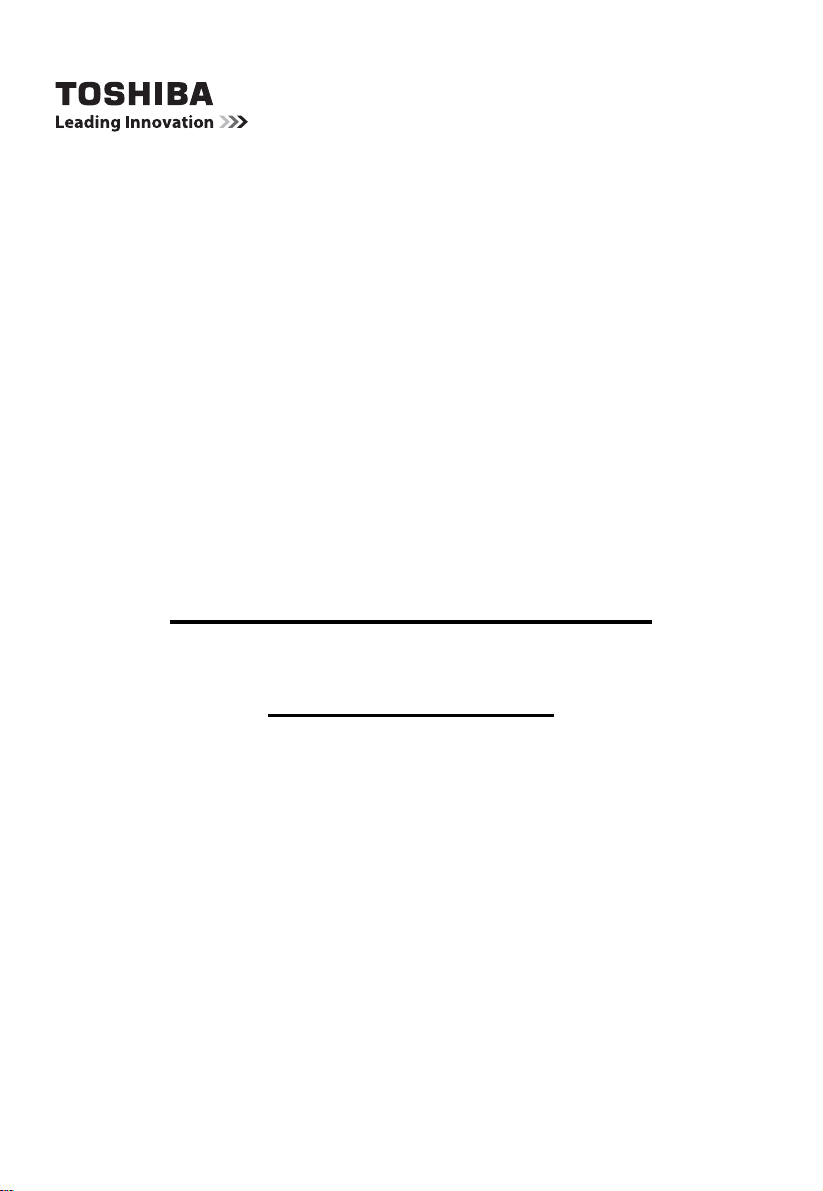
Manuel de l’utilisateur
32W23**
32/39/50L23**
Gamme DIGITAL
Ce manuel de l’utilisateur standard est destiné à vous montrer comment
connecter et régler votre téléviseur Toshiba et utiliser les fonctions les plus
courantes.
Pendant le cycle de vie de votre téléviseur, des mises à niveau seront
proposées pour le micrologiciel, a¿ n de garantir que votre téléviseur
fonctionne toujours de manière optimale.
Si votre téléviseur est connecté à Internet, le micrologiciel sera
automatiquement disponible.
Si votre téléviseur n’est pas connecté à Internet, vous pouvez télécharger la
dernière version du micrologiciel sur
www.toshiba-om.net/fi rmware.php
Si vous voulez apprendre à utiliser les fonctions avancées de votre
téléviseur, veuillez visiter
www.toshiba-om.net
Toshiba estime que l’initiative consistant à proposer les fonctions avancées en ligne
économisera plus de 100000 arbres par an (6,5 millions de kg de CO
Si vous souhaitez af¿ cher les fonctions avancées mais que vous n’avez pas accès à
un ordinateur ou à Internet alors contactez le numéro d’assistance téléphonique locale
de votre manuel de l’utilisateur.
Vous trouverez plus de détails au dos de ce livre.
).
2
Page 2
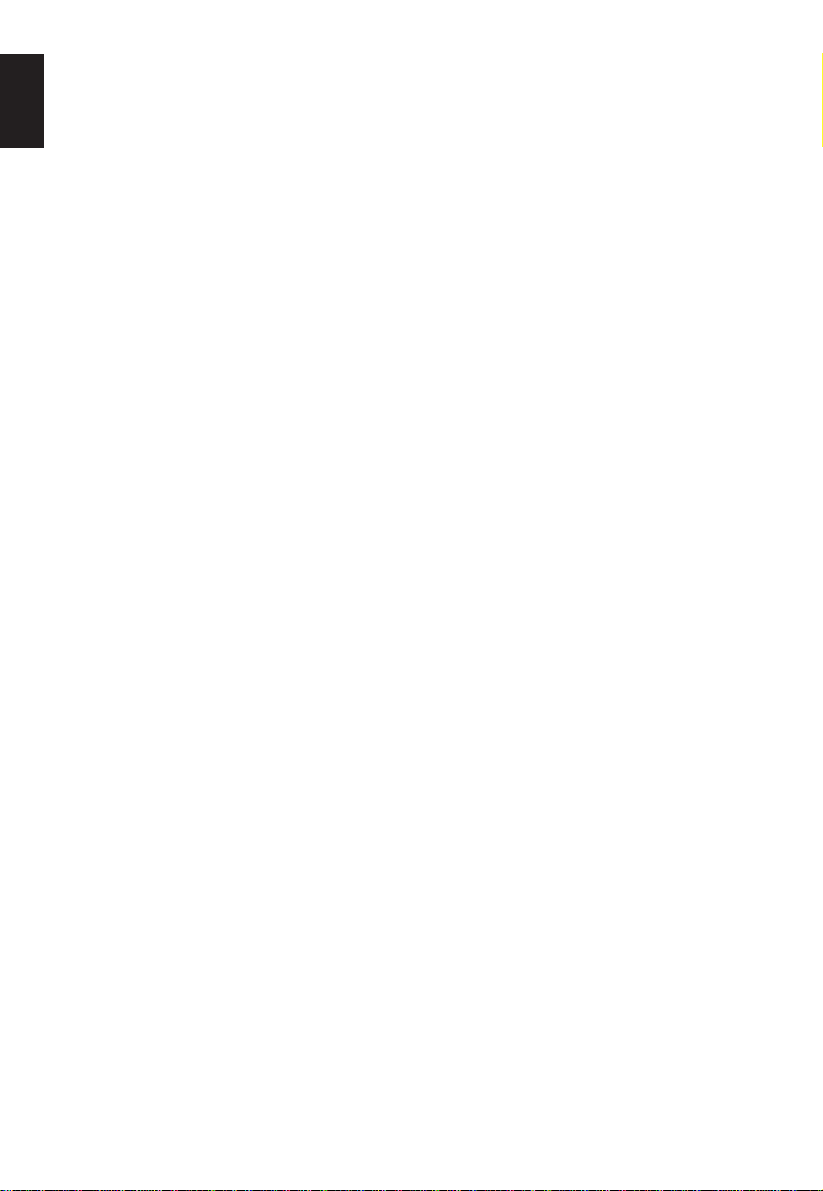
Table des matières
Français
Précautions de sécurité .......................4
Installation et informations
importantes ...........................................5
Où l’installer ................................................5
Lorsque vous utilisez un support mural ......5
Lors de l’utilisation de MHL (Liaison mobile
haute dé¿ nition) ..........................................6
La télécommande .................................7
Insertion des piles et portée effective de la
télécommande ............................................7
Connexion à des appareils externes ..8
Connexions CEC HDMI ........................10
Connexion d’un appareil HDMI ou
DVI à l’entrée HDMI...............................11
Pour connecter un appareil HDMI...............11
Pour connecter un appareil DVI ..................13
Connexion à un ordinateur ..................15
Pour connecter un PC à la prise HDMI .......15
Signaux vidéo compatibles avec les prises
HDMI ...........................................................17
Signaux vidéo acceptables pour les prises
HDMI ...........................................................17
Utilisation des contrôles ......................18
Marche ........................................................19
Utilisation de la télécommande ................... 19
Utiliser les commandes sur le téléviseur.....19
Régler le téléviseur...............................20
Première Utilisation .....................................20
Réglage des chaînes ............................22
Recherche automatique ..............................22
Ajustement manuel .....................................23
Extinction Automatique ...............................25
Réinitialiser TV ............................................ 25
RÉGLAGE DTV ...................................... 26
Chaînes.......................................................26
Sous-titres et audio ..................................... 27
Mot de passe ..............................................27
Contrôle parental ........................................28
Contrôle de mise à jour en veille.................28
Mise à jour Veille Chaîne ............................ 28
Groupage chaîne ........................................28
Interface commune .....................................28
Informations numériques sur écran et
Guide des émissions............................29
Information ..................................................29
Icônes d'information à l'écran .....................29
Guide ..........................................................29
Contrôles généraux ..............................30
Changer la chaîne.......................................30
Transmission Stéréo et bilangue
Transmissions .............................................30
Menu d’accès rapide ...................................30
Sous-titres ...................................................30
Arrêt sur image ...........................................30
Sélection de l'entrée ...................................30
Contrôles du son .................................. 31
Contrôles du volume et couper le son ........31
Langue ........................................................31
Graves, Aigus et Balance............................31
Égalisation du son.......................................31
Contrôle de la plage dynamique .................31
Amélioration des voix ..................................31
Ampli¿ cation basses fréquences ................32
Niveau d’offset audio ..................................32
Sortie Audio numérique............................... 32
Description audio ........................................33
Visualisation sur écran large ...............34
Dimensions d'image disponibles et contrôle
de la position ...............................................35
Contrôles de l’image ............................36
Position d’image..........................................36
Mode d’image .............................................36
Préférences d'image ................................... 36
Niveau de noir et blanc ...............................37
Mode Cinéma..............................................37
Température des couleurs ..........................37
Gamme statique..........................................37
Réinitialiser .................................................37
Rétroéclairage dynamique .......................... 37
Capteur automatique de luminosité ............37
Gestion des couleurs 3D.............................38
Réglage des couleurs de base ...................38
2
Page 3
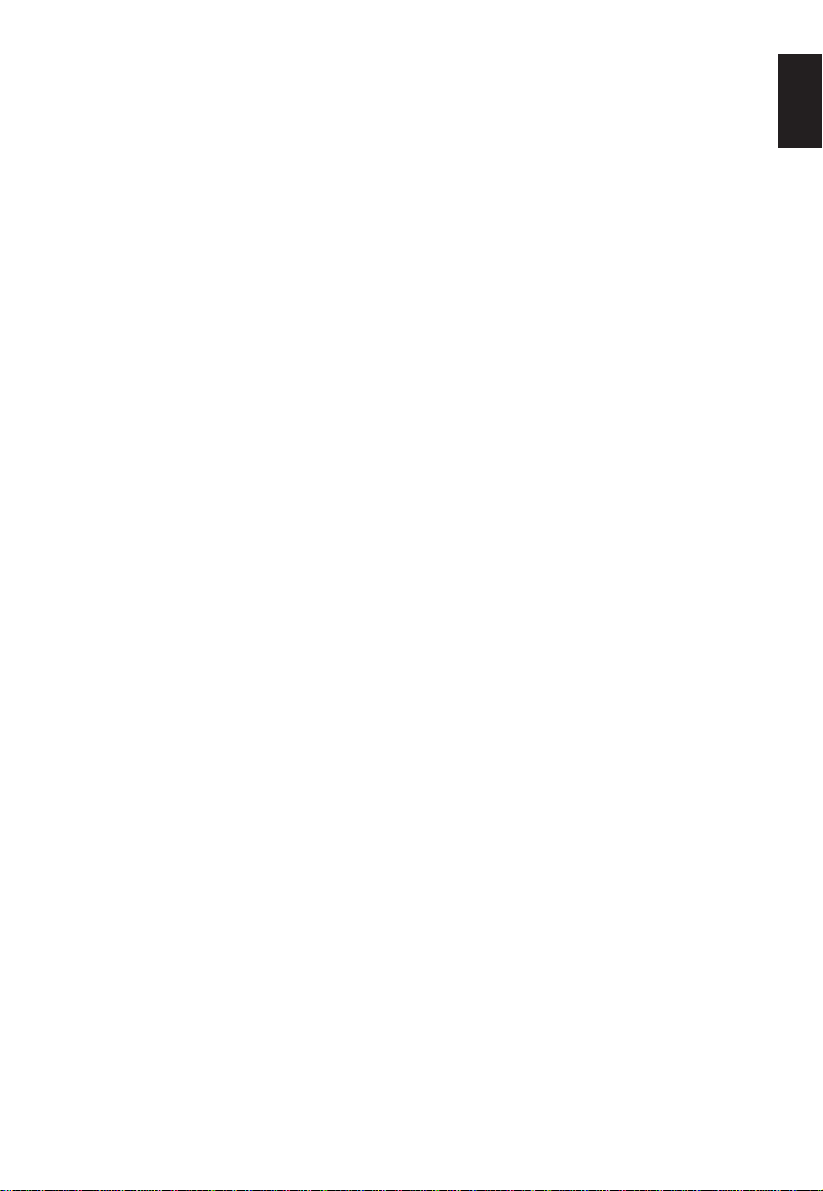
Réduction du bruit numérique .....................38
MPEG NR – Réduction de bruit .................. 38
Découvrez vos photos via le port
USB ........................................................39
Af¿ chage des ¿ chiers photo ........................ 39
Utiliser le Diaporama...................................40
Réglages de répétition pour le
Diaporama ..................................................40
Régler l'intervalle de temps .........................40
Utiliser la liste de lecture ............................. 40
Musique d’arrière-plan ................................41
Info photo .................................................... 41
Pro¿ ter de la musique via le port
USB ........................................................42
Lecture des ¿ chiers musicaux.....................42
RÉGLAGE de répétition ..............................43
Utilisation de la Liste de lecture ..................43
Infos musique..............................................43
Pro¿ tez de vos vidéos via le port
USB ........................................................44
Lire les ¿ chiers vidéo ..................................45
Réglages de répétition ................................ 46
Régler ........................................................46
Utiliser la liste de lecture ............................. 46
Avancer lentement ...................................... 46
Avancer d'un pas ........................................46
Info vidéo ....................................................46
Format image ..............................................46
Mode Image ................................................ 46
Aller au temps ............................................. 47
Contrôle CEC HDMI .............................. 48
Contrôle d'équipement ................................ 48
Sélectionnez l'appareil CEC HDMI .............48
Menus CEC HDMI .................................49
Lecture à une touche ..................................49
Système en veille ........................................49
Contrôle audio du système .........................49
Activer LIEN HDMI ......................................49
Marche auto ................................................ 50
Veille automatique.......................................50
Contrôle ampli .............................................50
Préf. de haut-parleur ................................... 50
Contrôle du dispositif de lecture CEC
HDMI ...........................................................51
Utilisation de la fonction TV MHL .......52
Français
Connexion d’un périphérique compatible
MHL ............................................................52
Contrôle MHL ..............................................52
Utilisation d’un appareil compatible MHL ....53
Contrôles des préférences ..................54
Minuterie .....................................................54
Arrêt différé .................................................54
EPG ............................................................55
Verr .clavier ..................................................56
Format automatique (écran large) ..............56
Etirement 4:3...............................................56
Écran bleu ...................................................56
Bandes latérales .........................................56
Enregistrement DivX ................................... 57
De-enregistrement DivX..............................57
Informations système ..................................57
Mise à niveau logiciel ..................................58
Services de texte et informations
textuelles ...............................................59
Réglage des modes .................................... 59
Navigation entre les pages en utilisant
Auto.............................................................59
Navigation entre les pages en utilisant
LISTE ..........................................................59
Touches de contrôle ....................................59
RÉGLAGE PC ........................................60
Position horizontale et verticale ..................60
Larg. image ................................................. 60
Réglage phase ............................................60
Réinitialiser .................................................60
Sélection du signal d’entrée ................61
Sélection du signal d'entrée ........................ 61
Questions fréquentes...........................62
Caractéristiques techniques et
accessoires ...........................................63
Classe d’ef¿ cacité énergétique ........... 64
3
Page 4
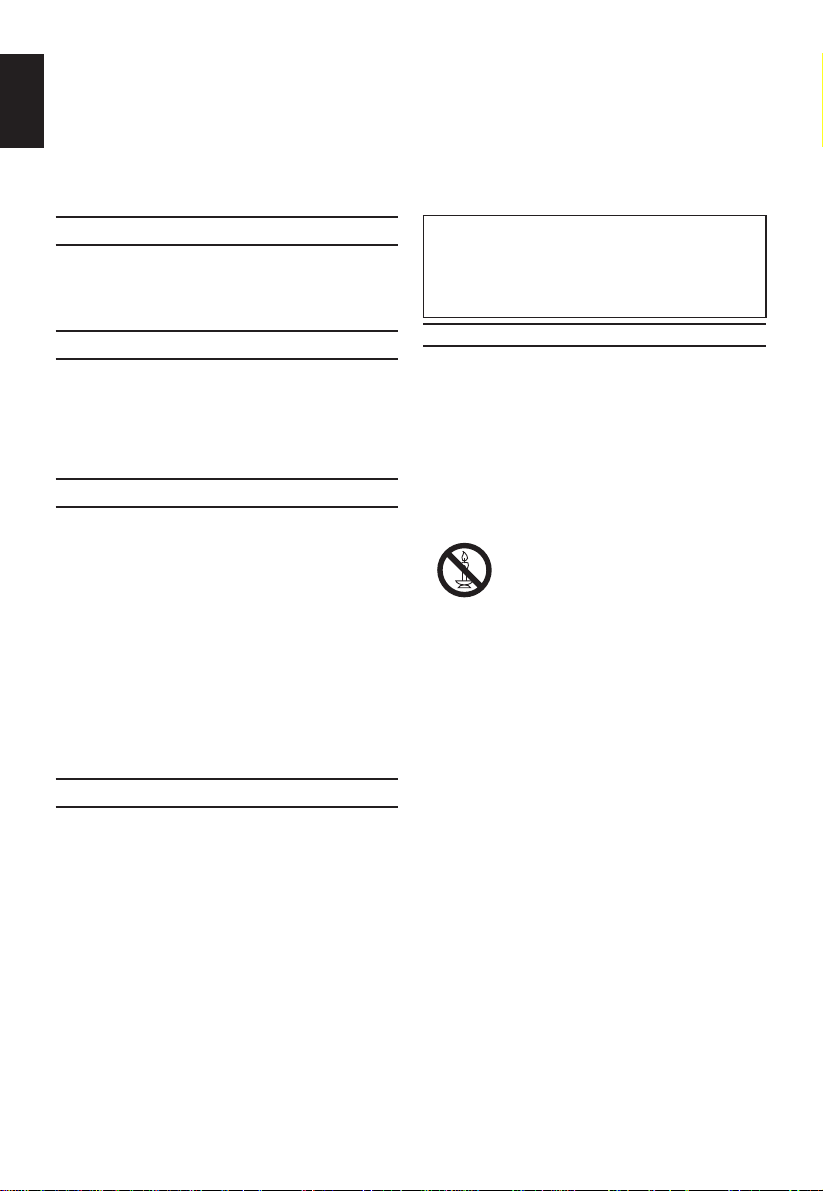
Précautions de sécurité
Français
Cet appareil a été conçu et fabriqué pour respecter les normes de sécurité internationales; cependant, comme
avec la plupart des appareils électriques, il est important de faire attention lorsque vous l’utilisez pour des meilleurs
résultats et réduire le risque d’accident.
Veuillez lire les instructions suivantes pour votre sécurité. Elles sont d’une nature générale et ont été conçue pour
s’appliquer à tous les appareils électroniques en général ; certains points peuvent ne pas s’appliquer à l’appareil que
vous venez d’acheter.
Circulation de l’air
Laissez un espace d’au moins 10cm autour du
téléviseur pour une ventilation adéquate. Cela réduit
le risque de surchauffe et de dommage au téléviseur.
Evitez aussi les endroits poussiéreux.
Dommages causés par la chaleur
Le téléviseur risque d’être endommagé s’il est
installé dans un endroit en plein soleil ou près d’un
chauffage. Evitez les endroits très chaux ou très
humides. Installez le dans un endroit avec une
température ambiante entre 5°C (41°F) min. et 35°C
(94°F) max.
Prise de courant
Cet appareil fonctionne avec une prise de courant
220-240V c.a., 50Hz. Ne le branchez jamais sur une
prise de courant c.c. ou de n'importe quel autre type.
VÉRIFIEZ que le téléviseur ne soit pas posé sur le
cordon d’alimentation. Utilisez seulement le câble fourni.
NE PAS couper la prise de courant de cet appareil,
il utilise un Filtre d’interférence radio spécial et ceci
pourrait affecter les performances. En GB, le fusible
fourni avec la prise est approuvé par ASTA ou BSIBS1362.
Il ne doit être remplacé que par un type correctement
évalué et approuvé et le cache du fusible doit être
remonté.
EN CAS DE DOUTE, CONTACTEZ UN
ELECTRICIEN QUALIFIË.
A faire
LIRE attentivement les instructions d’utilisation avant
d’utiliser l’appareil.
VÉRIFIER que tous les branchements électriques
(y compris la prise de courant, les rallonges
et les interconnexions entre les différentes
parties de l’appareil) ont été faits correctement
et conformément aux instructions du fabricant.
Éteignez l’appareil et débranchez le cordon
d’alimentation avant de faire des branchements ou
de les modi¿ er.
CONTACTER votre revendeur si vous avez des
doutes à propos de l’installation, de l’utilisation ou de
la sécurité de votre appareil.
FAIRE attention avec les panneaux en verre de
l’appareil.
AVERTISSEMENT: Pour éviter toute blessure, cet appareil doit être solidement ¿ xé au sol/mur en conformité
avec les instructions d’installation. Voir la page 5.
NE PAS DÉMONTER PAS LES PANNEAUX FIXES
CAR CECI POURRAIT EXPOSER À DES PIÈCES
DANGEREUSES ET SOUS TENSION.
LA PRISE DE COURANT EST UTILISÉE POUR
ÉTEINDRE COMPLÈTEMENT L’APPAREIL ; ELLE
DOIT RESTER ACCESSIBLE À TOUT MOMENT.
Ne Pas
NE PAS obstruer les fentes de ventilation de l’appareil
avec des objets comme des journaux, des nappes, des
rideaux, etc. Toute surchauffe peut endommager et
réduire la durée de vie de l’appareil.
NE PAS exposer l’appareil électrique à des gouttes ou
à des éclaboussements d’eau et aucun objet contenant
de l’eau, tel qu’un vase, ne doit être posé sur l’appareil.
NE PAS poser des objets chauds ou des À ammes
nues, tel qu’une bougie allumée, sur ou près de
l’appareil. Des températures élevées peuvent faire
fondre le plastique et causer des incendies.
AVERTISSEMENT: Pour empêcher tout
incendie, garder à tout moment les bougies ou autres À ammes loin de ce produit.
NE PAS utiliser des supports improvisés et ne JAMAIS
attacher des pieds avec des vis en bois. Pour plus de
sécurité, utilisez toujours le support, le socle ou les
pieds approuvés par le fabricant avec les vis fournies
conformément aux instructions.
NE PAS laisser l’appareil allumé lorsque personne n’est
présent à moins qu’il ne soit spéci¿ quement précisé
que l’appareil a été conçu pour opérer sans surveillance
ou qu’il ne soit équipé d’un mode de veille. Eteindre
l’appareil en débranchant le cordon d’alimentation
et montrer aux membres de votre famille comment
faire ceci. Des dispositions spéciales peuvent être
nécessaires pour les personnes handicapées.
NE PAS continuer d’utiliser l’appareil si vous n’êtes
pas sûr qu’il fonctionne normalement, ou s’il a été
endommagé de quelque sorte que ce soit – éteignez-le,
débranchez le cordon d’alimentation et contactez votre
revendeur.
AVERTISSEMENT - L'utilisation d'un casque ou
d'écouteurs avec un volume sonore trop fort peut
causer une perte auditive.
TRES IMPORTANT – NE JAMAIS laisser qui que
ce soit, particulièrement les enfants, appuyez sur ou
frapper l’écran, insérer des objets dans les fentes, les
ori¿ ces ou les trous de l’appareil.
Ces actions endommageront l’écran ou les pièces
internes.
NE JAMAIS prendre de risques avec des appareils
électriques quels qu’ils soient - Il vaut mieux faire
attention que être désolé.
4
Page 5
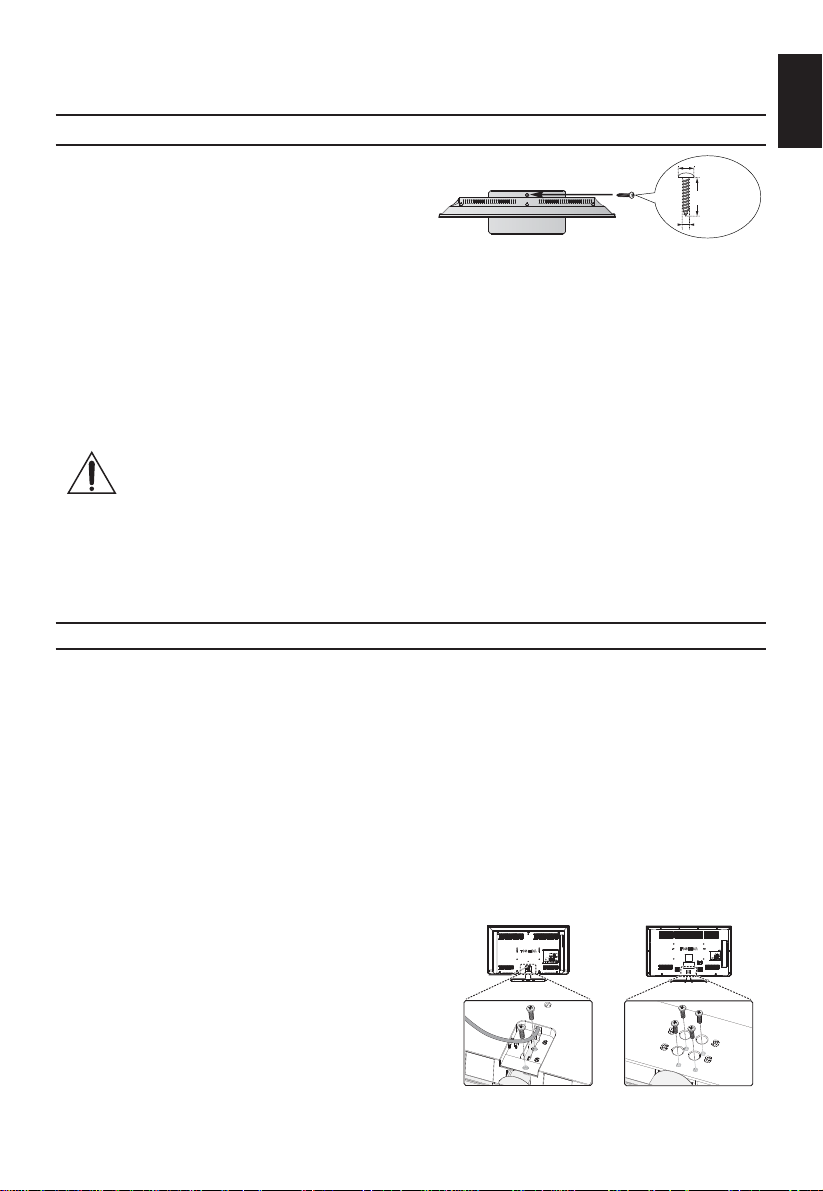
Installation et informations importantes
Où l’installer
Installez le téléviseur dans un endroit à l’abri du soleil et
des éclairages forts ; un éclairage doux et indirect est
recommandé lorsque vous regardez ce téléviseur pour en
pro¿ ter pleinement. Utilisez des rideaux ou des stores pour
protéger l’écran contre le soleil.
Placer le téléviseur sur une surface stable et plane
qui peut supporter son poids. Par mesure de sécurité
supplémentaire, vous devez ¿ xer le téléviseur sur
la surface plane à l’aide de la vis de montage, de la
manière indiquée sur la ¿ gure.
Les panneaux LCD sont fabriqués avec une technologie
avancée de pointe, cependant il est possible qu’il y ait
des points noirs ou lumineux visibles sur l’écran. Ceci n’indique pas un dysfonctionnement.
Assurez-vous que le téléviseur est installé dans un endroit où il ne risque pas d’être poussé ou cogné
accidentellement par des objets, car ceci pourrait endommager ou casser l’écran. Assurez-vous également
qu’aucun petit objet n’est inséré dans les fentes ou les trous du boîtier.
• Placez le support sur une surface stable et plane
et ¿ xez le téléviseur en utilisant une vis (fournie)
que vous visserez dans le trou prévu à cet effet.
• Veiller à ¿ xer votre téléviseur sur une surface
ferme et solide.
*Le style du socle dépend du modèle
Évitez d’utiliser des produits chimiques (tels que rafraîchisseur d’air, produits de nettoyage,
etc) sur ou près du support TV. Des études indiquent que les plastiques peuvent s’affaiblir
et se fendre avec le temps suivant les effets combinés des produits chimiques et des contraintes mécaniques (tel que poids du téléviseur). Le non respect de ces instructions peut
entraîner de graves blessures et/ou endommager la TV et le support TV.
Nettoyage de l’écran et du boîtier…
Coupez l’alimentation puis nettoyez l’écran et le boîtier avec un chiffon doux et sec. Nous recommandons de ne
pas utiliser des produits de polissage ni de solvants pour nettoyer l’écran ou le boîtier car ceux-ci peuvent les
endommager.
Lorsque vous utilisez un support mural
Veuillez utiliser un support mural adapté à la taille et au poids du téléviseur LCD.
• Deux personnes sont nécessaires pour l'installation.
• Pour installer une ¿ xation murale d’un autre fabricant.
1. Débrancher et retirer tout câble et/ou autres connexions sur l’arrière du téléviseur.
2. Placez avec soin l'avant de l'appareil face vers le bas sur une surface plane et matelassée, comme une couette ou
une couverture.
3. Suivez les instructions fournies avec le support mural. Avant de commencer, assurez-vous que le ou les
supports appropriés sont ¿ xés au mur et au dos du téléviseur comme décrit dans les instructions fournies
avec le support mural.
4. Utilisez toujours les vis fournies ou recommandées par le fabricant du support mural.
Vis
(fournie)
9 mm
20 mm
4 mm
Français
Retrait du Support TV:
1. Placer soigneusement le face avant de l’unité vers
le bas sur une surface plate, matelassée avec le
support suspendu au-dessus du bord.
2. Retirez les vis.
3. Une fois les vis enlevées, tenir le support de tv en
place, puis l’enlever de la TV en le glissant du bas
de la TV.
REMARQUE: Un soin extrême doit toujours être
employé en enlevant le support tv
pour éviter d’endommager le panneau
du LCD.
5
32W23** | 32/39L23** x 2 50L23** x 4
Page 6
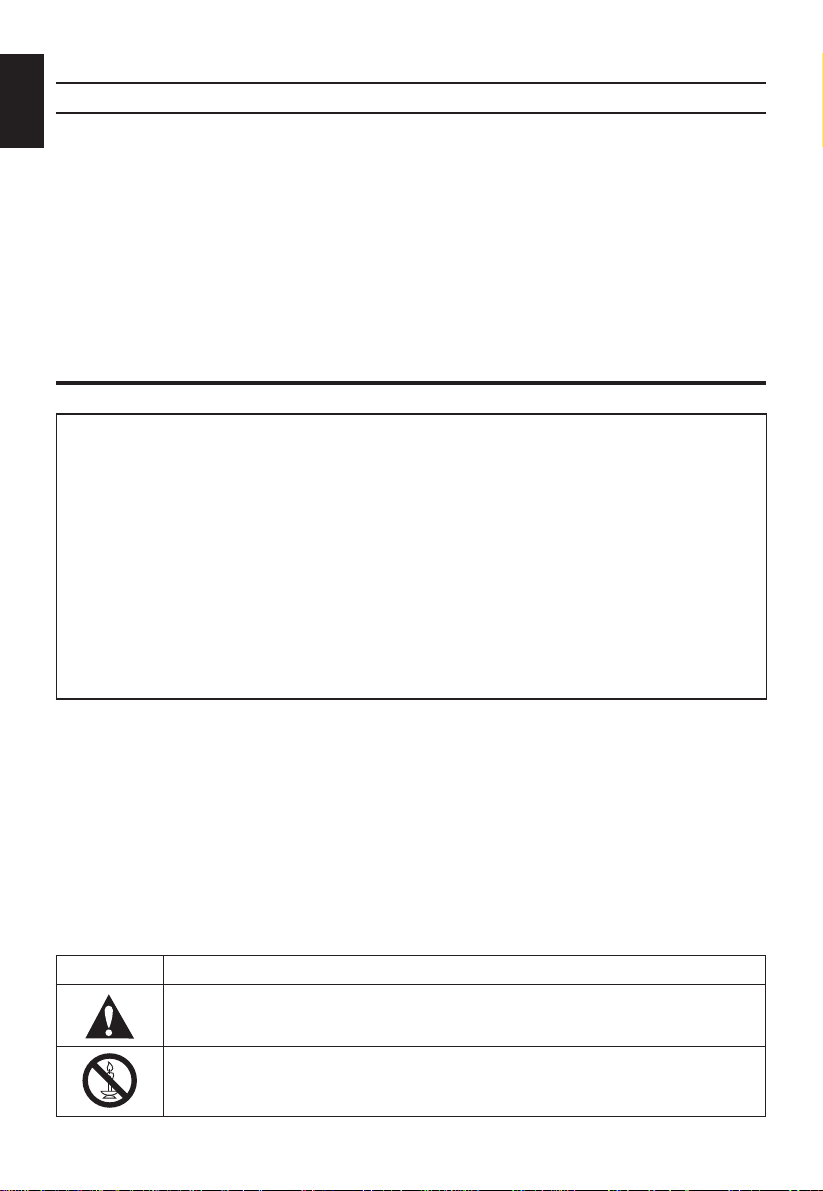
Français
• L’interopérabilité avec les dispositifs MHL d’autres fabricants n’est pas garantie.
• Toshiba n’offre par conséquent pas de garantie en cas d’échec fonctionnel tel que ceux décrits
ci-dessous lorsqu’une source MHL est connectée au téléviseur.
- Pas d’image ni de son
- Certaines des fonctions ne fonctionnent pas lors de la commande à distance du téléviseur
• Si la MHL ne fonctionne pas correctement, veuillez contacter le fabricant du dispositif source pour
être conseillé sur son utilisation.
• Ne pas débrancher la prise d’alimentation lorsque le téléviseur est en marche et que vous êtes en
train de connecter le dispositif MHL.
• Ne pas débrancher la prise d’alimentation lorsque le téléviseur est en veille et que vous êtes en
train de connecter le dispositif MHL.
Veuillez noter :
CLAUSE D’EXCLUSION
Toshiba ne sera en aucun cas responsable des dommages et/ou dysfonctionnements de l'appareil
causés par:
i) un incendie ;
ii) un tremblement de terre ;
iii) des dommages accidentels ;
iv) une utilisation intentionnellement incorrecte de l’appareil ;
v) une utilisation dans des endroits inadéquats ;
vi) les dommages et/ou les dysfonctionnements de l’appareil alors qu’il était en possession d’une autre partie ;
tout dégât ou perte provoqué en résultat d’une mauvaise manipulation du propriétaire et/ou en
vii)
cas de non respect des instructions présentées dans ce guide de démarrage rapide;
les dommages ou les dysfonctionnements causés par une utilisation incorrecte ou lorsque
viii)
l’appareil est utilisé en même temps avec des autres appareils ;
De plus, T oshiba ne sera en aucun cas responsable des dommages et/ou des dysfonctionnements indirects,
y compris mais non limité à, les pertes de pro¿ t, les interruptions des opérations et les pertes de données
enregistrées, que celles-ci soient causées par une utilisation normale ou une utilisation incorrecte de l’appareil.
• La fonction de réception numérique/digital de ce téléviseur n’est ef¿ cace que dans les pays énumérés
dans la section Pays du menu RÉGLAGE. Selon le pays/région, certaines fonctions du téléviseur
peuvent ne pas être disponibles. Réception des futurs services supplémentaires ou modi¿ és ne peuvent
pas être garantie avec ce téléviseur.
• Si des images ¿ xes d’une diffusion 4:3, de services de texte, de logos d’identi¿ cation de chaîne, d’un
ordinateur, de jeux vidéo, de menus, etc. restent af¿ chées sur l’écran du téléviseur pendant de longues
périodes, ceci causer des problèmes ; il est toujours recommandé de baisser les réglages de la
luminosité et du contraste.
• Sur une longue période, l’af¿ chage continu d'images au format 4:3 sur un écran 16:9 peut causer
des problèmes de rémanence d’image sur les bords 4:3 ; ceci n’est pas un dysfonctionnement du
téléviseur LCD et ceci n'est pas couvert par la garantie du fabricant. Une utilisation régulière des
autres modes d’af¿ chage (par ex. Super Live) permettra d'éviter la rétention permanente.
Lors de l’utilisation de MHL (Liaison mobile haute dé¿ nition)
REMARQUE: Les jeux vidéo interactifs qui impliquent un joystick de type “pistolet” pour tirer sur une
SYMBOLE DÉFINITION DES SYMBOLES
cible sur écran peuvent ne pas fonctionner avec ce téléviseur.
INSTRUCTIONS : le symbole du point d’exclamation dans un triangle équilatéral vise à
alerter l’utilisateur de l’existence d’importantes instructions de maintenance (entretien) et de
fonctionnement, ¿ gurant dans la littérature qui accompagne l’appareil.
AVERTISSEMENT: pour éviter tout risque d’incendie, tenez les bougies ou toute autre
À amme ouverte à distance du produit, et ce à tout moment.
6
Page 7

La télécommande
Français
Guide de référence simpli¿ é de la télécommande
12 En mode TV : Af¿ che les informations sur
l’écran.
En mode Texte : Af¿ che la page d’index.
13 Pour couper le son
14 Pour ouvrir le menu d’accès RAPIDE
15 Pour quitter le système de menu.
16 Af¿ chage EPG
17 Pour retourner au niveau précédent du menu
18 Pour ouvrir le menu sur écran
19 Menu de navigation : Ÿ, ź, Ż, Ź:
En mode Texte : Pour changer la page
Pour con¿ rmer une sélection.
20 Touche colorée : Touches de contrôle du
texte
Pour révéler le texte caché
Pour arrêter sur une page désirée
Pour augmenter la taille du texte
image normale
Pour sélectionner une page lorsque
vous regardez une
Insertion des piles et portée effec-
tive de la télécommande
Retirez le couvercle
au dos pour dégager
le logement à piles et
assurez-vous que les
piles sont insérées
dans le bon sens.
Les piles appropriées
pour cette
télécommande sont
de type AAA, 1,5V.
1 Passer du mode marche au mode veille du
téléviseur
2 Commuter entre les différentes sources
d’entrée externes
3 Image ¿ xe
4 Pour af¿ cher l’écran télétexte
5 Pages de sous-titres TEXTE, si disponibles
6 Émissions stéréo/bilingues
7 Touches numériques
8 Description audio
9 Pour commuter entre ATV et DTV
10 Pour changer le volume
11 Pour changer la chaîne
N’utilisez pas une pile usée avec une nouvelle
pile ou des piles de différents types. Retirer
immédiatement les batteries vides pour éviter
que de l’acide ne coule dans le compartiment
à batteries. Jetez-les conformément aux
instructions de la page 65 du présent manuel.
Avertissement : Les piles ne doivent pas être
exposés à une chaleur excessive, comme soleil
ou feu.
Les performances de la télécommande se
dégradent delà d'une distance de cinq mètres
ou hors d'un angle de 30 degrés du centre du
téléviseur. Si la plage de fonctionnement se
réduit les piles ont probablement besoin d'être
changées.
7
Page 8
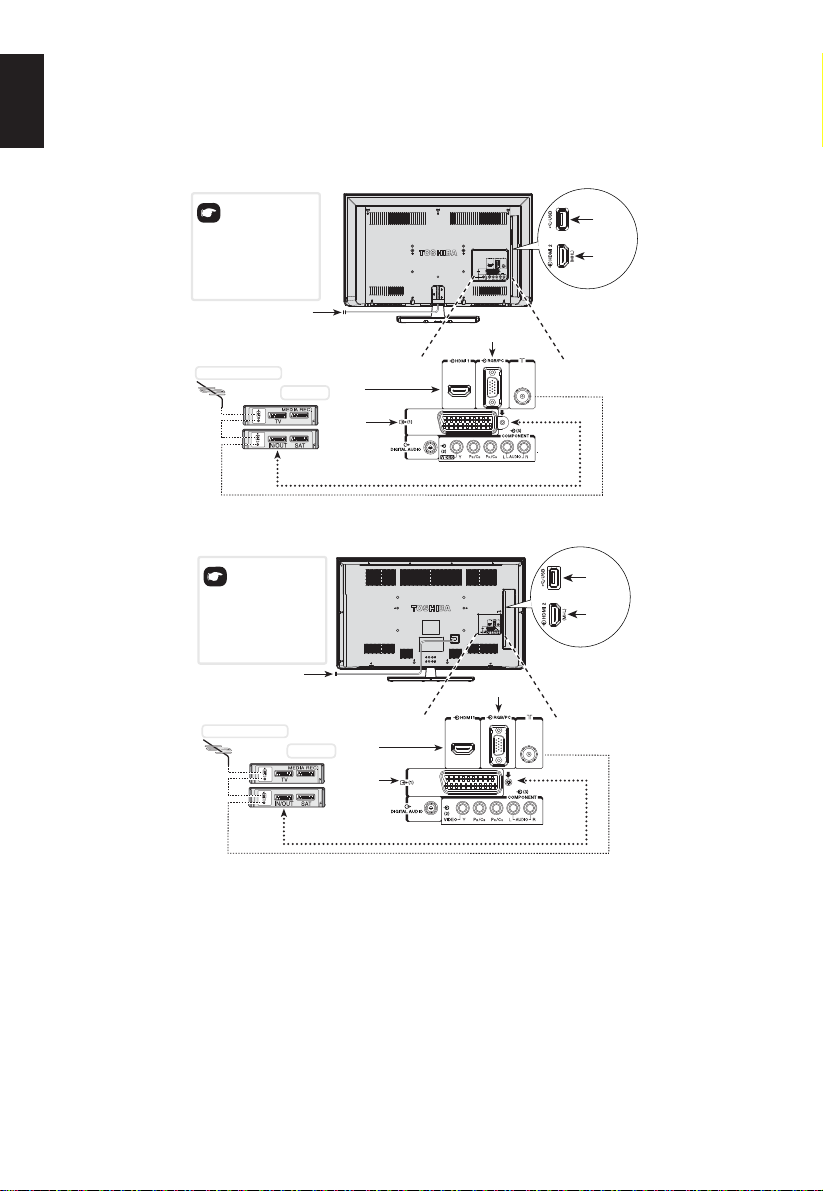
Connexion à des appareils externes
Français
Avant de raccorder des appareils externes, éteignez toujours tous les boutons d’alimentation. S’il n’y a
pas d’interrupteur débranchez le cordon de la prise de courant.
* un décodeur peut
être un décodeur
satellite numérique
ou n’importe quel type de
décodeur compatible.
* Le modèle de l'appareil
détermine la position des
codes d'alimentations.
Cordon d’alimentation
Enregistreur vidéo
décodeur*
* un décodeur peut
être un décodeur
satellite numérique
ou n’importe quel type de
décodeur compatible.
* Le modèle de l'appareil
détermine la position des
codes d'alimentations.
Cordon d’alimentation
Enregistreur vidéo
décodeur*
RGB/ PC
PRISE
D’ENTRÉE
HDMI 1
PÉRITEL 1
(ENTRÉE/
SORTIE TV)
Pour 32W23** | 32/39L23**
RGB/ PC
PRISE
D’ENTRÉE
HDMI 1
PÉRITEL 1
(ENTRÉE/
SORTIE TV)
USB
PRISE
D’ENTRÉE
HDMI 2
USB
PRISE
D’ENTRÉE
HDMI 2
Pour 50L23**
8
Page 9
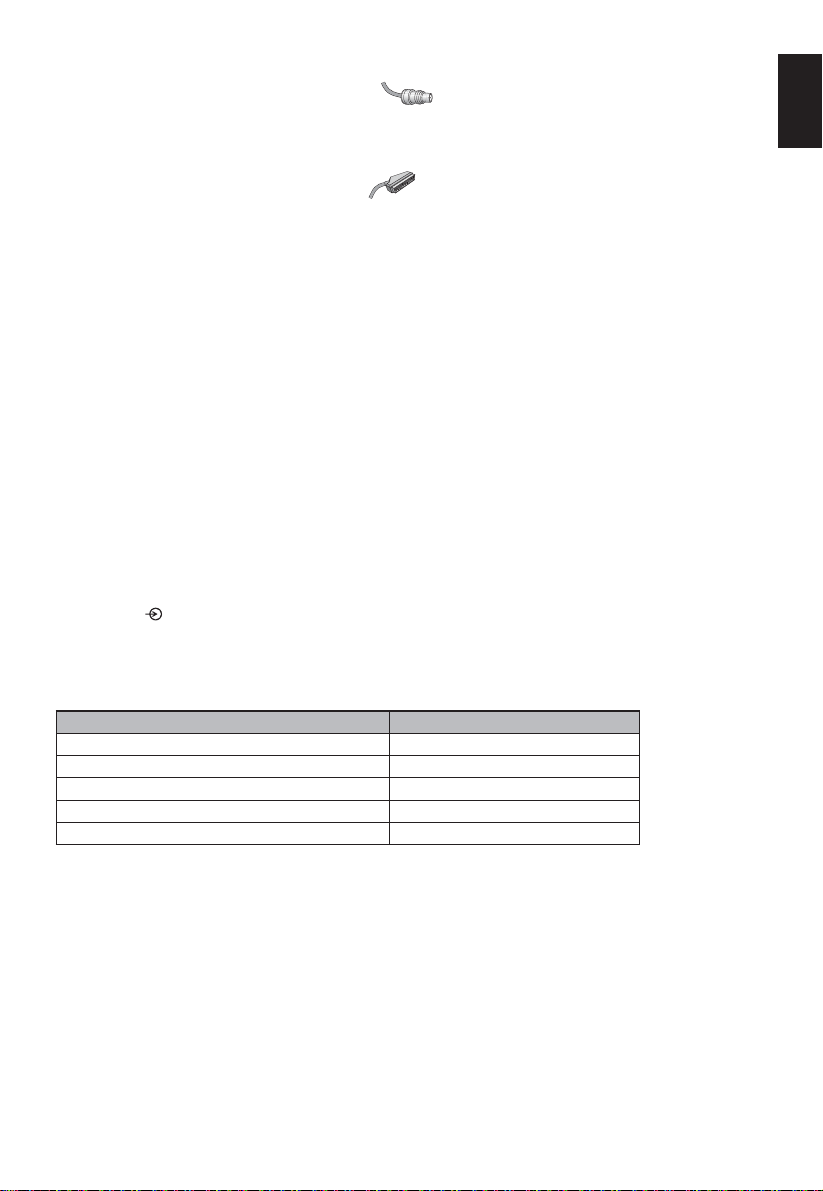
Câbles d’antenne : - - - - - - - - - - - - - - - - - - Branchez l’antenne sur la prise ANT à l’arrière du téléviseur.
Si vous utilisez un décodeur et/ou un enregistreur vidéo, connectez via le décodeur et/ou l’enregistreur
vidéo au téléviseur.
Câbles PÉRITEL : - - - -- - - - - - - - - - - - - - Raccordez l’ENTRÉE/SORTIE de l’enregistreur vidéo ou la prise TV du décodeur au téléviseur.
Raccordez la prise SAT de l’enregistreur vidéo à la prise ENR MEDIA du décodeur.
Avant de lancer la Recherche automatique mettez votre décodeur et votre enregistreur média en
Veille.
Les prises phono à coté de la prise ENTRÉE VIDÉO acceptent les signaux audio G et D. Ces prises
sont situées sur le coté du téléviseur (Voir page 6).
®
HDMI
(Interface multimédia haute dé¿ nition) peut être utilisé avec un lecteur de DVD, un décodeur ou
un appareil électrique avec sortie audio et vidéo numérique. Elle a été conçue pour des performances
optimales avec les signaux vidéo haute dé¿ nition 1080i mais peut aussi accepter et af¿ cher les
signaux 480i, 480p, 576i, 576p, 720p et 1080p. HDMI1 prend également en charge les signaux VGA,
SVGA, XGA, WXGA et SXGA.
Français
REMARQUE: Bien que ce téléviseur puisse être raccordé à des appareils HDMI, il est possible que
certains appareils ne marchent pas correctement.
Une large gamme d’équipements externes peut être connectée à l’arrière du téléviseur, par
conséquent, il convient de consulter le guide de démarrage rapide approprié pour la connexion
de tout équipement supplémentaire.
Si l’af¿ chage du téléviseur change automatiquement vers celui de l’appareil externe, revenez à la
télévision normale en appuyant sur la touche de la chaîne désirée. Pour retourner à l’appareil externe,
appuyez sur
pour sélectionner.
REMARQUE: à cause du signal protégé contre la copie dans certains programmes de télévision
numérique (DTV), du contenu non brouillé et du contenu brouillé marqué « copie libre
(CGMS-A: 00) » sont disponibles via la sortie Péritel audio et vidéo analogique.
Programme DTV Sortie analogique Péritel
Brouillé avec CGMS-A: 00 (Copie libre) Sortie via Péritel
Brouillé avec CGMS-A: 01 (Plus de Copie) Pas de sortie via Péritel
Brouillé avec CGMS-A: 10 (Une seule Copie) Pas de sortie via Péritel
Brouillé avec CGMS-A: 11 (Aucune Copie) Pas de sortie via Péritel
Non brouillé Sortie via Péritel
*CGMS-A (Copy Generation Management System-Analog) is a copy protection mechanism for analog
television signals.
9
Page 10
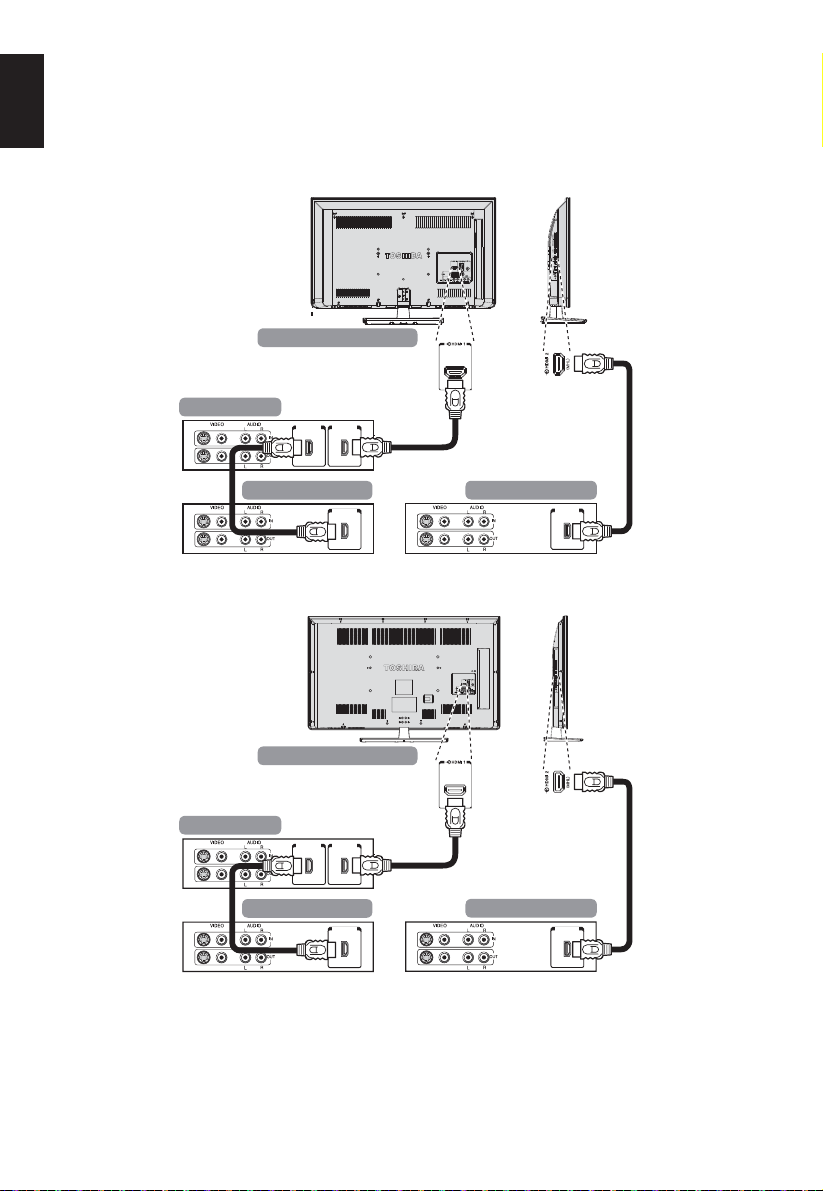
Connexions CEC HDMI
Français
Les fonctions de base des appareils audio/vidéo connectés peuvent être contrôlées à l’aide de la
télécommande du téléviseur si un appareil compatible CEC HDMI est connecté.
L’arrière de votre téléviseur
Amplificateur AV
Equipement de lecture
Amplificateur AV
Equipement de lecture
HDMI outHDMI in
HDMI out
Pour 32W23** | 32/39L23**
L’arrière de votre téléviseur
HDMI outHDMI in
HDMI out
Equipement de lecture
HDMI out
Equipement de lecture
HDMI out
Pour 50L23**
10
Page 11
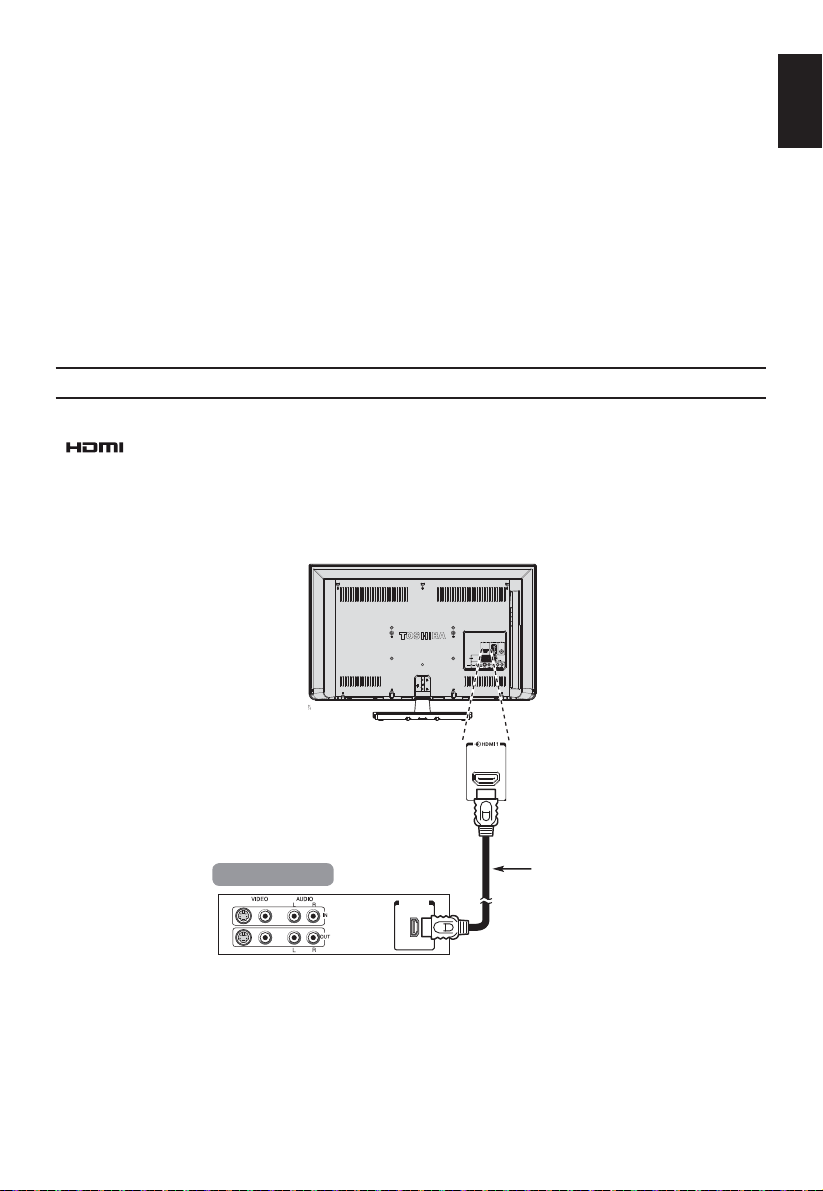
Connexion d’un appareil HDMI ou DVI à l’entrée HDMI
L’entrée HDMI de votre téléviseur reçoit l’audio numérique et la vidéo numérique non compressée
d’un appareil HDMI, ou la vidéo numérique non compressée d’un appareil DVI (Digital Visual
Interface).
Cette entrée est conçu pour accepter les programmes numériques HDCP (High-Bandwidth DigitalContent Protection) d’appareils électroniques conformes à EIA/CEA-861-D (comme un boîtier
décodeur ou un lecteur de DVD avec une sortie HDMI ou DVI). Pour une liste des signaux vidéo
compatibles, voir page 17.
REMARQUE:
• Quelques anciens appareils HDMI peuvent mal fonctionnement avec votre nouveau
téléviseur HDMI, à cause du nouveau standard qui a été adopté.
• Formats audio supportés: PCM linéaire et Dolby Digital, taux d’échantillonage
32/44.1/48kHz.
Pour connecter un appareil HDMI
Branchez un câble HDMI (connecteur de type A) de l'appareil sur la prise HDMI.
Pour un fonctionnement optimal, il est recommandé d’utiliser un câble HDMI avec le logo HDMI
(
• Si votre connexion HDMI possède une capacité de 1080p et/ou si votre téléviseur est capable de
• Le câble HDMI transfère l’audio et la vidéo en même temps. Il n’est pas nécessaire d’utiliser des
®
).
taux de rafraîchissement supérieurs à 50 Hz, vous aurez besoin d'un câble de catégorie 2. Un
câble HDMI/DVI conventionnel risque de ne pas fonctionner correctement avec ce mode.
câbles audio analogiques (voir l’illustration).
Français
Appareil HDMI
HDMI out
Pour 32W23** | 32/39L23**
11
Câble HDMI
(pas fourni)
Page 12
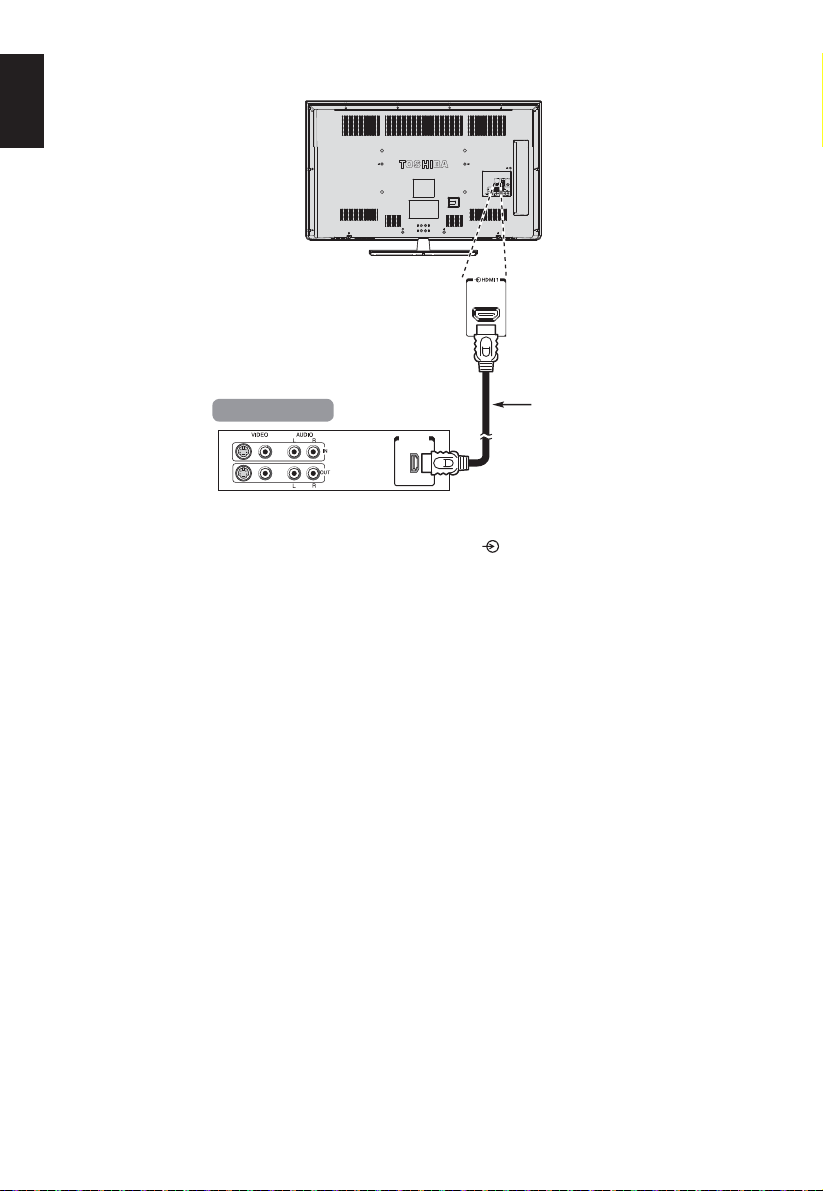
Français
Appareil HDMI
HDMI out
Pour 50L23**
Pour voir la vidéo de l'appareil HDMI, appuyez sur le bouton
ou HDMI 2.
Câble HDMI
(pas fourni)
pour sélectionner le mode HDMI 1
12
Page 13
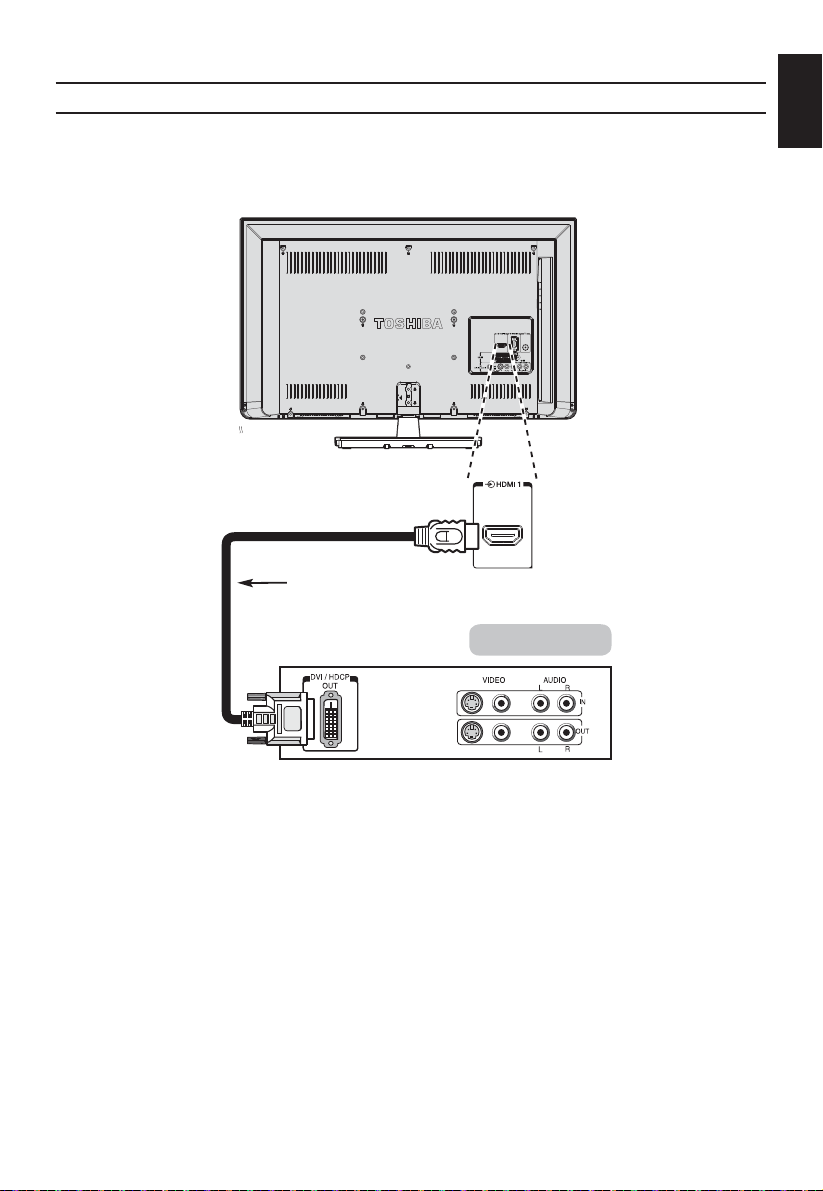
Pour connecter un appareil DVI
Connectez un câble adaptateur HDMI-DVI adaptateur (connecteur HDMI type A) à la prise HDMI 1.
• La longueur maximum du câble HDMT - DVI recommandée est 6,6pi (2m).
• Un câble de conversion HDMI/DVI ne transfère que la vidéo.
• Les connexions audio analogue séparées ne sont pas prises en charge pour récepteurs audio.
Câble de conversion HDMI/DVI
(pas fourni)
Appareil DVI
Français
Pour 32W23** | 32/39L23**
13
Page 14
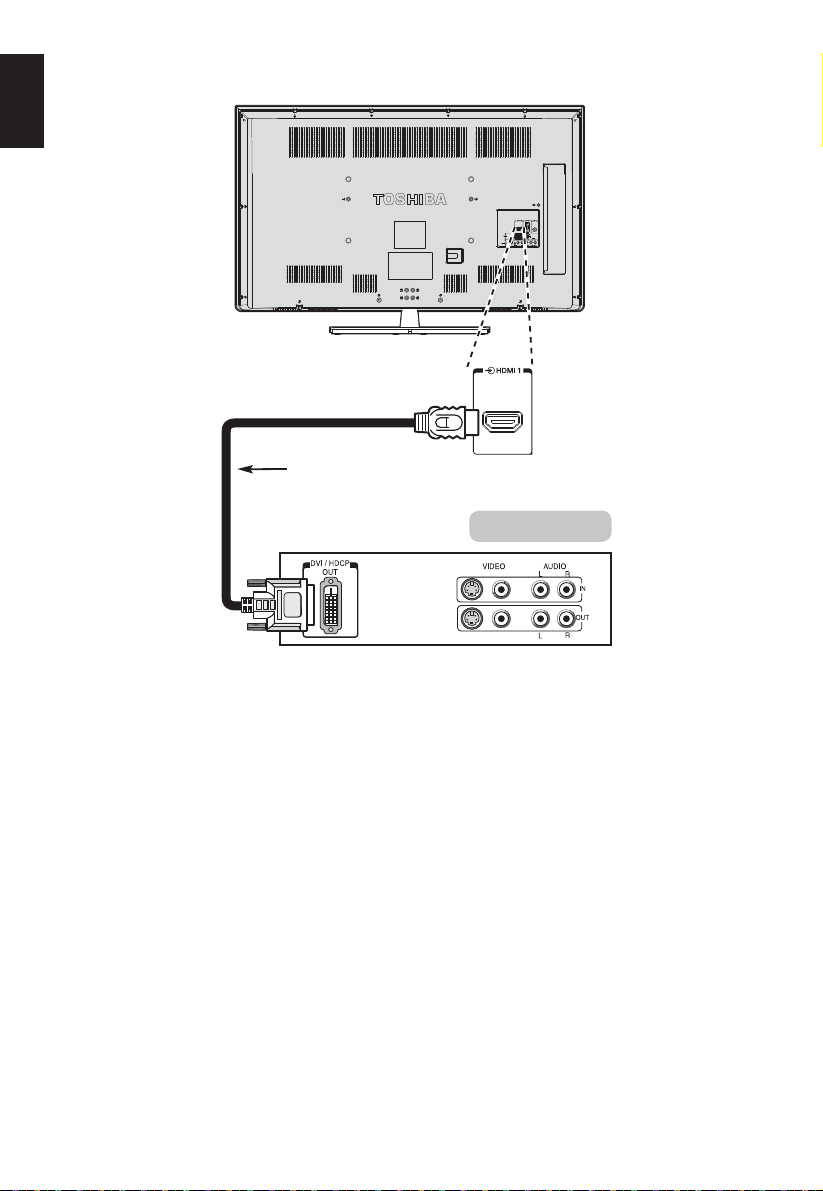
Français
Câble de conversion HDMI/DVI
(pas fourni)
Appareil DVI
Pour 50L23**
Pour vous assurer que votre appareil HDMI ou fonctionne correctement, il est recommandé de suivre
les étapes suivantes :
• Lorsque vous allumez les appareils, allumez en premier le téléviseur puis allumez l'appareil HDMI
ou DVI.
• Lorsque vous éteignez les appareils, éteignez en premier l'appareil HDMI ou DVI puis éteignez le
téléviseur.
[1] La conformité EIA/CEA-861-D couvre le transfert de la vidéo numérique non comprimée avec protection de contenu numérique à
haute bande, qui est le standard pour la réception des signaux vidéo à haute défi nition. Puisqu’il s’agit d’une nouvelle technologie, il est
possible que certains appareils puissent ne pas fonctionner correctement avec le téléviseur.
HDMI, le logo HDMI et Interface Multimédia Haute Défi nition sont des marques commerciales ou déposées de HDMI Licensing LLC
aux États-Unis et dans d'autres pays.
14
Page 15
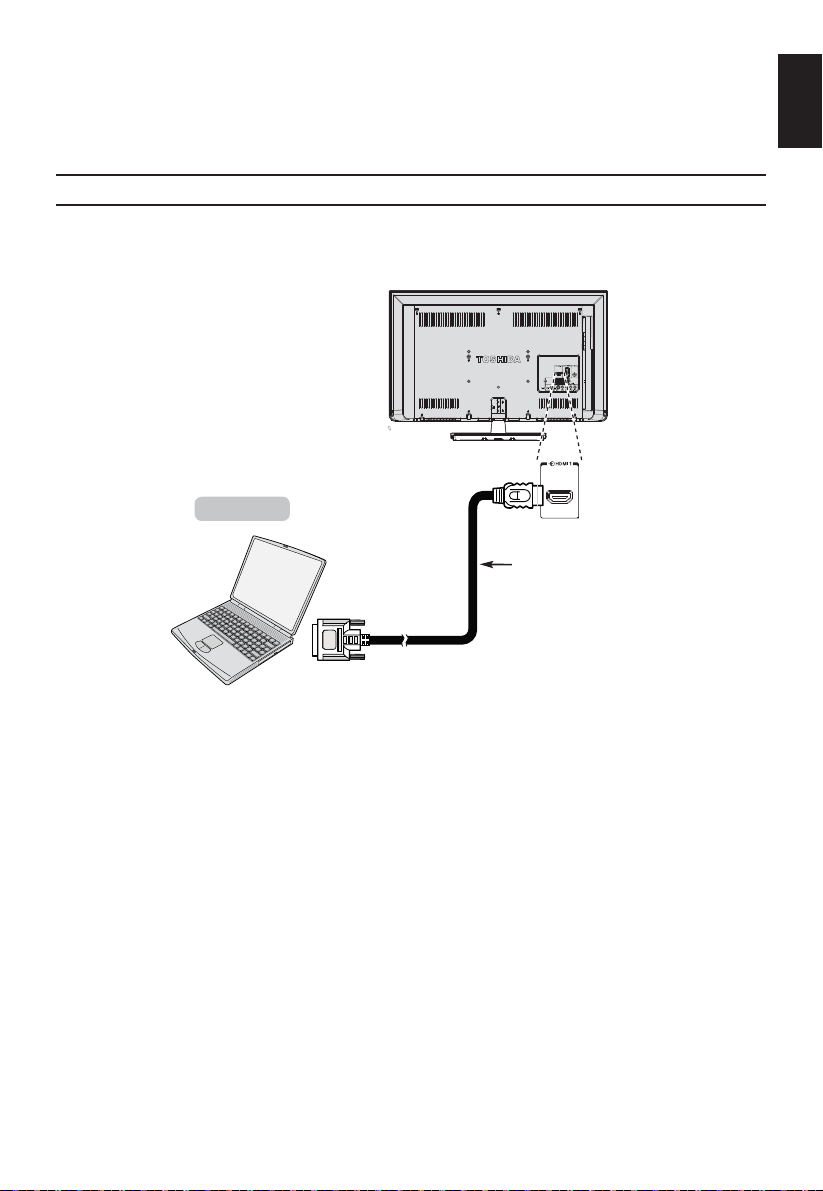
Connexion à un ordinateur
Vous pouvez visualiser le contenu de votre ordinateur sur votre téléviseur avec soit la connexion RGB/
PC soit la connexion HDMI.
Pour connecter un PC à la prise HDMI
Lors de la connexion d’un PC à la prise HDMI du téléviseur, utilisez un câble HDMI-DVI.
Si vous connectez un PC avec une prise HDMI, utilisez un câble HDMI (connecteur de type A). Il
n'est pas nécessaire d'avoir un câble analogique distinct.
l’arrière de votre téléviseur
Français
Ordinateur
2
Câble de
conversion HDMI/DVI
(pas fourni)
Pour 32W23** | 32/39L23**
15
Page 16
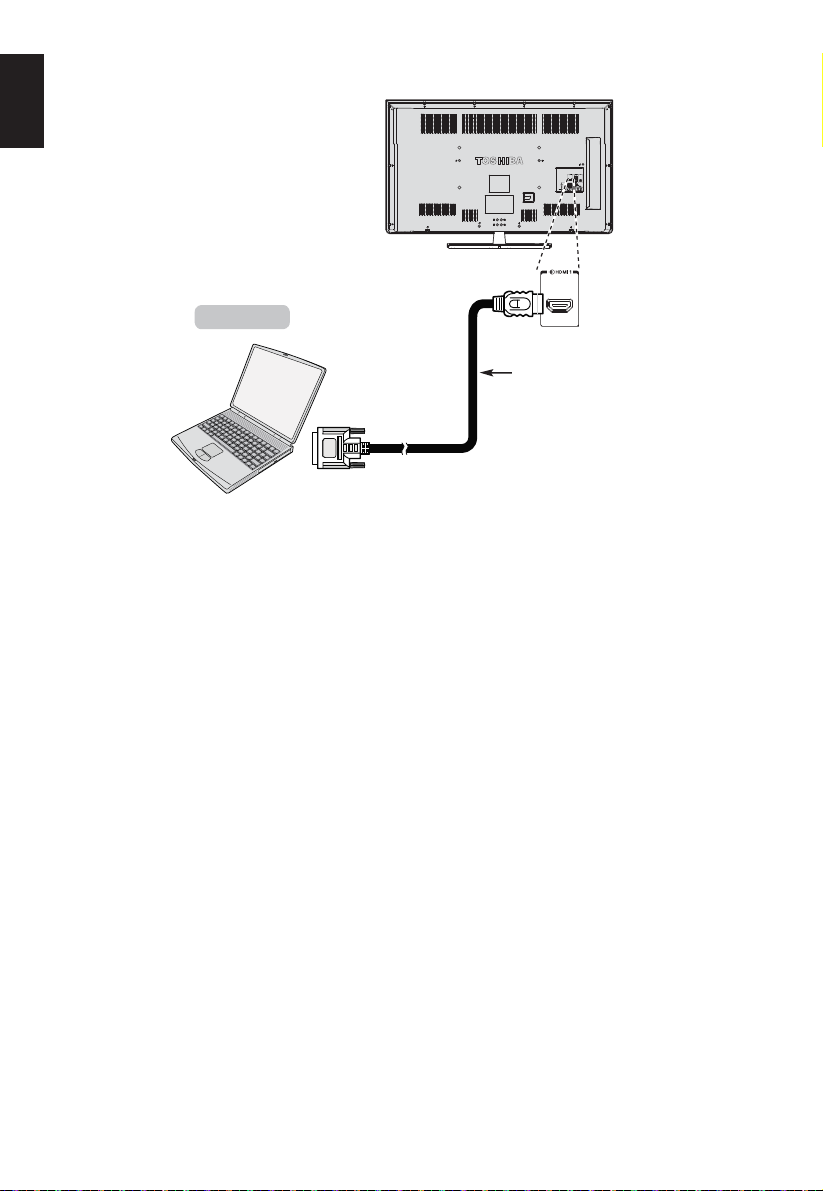
Français
l’arrière de votre téléviseur
Ordinateur
2
Câble de
conversion HDMI/DVI
(pas fourni)
Pour 50L23**
Pour la liste des formats de signaux vidéo et PC acceptables, voir page 17.
REMARQUE:
• Les côtés des images peuvent être masqués.
• Si vous connectez un modèle de PC avec des signaux PC particuliers, il se peut que les
signaux PC ne soient pas détectés correctement.
16
Page 17
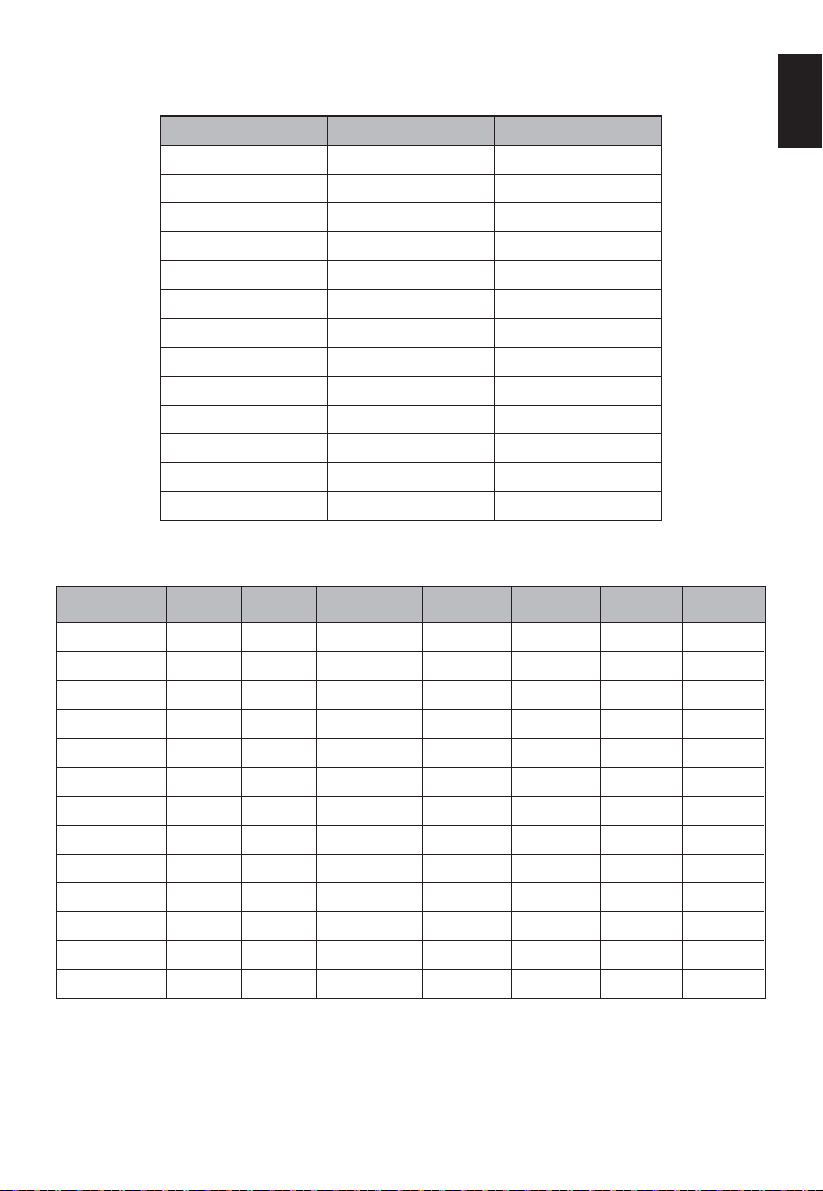
Signaux vidéo compatibles avec les prises HDMI
Résolution Fréquence H. (kHz) Fréquence V . (Hz)
480i
480p 31,500 60,000
576i 15,625 50,000
576p 31,250 50,000
720p 37,500 50,000
720p 45,000 60,000
1080i 28,125 50,000
1080i 33,750 60,000
1080p 27,000 24,000
1080p 28,125 25,000
1080p 33,750 30,000
1080p 56,250 50,000
1080p 67,500 60,000
15,750
Signaux vidéo acceptables pour les prises HDMI
Français
60,000
Résolution H (kHz) V (Hz)
640 x 480 31,469 59,940 25,175 Négatif Négatif 800 525
640 x 480 37,861 72,809 31,500 Négatif Négatif 832 520
640 x 480 37,500 75,000 31,500 Négatif Négatif 840 500
800 x 600 35,160 56,250 36,000 Positif Positif 1024 625
800 x 600 37,879 60,317 40,000 Positif Positif 1056 628
800 x 600 48,077 72,188 50,000 Positif Positif 1040 666
800 x 600 46,875 75,000 49,500 Positif Positif 1056 625
1024 x 768 48,363 60,004 65,000 Négatif Négatif 1344 806
1024 x 768 60,023 75,029 78,750 Positif Positif 1312 800
1280 x 768 47,776 59,870 79,500 Négatif Positif 1664 798
1360 x 768 47,712 60,015 85,500 Positif Positif 1792 795
1280 x 1024 63,981 60,020 108,000 Positif Positif 1688 1066
1280 x 1024 79,976 75,025 135,000 Positif Positif 1688 1066
Fréquence de
pixel (MHz)
Polarité H Polarité V Total H Total V
17
Page 18
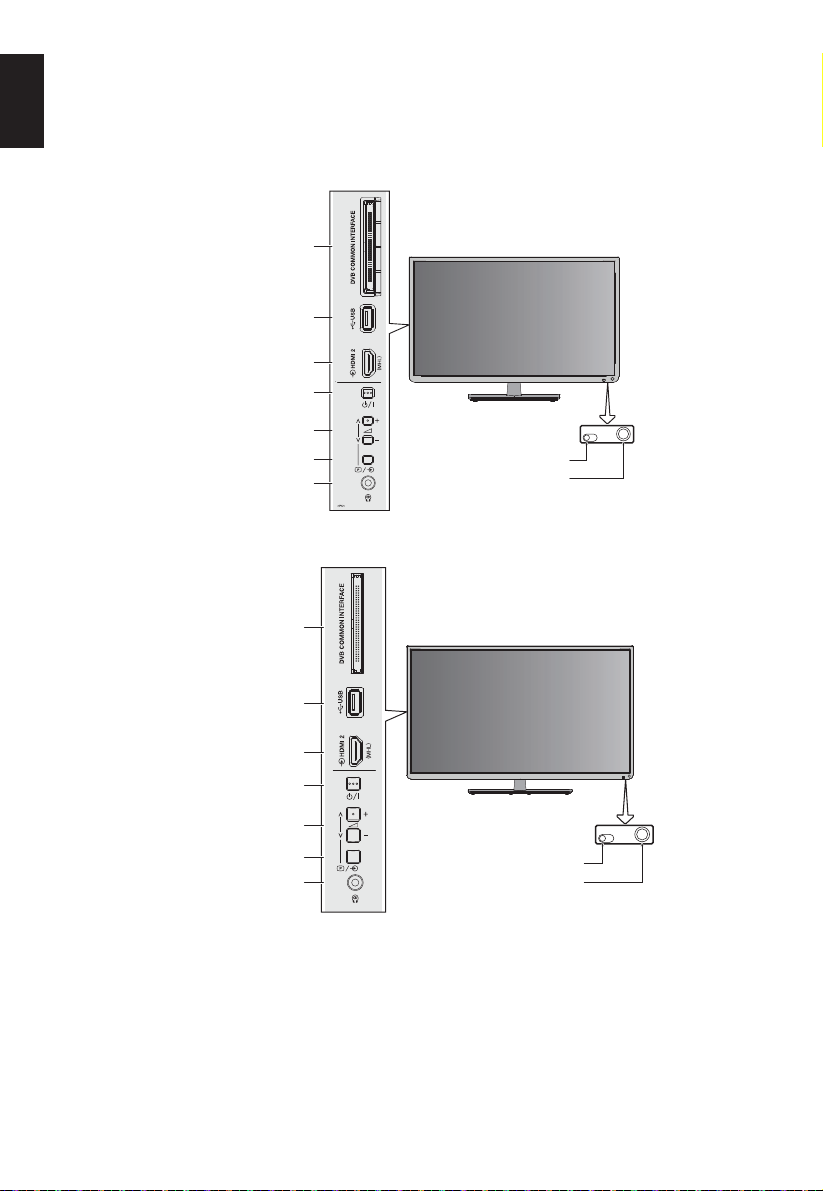
Utilisation des contrôles
Français
Bien que tous les réglages et contrôles nécessaires du téléviseur soient réalisés à l’aide de la
télécommande, les boutons sur le téléviseur peuvent être utilisés pour contrôler certaines fonctions.
Interface commune
USB
PRISE D’ENTRÉE
HDMI 2
Puissance
haut / bas
(Volume ou Canal)
Chaîne / Volume / Source
Casque
Pour 32W23** | 32/39L23**
Interface commune
CAPTEUR IR
DEL ROUGE - Veille
DEL VERTE - En marche
USB
PRISE D’ENTRÉE
HDMI 2
Puissance
haut / bas
(Volume ou Canal)
Chaîne / Volume / Source
Casque
Pour 50L23**
18
CAPTEUR IR
DEL ROUGE - Veille
DEL VERTE - En marche
Page 19
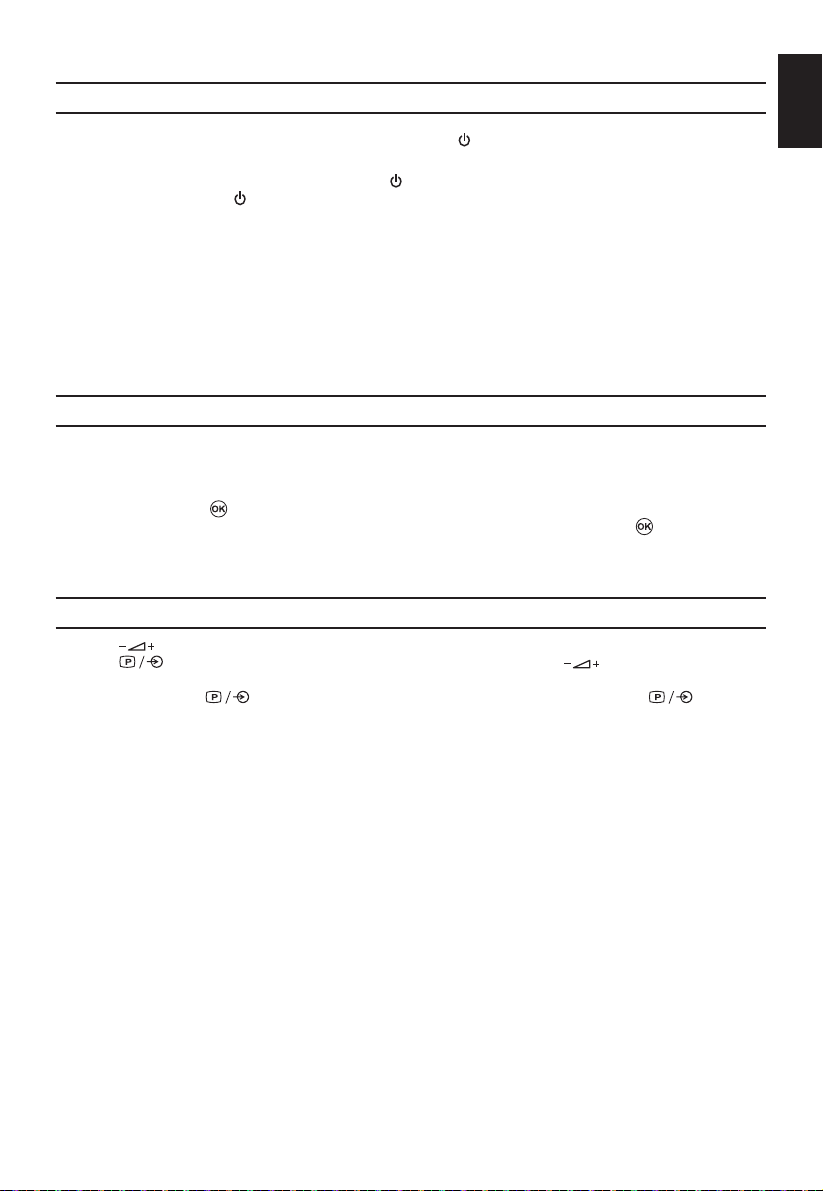
Marche
Si le voyant DEL de veille ROUGE est éteint, véri¿ ez si le cordon d’alimentation est branché sur la
prise de courant. Si l’image ne s'af¿ che pas, appuyez sur
quelques instants.
Pour mettre le téléviseur en Veille, appuyez sur
appuyez de nouveau sur
Pour économiser l’énergie:
Nous vous recommandons d’utiliser le téléviseur avec les réglages d’usine. Ces réglages sont conçus
pour économiser l’énergie. Débrancher la ¿ che réduira la consommation d’énergie à zéro. Cela est
recommandé lorsque le téléviseur n’est pas utilisé pendant de longues périodes, p. ex. pendant
les vacances. Réduire la luminosité de l’écran diminuera la consommation d’énergie. L’ef¿ cacité
énergétique réduit la consommation d’énergie et peut vous faire économiser de l’argent en réduisant
vos factures d’électricité.
REMARQUE: Mettre le téléviseur en mode veille permettra de réduire la consommation électrique,
mais continuera d’utiliser une certaine énergie.
. L’image peut prendre quelques instants pour s’af¿ cher.
sur la télécommande. Pour regarder la télévision,
sur la télécommande, cela peut prendre
Utilisation de la télécommande
Pour régler le téléviseur, vous devrez utiliser le menu de l’écran. Appuyez sur MENU sur la
télécommande pour ouvrir le menu.
Le menu de l’écran s’af¿ che, avec une liste de cinq rubriques. Lorsque vous sélectionnez un
symbole en appuyant sur les touches de navigation Ż ou Ź de la télécommande. Pour utiliser les
options, appuyez sur
Ÿ ouź de la télécommande pour aller en haut ou en bas dans le menu, et utilisez
choix. Suivez les instructions à l'écran. Les fonctions de chaque menu sont décrites en détails dans
ce manuel.
pour entrer dans le sous-menu. Puis appuyez sur les touches de navigation
pour faire un
Utiliser les commandes sur le téléviseur
Presser pour ajuster le volume.
Presser
sélection du programme.
Presser et maintenir
faire dé¿ ler la liste jusqu’à ce que la source d’entrée désirée soit localisée.
Veuillez toujours consulter le manuel de l’utilisateur de l’équipement à connecter pour avoir tous les
détails.
REMARQUE: L’insertion de la prisee écouteur coupera le son de tous les haut-parleurs.
pour changer la sélection du programme, et puis presser pour ajuster la
jusqu’à ce que la Liste Source soit af¿ chée, puis presser pour
Français
19
Page 20
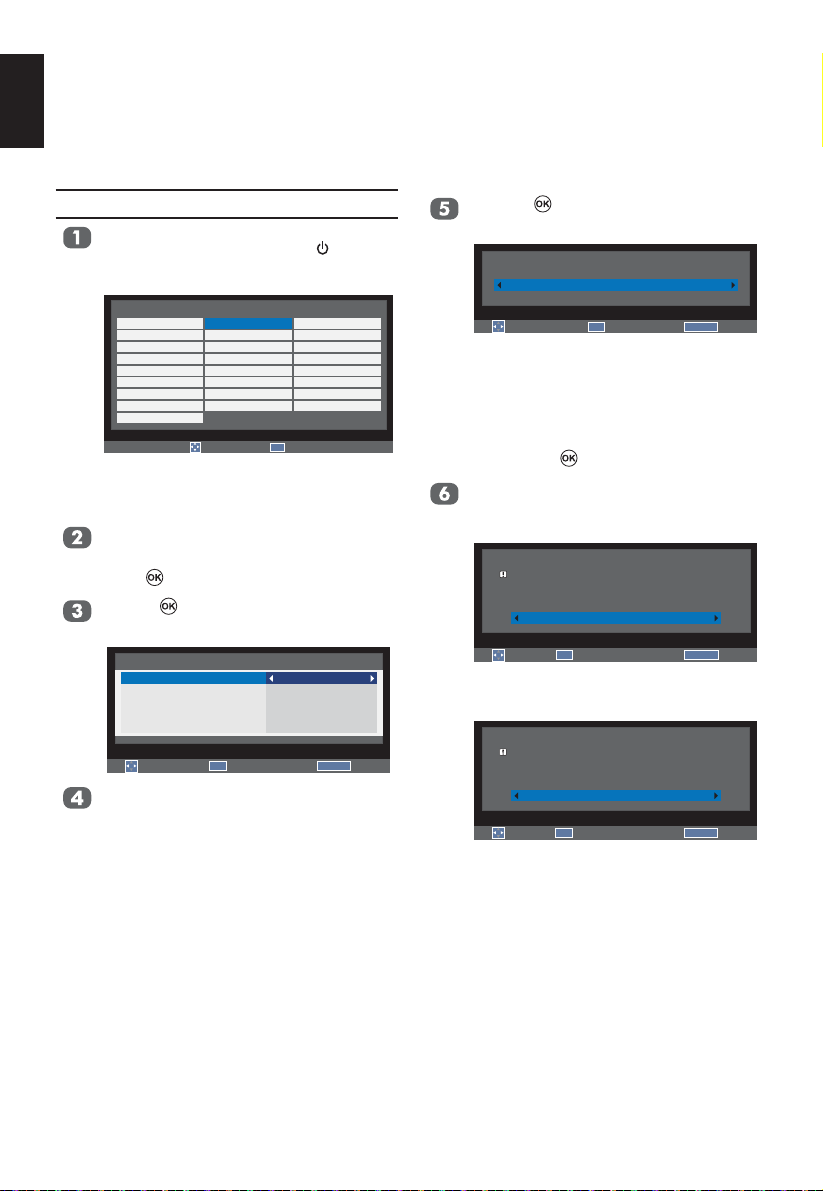
Régler le téléviseur
Français
Avant d’allumer le téléviseur, mettez votre décodeur et enregistreur vidéo en Veille s’ils sont branchés.
Pour régler le téléviseur, utilisez les touches de la télécommande décrites à la page 7.
Première Utilisation
Pour la première utilisation, brancher la
télévision et pressez le bouton
Le menu de Langage apparaîtra.
Langage
English
Español
Nederlands
Norsk
slovenščina
Česky
бългapcки
Hrvatski
Gaeilge
Français
Italiano
Svenska
Suomi
Magyar
Pyccкий
Srpski
Türkç e
Valitse
REMARQUE: Cette fonction est accédée
dans le menu RÉGLAGE
¼ Rég. Rapide.
Presser Ÿ, ź, Ż ou Ź pour sélectionner
votre langue.
Press
to enter Rég. Rapide menu.
Presser pour entrer dans le menu Rég.
Rapide.
Pays
Langue ss−titres numériques
2ème langue ss-titres num.
Langue audio
2ème langue audio
Choisir
Rég. Rapide
OK
Mode syntoniseur
Appuyez sur Ÿ ou ź pour sélectionner
Langue ss-titres numériques, 2ème
langue ss-titres num., Langue audio
and 2ème langue audio puis appuyez
sur Ż ou Ź pour sélectionner votre pays.
OK
Deutsch
Português
Dansk
Polski
Slovensky
Română
Eλληvıκά
Українське
Vahvista
France
Français
Français
Français
Français
RETURN
.
Retour
Appuyez pour sélectionner Mode
syntoniseur.
Mode syntoniseur
Antenne
Choisir
OK
Lieu
RETURN
Retour
Appuyez sur Ż ou Ź pour sélectionner
Antenne ou Câble.
REMARQUE: Cette option est spéci¿ que
au pays dans le menu Rég.
Rapide.
Appuyez sur
pour sélectionner Lieu.
Appuyez sur Ÿ ou ź pour sélectionner
Domicile ou Magasin. Pour un usage domestique normal, sélectionnez Domicile.
"Pour utiliser le téléviseur en salle d'exposition,"
choisissez le mode [Magasin].
Le mode [Domicile] est recommandé pour un usage normal.
Choisir OKRecherche automatique
Lieu
Domicile
RETURN
Retour
Lorsque Magasin est sélectionné, la
fenêtre de con¿ rmation apparaît.
Vous avez sélectionné [Magasin]
Ce mode consomme plus d'énergie.
Êtes-vous sûr de vouloir régler sur ce mode ?
Choisir OKRecherche automatique
Lieu
NON
RETURN
Retour
Appuyez sur Ż ou Ź pour sélectionner
OUI ou NON.
20
Page 21

Appuyez sur pour entrer dans le menu
Recherche automatique.
REMARQUE: Veuillez vous assurer que
l’antenne est connectée au
téléviseur avant de lancer
la recherche.
Recherche automatique
Français
Mode de tuning
Commencer scan
Choisir
RETURN
ATV et DTV
OK
Retour
Appuyez sur Ÿ ou ź pour sélectionner
Mode de reception, puis appuyez sur Ż
ou Ź pour sélectionner ATV, DTV ou
.
et DTV
ATV
Appuyez sur Ÿ ou sur ź pour sélectionner Commencer scan et appuyez sur
Recherche automatique
En cours Trouvé
ATV
6 %
DTV
0 %
Canal: C3 Chaîne:
EXIT
pour quitter le balayage ATV
0
0
La recherche de toutes les stations disponibles
commence.
La barre dé¿ lante se déplace le long de la ligne
au fur et à mesure des progrès de la recherche.
Vous devez attendre que le téléviseur termine
la recherche.
Lorsque la recherche est terminée, le téléviseur sélectionne automatiquement la chaîne 1.
L’image peut ne pas être claire ou le signal peut
être faible, aussi l’ordre des chaînes peut être
changé en utilisant
Ajustement manuel ATV/DTV dans le menu
RÉGLAGE.
.
21
Page 22

Réglage des chaînes
Français
REMARQUE: Lorsque Blocage parental est activé, le mot de passe à quatre chiffres est requis.
Recherche automatique
La fonction Recherche automatiquet permet
de complètement re-régler votre téléviseur et
peut aussi être utilisée pour mettre à jour la liste
des chaînes.
REMARQUE: Il est recommandé d’utiliser la
REMARQUE: Toutes les chaînes et tous les RÉ-
Mode syntoniseur - Antenne
fonction Recherche automatique
régulièrement pour vous assurer
que tous les nouveaux services
sont ajoutés.
GLAGE actuels, p.ex. les chaînes
bloquées, seront perdus.
Appuyez sur MENU. Appuyez sur Ż ou
sur Ź pour sélectionner RÉGLAGE et
appuyez sur
pour accéder au sous-
menu..
SON APPLICATIONS PRÉFÉRENCESIMAGE
RÉGLAGES
Appuyez sur Ÿ ou sur ź pour
sélectionner Recherche automatique,
et appuyez sur
pour accéder au sous-
menu.
Langage
Pays
Mode syntoniseur
Recherche automatique
Ajustement manuel ATV
Ajustement manuel DTV
Réglages DTV
Connexions AV
Position d'image
Rég. Rapide
OK
Entrer
RÉGLAGES 1/2
RETURN
Français
Allemagne
Antenne
OK
OK
OK
OK
OK
Retour
Appuyez sur Ÿ ou ź pour sélectionner
Mode de reception, puis appuyez sur Ż
ou Ź pour sélectionner ATV, DTV ou ATV
et DTV.
Recherche automatique
Les réglages actuels seront effacés !!
Appuyer sur EXIT pour ne rien changer.
Mode de reception
Commencer scan
Éditer
RETURN
ATV et DTV
OK
Retour
Appuyez sur Ÿ ou sur ź pour
sélectionner Commencer scan et
appuyez sur
pour lancer la Recherche
automatique.
Recherche automatique
En cours Trouvé
ATV
6 %
DTV
0 %
Canal: C3 Chaîne:
EXIT
pour quitter le balayage ATV
0
0
Mode syntoniseur - Câble
Lorsque vous basculez d'un mode de
syntoniseur à l'autre, les fonctions disponibles
sur votre téléviseur changent.
Toutes les chaînes et tous les RÉGLAGE
actuels, p.ex. les chaînes bloquées, seront
perdus.
Dans le menu RÉGLAGE, appuyez sur Ÿ ou
sur ź pour sélectionner Mode syntoniseur et
appuyez sur
.
Appuyez sur Ż ou Ź pour sélectionner OUI ou
NON.
Cela peut changer les fonctions disponibles sur votre
TV. Continuer?
Choisir
Mode syntoniseur
NON
OK
Entrer
RETURN
Retour
Appuyez sur MENU. Appuyez sur Ż ou
sur Ź pour sélectionner RÉGLAGE et
appuyez sur
pour accéder au sousmenu.
Appuyez sur Ÿ ou sur ź pour
sélectionner Recherche automatique,
et appuyez sur
pour accéder au sous-
menu.
Langage
Pays
Mode syntoniseur
Recherche automatique
Ajustement manuel ATV
Ajustement manuel DTV
Réglages DTV
Connexions AV
Position d'image
Rég. Rapide
OK
Entrer
RÉGLAGES 1/2
RETURN
Français
Allemagne
Câble
OK
OK
OK
OK
OK
Retour
22
Page 23

Appuyez sur Ÿ ou ź pour sélectionner
Mode de reception, puis appuyez sur Ż
ou Ź pour sélectionner ATV, DTV ou ATV
et DTV.
Recherche automatique
Les réglages actuels seront effacés !!
Appuyer sur EXIT pour ne rien changer.
Mode de reception
Commencer scan
Sélection opérateur
Type de scan
Fréq. initiale (MHz)
Fréquence finale
Modulation
Taux de symbole
ID du réseau
Système
Éditer
RETURN
ATV et DTV
OK
Scan rapide
Auto
Auto
Auto
Auto
Auto
D/K
Retour
Appuyez sur Ÿ ou sur ź pour
sélectionner Sélection opérateur et
appuyez sur Ż ou sur Ź pour sélectionner
Autres, Ziggo ou UPC.
REMARQUE: Sélection opérateur ne
peut être ajusté que lorsque
le Pays est Pays bas.
Appuyez sur Ÿ ou sur ź pour
sélectionner Type de scan, et appuyez
sur Ż ou sur Ź pour sélectionner Scan
complet o-u Scan rapide.
REMARQUE: Les chaînes dont le signal
est faible sont omises
lorsque vous faites un Scan
rapide.
Appuyez sur Ÿ ou sur ź pour
sélectionner
Sélection opérateur, Type
de scan, Fréq. initiale (MHz), Fréquence
¿ nale, Modulation, Taux de symbole, ID
du réseau or Système
, et utilisez le pavé
de touches numériques pour dé¿ nir les
informations ou sélectionner Auto pour la
syntonisation.
Appuyez sur Ÿ ou sur ź pour
sélectionner Commencer scan
et appuyez sur
syntonisation.
pour lancer la
REMARQUE:
• Les informations doivent
vous être fournies par votre
gestionnaire du réseau de
distribution de télévision par
câble.
• ID du réseau n'est disponible
que pour Scan rapide.
Ajustement manuel
Il existe deux modes TV : ATV et DTV, qui
peuvent être réglés en utilisant Ajustement
manuel.
Mode ATV - Antenne/Câble
Appuyez sur MENU. Appuyez sur Ż ou
sur Ź pour sélectionner RÉGLAGE et
appuyez sur
menu.
Appuyez sur Ÿ ou sur ź pour
sélectionner Ajustement manuel ATV,
et appuyez sur
menu.
Langage
Pays
Mode syntoniseur
Recherche automatique
Ajustement manuel ATV
Ajustement manuel DTV
Réglages DTV
Connexions AV
Position d'image
Rég. Rapide
Appuyez sur S ou sur T pour
sélectionner la position dans laquelle
vous voulez placer le programme
appuyez sur Ź.
Position
1
2
3
4
5
6
Trier
Appuyez sur S ou sur T pour vous
déplacer dans la liste et chercher la
position de votre choix. A mesure que
vous effectuez ceci les autres stations se
déplacent pour libérer un espace.
Appuyez sur W pour enregistrer la position
du programme.
Position
1
2
3
4
5
6
pour accéder au sous-
pour accéder au sous-
RÉGLAGES 1/2
OK
Entrer
Ajustement manuel ATV
Canal
C69
C69
C69
C69
C69
C69
Canal
C69
C69
C69
C69
C69
C69
Chaîne
-----
-----
-----
-----
-----
-----
OK
Entrer
Ajustement manuel ATV
Chaîne
-----
-----
-----
-----
-----
-----
RETURN
Français
Allemagne
Antenne
OK
OK
OK
OK
OK
Retour
RETURN
, puis
Français
Retour
23
Magasin
RETURN
Retour
Page 24

Français
Appuyez sur
détaillé. Appuyez sur W ou sur X pour
sélectionner un élément,
pour af¿ cher le menu
puis appuyez sur
S ou sur T pour sélectionner l'élément
ainsi qu'illustré ci-dessous.
Ajustement manuel ATV
Position
1 DK A C69 0 -----
OK
Choisir Changer
A B C D E F G H I
Position :
A
Le numéro de la touche de la
Enregistrer
télécommande à appuyer.
Système :
B
Spéci¿ que à certaines régions.
Système de couleur :
C
Réglé par défaut sur Auto, ne doit être
changé que si vous avez des problèmes,
par ex. une entrée NTSC d’une source
externe.
Sauter :
D
Indique que rien n’a été enregistré
ou que la fonction sauter la chaîne est en
Marche.
Classe de signal :
E
Le classement de la chaîne.
Chaîne :
F
Le numéro de la chaîne qui diffusera la
station.
Recherche :
G
Pour rechercher un signal en avant ou en
arrière.
Régl. Fin manuel :
H
Activez pour exécuter la fonction de
réglage ¿ n. Désactivez la fonction de
réglage ¿ n manuel.
Station :
I
Identi¿ cation de la station. Utilisez les
boutons S ou T et
Ż ou Ź pour entrer
jusqu’à sept caractères.
Appuyez sur pour enregistrer.
RETURN
Retour
Mode DTV - Antenne
Appuyez sur MENU. Appuyez sur Ż ou
sur Ź pour sélectionner RÉGLAGE et
appuyez sur
menu.
pour accéder au sous-
Appuyez sur Ÿ ou sur ź pour
sélectionner Ajustement manuel DTV,
et appuyez sur
menu.
Langage
Pays
Mode syntoniseur
Recherche automatique
Ajustement manuel ATV
Ajustement manuel DTV
Réglages DTV
Connexions AV
Position d'image
Rég. Rapide
pour accéder au sous-
RÉGLAGES 1/2
OK
Entrer
RETURN
Appuyez sur Ÿ ou sur ź pour sélectionner Chaîne RF et appuyez sur Ż ou sur
Ź pour sélectionner ou bien utilisez le
pavé de touches numériques sur la télécommande pour saisir une chaîne.
Ajustement manuel DTV
Faible
Puissance signal
Qualité
Mode syntoniseur
Chaîne RF
Fréquence
Commencer scan
0-9
Entrée
Moyenne Fort
FAIBLE
Éditer
Appuyez sur Ÿ ou sur ź pour
sélectionner Commencer scan
et appuyez sur
syntonisation.
pour lancer la
Français
Allemagne
Antenne
OK
OK
OK
OK
Retour
DVB-T
5
177.500 MHz
OK
RETURN
Retour
24
Page 25

Mode DTV - Câble
Appuyez sur MENU. Appuyez sur Ż ou
sur Ź pour sélectionner RÉGLAGE et
appuyez sur
pour accéder au sous-
menu..
Appuyez sur Ÿ ou sur ź pour
sélectionner Ajustement manuel DTV,
et appuyez sur
pour accéder au sous-
menu.
Langage
Pays
Mode syntoniseur
Recherche automatique
Ajustement manuel ATV
Ajustement manuel DTV
Réglages DTV
Connexions AV
Position d'image
Rég. Rapide
RÉGLAGES 1/2
OK
Entrer
RETURN
Appuyez sur Ÿ ou sur ź pour
sélectionner Fréquence, Modulation
ou Taux de symbole, et utilisez le pavé
de touches numériques pour dé¿ nir les
informations ou sélectionner Auto pour la
syntonisation.
Ajustement manuel DTV
Faible
Puissance signal
Qualité
Fréquence
Modulation
Taux de symbole
Commencer scan
0-9
Entrée
Moyenne Fort
FAIBLE
Éditer
Appuyez sur Ÿ ou sur ź pour
sélectionner Commencer scan
et appuyez sur
pour lancer la
syntonisation.
Français
Allemagne
Câble
OK
OK
OK
OK
Retour
113.000 MHz
Qam 16
6900 KS/s
OK
RETURN
Retour
Extinction Automatique
Le téléviseur s'éteint automatiquement (il se
met en veille) dans un délai de 4 heures si vous
ne touchez à aucun bouton de contrôle sur la
télécommande ou sur le panneau de contrôle
du téléviseur. Il s'arrête aussi automatiquement
si aucun signal d'entrée n'est détecté pendant
environ 15 minutes.
Dans le menu RÉGLAGE, appuyez sur
Ÿ ou sur ź pour sélectionner Extinction
Automatique.
Appuyez sur Ż ou Ź pour choisir Arrêt,
4h, 6h ou 8h.
Extinction Automatique
Lieu
Mise à niveau logiciel
Informations système
Réinitialiser TV
Éditer
RÉGLAGES 2/2
RETURN
4h
Domicile
OK
OK
OK
Retour
Réinitialiser TV
Sélectionner Réinitialiser TV réinitialise tous les
paramètres TV à leur valeur d’usine orginale.
Dans le menu RÉGLAGE, appuyez sur Ÿ
ou sur ź pour sélectionner Réinitialiser
TV et appuyez sur
Appuyez sur Ż ou sur Ź pour
sélectionner OUI pour con¿ mer ou NON
pour quitter et appuyez sur
Les réglages actuels seront effacés !!
Appuyer sur EXIT pour ne rien changer.
Choisir
.
Réinitialiser TV
NON
OK
Entrer
.
RETURN
Retour
Français
25
Page 26

Français
Chaînes
L'ordre des chaînes peut être modi¿ é en
fonction de vos préférences personnelles.
REMARQUE: Cette fonction n’est disponible
qu’en mode DTV.
Appuyez sur MENU. Appuyez sur Ż ou
sur Ź pour sélectionner
RÉGLAGE et appuyez sur
accéder au sous-menu..
SON APPLICATIONS PRÉFÉRENCESIMAGE
RÉGLAGES
Appuyez sur Ÿ ou sur ź pour
sélectionner Réglages DTV, et appuyez
pour accéder au sous-menu.
sur
Appuyez sur Ÿ ou sur ź pour
sélectionner Chaînes et appuyez sur
Chaînes
Sous-titres et audio
Mot de passe
Contrôle parental
Réglage heure locale
Contrôle de mise à jour en veille
Mise à jour Veille Chaîne
Groupage chaîne
Interface commune
Réglages DTV
RÉGLAGE DTV
Favoris
Appuyez sur le bouton sur la télécommande.
pour
Appuyez sur pour af¿ cher la liste des
chaînes et appuyez sur Ż ou Ź pour
Favoris. La chaîne désirée s’af¿ che dans
la liste.
.
OK
OK
OK
OK
22:17
Activer
Arręt
Marche
OK
L’icône s’af¿ che.
Position
Rossia 1
803
Rossia 24
804
NTV
805
TRK 5 kamal
806
807
Bibigon
273
Service Information Radio Three
Renuméroter Favoris Sauter BloquerOKTrier
Liste des chaînes
Chaînes TV
Nom
Favoris
DTV
804 Rossia 24
DTV
806 TRK 5 kamal
OK
Entrer
RETURN
Appuyez sur Ÿ ou sur ź pour
sélectionner Chaînes.
Chaînes TV
Position
803
804
805
806
807
273
Renuméroter Favoris Sauter BloquerOKTrier
Nom
Rossia 1
Rossia 24
NTV
TRK 5 kamal
Bibigon
Service Information Radio Three
Renuméroter
Appuyez sur le bouton sur la
télécommande pour renuméroter la
chaîne sélectionnée.
Éditez le numéro de chaîne à l'aide des
touches numériques sur la télécommande
Rossia 1
Rossia 24
804
805
NTV
806
TRK 5 kamal
807
Bibigon
273
Service Information Radio Three
0-9
Entrée
.
Channels TV
Nom
OK
Entrer
et appuyez sur
Position
8 - - -
Retour
RETURN
Retour
26
Sauter
Appuyez sur le bouton sur la télécom-
L’icône s’af¿ che.
mande.
Chaînes TV
Position
803
804
805
806
807
273
Renuméroter Favoris Sauter BloquerOKTrier
Nom
Rossia 1
Rossia 24
NTV
TRK 5 kamal
Bibigon
Service Information Radio Three
Bloquer
Appuyez sur le bouton sur la télécom-
L’icône s’af¿ che.
mande.
Chaînes TV
Position
803
804
805
806
807
273
Renuméroter Favoris Sauter BloquerOKTrier
Nom
Rossia 1
Rossia 24
NTV
TRK 5 kamal
Bibigon
Service Information Radio Three
Page 27

Tri
Appuyez sur S ou sur T pour
sélectionner
appuyez sur
la chaîne désirée, puis
. Une coche s’af¿ che.
Chaînes TV
Position
803
804
805
806
807
273
Nom
Rossia 1
Rossia 24
NTV
TRK 5 kamal
Bibigon
Service Information Radio Three
OK
Magasin
RETURN
Retour
Appuyez sur S ou sur T pour
sélectionner la chaîne que vous voulez
interchanger avec celle sélectionnée à
l’étape 8
, puis appuyez sur .
Position
Rossia 1
803
Rossia 24
804
805
NTV
806
TRK 5 kamal
807
Bibigon
273
Service Information Radio Three
Chaînes TV
Nom
OK
Magasin
RETURN
Retour
Les positions des deux chaînes sont
interchangées.
Position
Rossia 1
804
NTV
805
TRK 5 kamal
806
Bibigon
807
273
Service Information Radio Three
274
CNN CO/B EIT text
Renuméroter Favoris Sauter BloquerOKTrier
Chaînes TV
Nom
Sous-titres et audio
Vous avez le choix pour Type de ss-titres ou
Type audio entre Normal et Malentendant.
Si Malentendant a été sélectionné, les
services de sous-titre seront améliorés pour
les malentendants avec des descriptions
additionnelles.
Langue de ss-titres et Langue audio
permettent de regarder un programme ou
un ¿ lm en choisissant une langue audio, si
plusieurs bandes son sont disponibles.
Dans le menu Réglages DTV, appuyez
sur Ÿ ou sur ź pour sélectionner Sous-
titres et audio
accéder au sous-menu.
Appuyez sur Ÿ ou sur ź pour
sélectionner Af¿ chage des sous-
titres, et appuyez sur
sélectionner Marche ou Arrêt.
, et appuyez sur pour
Ż ou sur Ź pour
Appuyez sur Ÿ ou sur ź pour
sélectionner Type de ss-titres ou Type
audio et appuyez sur Ż ou sur Ź pour
sélectionner
Normal ou Malentendant.
Appuyez sur Ÿ ou ź pour sélectionner
Langue ss-titres numériques, 2ème
langue ss-titres num., Langue audio
ou 2ème langue audio et appuyez sur Ż
ou sur Ź pour sélectionner la langue de
votre choix.
Mot de passe
Changez le mot de passe de contrôle parental à
4 chiffres.
Le mot de passe par défaut est « 0000 ».
Dans le menu Réglages DTV, appuyez
sur Ÿ ou sur ź pour sélectionner Mot de
, et appuyez sur pour accéder
passe
au sous-menu.
OK
Entrée
Entrer
utilisé.
Réglages DTV
Mot de passe
RETURN
RETURN
OK
OK
OK
OK
22:17
Activer
Arręt
Marche
OK
Retour
Retour
Chaînes
Sous-titres et audio
Mot de passe
Contrôle parental
Réglage heure locale
Contrôle de mise à jour en veille
Mise à jour Veille Chaîne
Groupage chaîne
Interface commune
Tapez le mot de passe à 4 chiffres, puis
tapez à nouveau le mot de passe pour le
con¿ rmer .
Nouveau mot de passe
Confirmer mot de passe
0-9
REMARQUE: « 0000 » ne peut pas être
Français
27
Page 28

Contrôle parental
Français
Cette fonction bloque les chaînes ou les émissions
que vous ne voulez pas regarder ou que vous ne
voulez pas que vos enfants puissent les regarder.
Un mot de passe est requis pour pouvoir accéder
à cette fonction.
Le mot de passe par défaut est « 0000 ».
REMARQUE: Lorsque Contrôle parental est
activé, vous devez saisir le mot
de passe à 4 chiffres pour pouvoir
accéder au sous-menu Réglages
DTV sous le menu RÉGLAGE.
Après une recherche automatiquement, tous les blocages de
chaînes seront effacés.
Dans le menu Réglages DTV, appuyez
sur Ÿ ou sur ź pour sélectionner Contrôle
, et appuyez sur pour accéder
parental
au sous-menu.
Entrez le mot de passe à 4 chiffres.
Appuyezsur Ż ou sur Ź pour dé¿ nir le
réglage d'âge entre 4 et 18 ou sélectionnez
Aucune pour désactiver cette fonction, ou
bien Bloquer tout.
REMARQUE: Cette fonction n’est disponible
qu’avec les émissions qui possèdent un classement selon l'âge.
Contrôle de mise à jour en veille
Dans le menu Réglages DTV, appuyez
sur Ÿ ou ź pour sélectionner Contrôle
de mise à jour en veille.
Appuyez sur Ż ou Ź pour sélectionner
Activer ou Désactiver.
Mise à jour Veille Chaîne
Si la Mise à jour Veille Chaîne est Marche, lorsque le téléviseur est en mode veille, un réglage
numérique est automatiquement exécuté et
toutes les nouvelles chaînes sont mémorisées.
Dans le menu Réglages DTV, appuyez
sur Ÿ ou ź pour sélectionner Mise à jour
Veille Chaîne .
Appuyez sur Ż ou sur Ź pour choisir
Marche ou Arrêt.
REMARQUE: Mise à jour Veille Chaîne est
disponible uniquement quand
Contrôle de mise à jour en
veille est Activer.
Groupage chaîne
Il existe des services vidéo, radio et texte combinés dans une liste de chaînes pour les services de télévision numérique (DTV), la fonction
permet le choix de changer de chaîne, avec un
groupe de service ou parmi tous les services en
appuyant sur P
et P .
Dans le menu Réglages DTV, appuyez
sur Ÿ ou ź pour sélectionner Groupage
.
chaîne
Appuyez sur Ż ou Ź pour choisir entre
Marche et Arrêt.
Éditer
Réglages DTV
RETURN
OK
OK
OK
OK
22:17
Activer
Arrêt
Marche
OK
Retour
Chaînes
Sous-titres et audio
Mot de passe
Contrôle parental
Réglage heure locale
Contrôle de mise à jour en
veille
Mise à jour Veille Chaîne
Groupage chaîne
Interface commune
Lorsque Groupage chaîne est sur
Marche , le changement de chaîne avec
et P se fait à l’intérieur d’un unique
P
groupe de services, le bouton ATV / DTV
de la télécommande peut toujours être
utilisé pour changer de service parmi ATV,
DTV vidéo, DTV radio et DTV texte.
Interface commune
La Fente d'interface commune, qui se trouve sur
le côté du téléviseur, permet l'insertion d'un CAM
(Conditional Access Module : module d'accès
conditionnel) et d'une carte. Vous pouvez en faire
l'acquisition auprès d'un fournisseur de services
et avoir ainsi la possibilité de visualiser des
émissions avec un abonnement supplémentaire.
Pour de plus amples informations, veuillez vous
adresser à un fournisseur de services.
Insérez le CAM et la carte dans la Fente
d'interface commune, en suivant les
instructions qui accompagnent le CAM.
Une fenêtre s'af¿ che à l'écran pour
con¿ rmer que le CAM a bien été inséré.
Dans le menu Réglages DTV, appuyez
sur Ÿ ou sur ź pour sélectionner
Interface commune
, et appuyez sur
pour accéder au sous-menu.
Vous devriez alors avoir accès aux
informations détaillées sur le CAM.
REMARQUE: Il se peut que la mise à jour du
logiciel CI Plus CAM se fasse
automatiquement. À ce momentlà, toute information éventuelle
d'Enregistrement/Rappel de
programme est annulé.
28
Page 29

Informations numériques sur écran et Guide des émissions
Lorsque vous regardez en mode numérique, les informations de l’écran et le guide des programmes
permettent d’accéder aux informations des programmes de toutes les chaînes disponibles.
Français
Information
Appuyez sur , l’écran d’information
s’af¿ che; il contient des informations sur
la chaîne et le programme que vous êtes
en train de regarder.
BBC Parliament
3
Français
Maintenant
Westminster Hall
Suivant
Prime Minister's Questions
16 : 9SD AD
16 : 9SD AD 3
Recorded coverage of questions in the House of Commons to Prime Minister Gordon Brown from
Wednesday 26 November.
Changer
RETURN
Quitter
10:18 Dim, 17/10/2012
07:00 − 11:30
11:30 − 12:00
72 Minutes restantes
Appuyez sur Ÿ ou ź pour choisir
parmi Maintenant ou Suivant guide
d'information.
Icônes d'information à l'écran
Des icônes apparaissent sur l'écran
d'information donnant des précisions sur les
programmes en cours de diffusion. Les détails
de ces icônes sont donnés ci-dessous:
Infos service
Info audio
Infos Audio/
Sous-titres
Infos
événement
Icône Description
HD, SD
16:9, 4:3 Aspect vidéo
AD Description audio
4 - 18 Contrôle parental
Type de service
(TV, Radio, TEXTE)
Sauter
Mono
Stéréo
Double mono
Canaux multiples
Dolby Digital
Dolby Digital+
Pour les
malentendants
Format vidéo
(HD, SD)
Télétexte
Sous-titres
(Simple, Multi)
Multi-piste audio
Crypté
Guide
Sélectionnez le guide à l'écran en appuyant sur GUIDE. L'écran du guide apparait
et met en surbrillance les détails de la
chaîne et du programme que vous êtes
en train de regarder. Il peut prendre plusieurs secondes avant de s’af¿ cher.
Appuyez sur Ż ou Ź pour af¿ cher les
informations des autres émissions de la
chaîne sélectionnée.
Pour af¿ cher des informations sur les
autres programmes disponibles, appuyez
sur Ÿ ou ź pour dé¿ ler en haut ou en
bas dans la liste des chaînes.
REMARQUE: Pour que les opérations
d'enregistrement se font correctement, l'enregistreur vidéo doit
être réglé sur la même heure
que le téléviseur. Concernant
le processus d’enregistrement,
veuillez vous référer au manuel
de l’utilisateur de l’équipement
d’enregistrement.
29
Page 30

Contrôles généraux
Français
Les fonctions générales vous permettent de sélectionner les chaînes et les informations, de régler les
caractéristiques du son, de personnaliser le style d’image et de sélectionner tout équipement externe
connecté.
Changer la chaîne
Pour sélectionner une chaîne, utilisez les
touches numériques de la télécommande.
Les chaînes peuvent aussi être changées avec
et P .
P
Si des sous-titres sont disponibles pour votre
émission en cours, appuyez sur la touche
SOUS-TITRES pour activer ou désactiver les
sous-titres.
Sous-titres
Transmission Stéréo et bilangue
Transmissions
Si une émission stéréo ou bilangue est diffusée,
le mot Stéréo ou Db. Langage apparaît sur
l'écran chaque fois que la chaîne est changée,
et disparaît après quelques secondes. Si
l’émission n’est pas en stéréo, le mot Mono
apparaîtra.
Stéréo : Appuyez sur
pour sélectionner
Stéréo ou Mono.
Bilingue : Si une émission est bilingue, le mot
Double apparaîtra sur l’écran. Pour changer de
langue, appuyez sur
pour changer entre
Langue 1 et Langue 2.
Menu d’accès rapide
Accès rapide vous aide à accéder à certaines
options rapidement, comme Dimensions
de l’image, Mode image, Minuterie, Media
Player, Informations système, Contrôle
CEC HDMI, Haut-parleurs et Contrôle MHL.
Appuyez sur la touche QUICK pour af¿ cher le
menu Accès rapide et utilisez Ÿ ou ź pour
sélectionner l'option que vous désirez changer.
Accès rapide
Dimensions de l'image
Mode Image
Minuterie
Media Player
Informations système
Contrôle CEC HDMI
Haut−parleurs
Contrôle MHL
Normal
Standard
00:00
OK
OK
Haut−parleurs de TV
Arrêt sur image
Cette fonction s’utilise pour maintenir une image
¿ xe à l’écran. Appuyez sur
arrêt sur image, appuyez à nouveau sur
annuler.
pour effectuer un
pour
Sélection de l'entrée
Utilisez la fonction Sélection de l’entrée si le
téléviseur ne change pas automatiquement
lorsque vous utilisez un appareil externe.
Appuyez sur
avec tous les appareils externes,
Utilisez Ÿ ou ź pour mettre en surbrillance et
pour sélectionner.
HDMI® af¿ che les appareils raccordés à l’entrée
HDMI à l’arrière du téléviseur. Il est conçu pour
des performances optimales avec les signaux
haute dé¿ nition 1080i/1080p.
; une liste s’af¿ chera à l’écran
Entrées
TV
1
2
3C
HDMI1
HDMI2
MEDIA
PC
REMARQUE: Accès rapide peuvent varier
selon le mode en cours.
30
Page 31

Contrôles du son
Français
Contrôles du volume et couper le son
Volume
Appuyez sur
ou sur pour régler le volume.
Son Muet
Appuyez une fois sur
pour couper le son et
une deuxième fois pour annuler.
Langue
Si un programme ou un ¿ lm est en train d’être
diffusé avec une bande sonore en plusieurs
langues, la fonction Langue permet de changer
parmi les langues disponibles.
Appuyez sur MENU. Appuyez sur Ż ou
sur Ź pour sélectionner SON et appuyez
pour accéder au sous-menu..
sur
APPLICATIONS PRÉFÉRENCESIMAGE
RÉGLAGES
SON
Appuyez sur Ÿ ou sur ź pour
sélectionner Langue, et appuyez sur
Ż ou sur Ź pour choisir Langue 1 ou
Langue 2.
Langue
Graves
Aigus
Balance
Egalisation du son
Contrôle de la plage dynamique
Réglages sonores avancés
Niveau d'offset audio
Sortie Audio numérique
Description audio
Éditer
SON
RETURN
Langue 1
0
0
0
Arrêt
OK
OK
OK
OK
Retour
Graves, Aigus et Balance
Les contrôles de son sont accessibles dans les
modes numérique et analogique.
Appuyez sur MENU. Appuyez sur Ż ou
sur Ź pour sélectionner SON et appuyez
pour accéder au sous-menu.
sur
Appuyez sur Ÿ ou sur ź pour
sélectionner Graves, Aigus ou Balance
et appuyez sur
le réglage.
Ż ou sur Ź pour modi¿ er
Égalisation du son
La fonction Son stable limite les niveaux de
haut volume a¿ n d'éviter les changements
extrêmes de volume qui peuvent se produire
lorsque l'on change de chaîne ou pendant les
publicités.
Appuyez sur MENU. Appuyez sur Ż ou
sur Ź pour sélectionner SON et appuyez
pour accéder au sous-menu.
sur
Appuyez sur Ÿ ou sur ź pour
sélectionner Égalisation du son,
et appuyez sur
Ż ou sur Ź pour
sélectionner Marche ou Arrêt.
Contrôle de la plage dynamique
Cette fonction permet le contrôle de la compression audio pour certains programmes de
télévision numérique (les programmes audio de
type MPEG-1 et MPEG-2 ne sont pas pris en
charge).
Appuyez sur MENU. Appuyez sur Ż ou
sur Ź pour sélectionner SON et appuyez
pour accéder au sous-menu.
sur
Appuyez sur Ÿ ou sur ź pour
sélectionner Contrôle de la plage
dynamique, et appuyez sur
sélectionner Marche ou Arrêt.
pour
Ż ou sur Ź
Amélioration des voix
Amélioration des voix met l’accent sur la
gamme de fréquences de la voix du locuteur,
rendant ses paroles plus faciles à comprendre.
Appuyez sur MENU. Appuyez sur Ż ou Ź
pour sélectionner SON et appuyez sur
pour entrer dans le sous-menu.
Appuyez sur Ÿ ou ź pour sélectionner
Réglages sonores avancés et appuyez
sur
pour entrer dans le sous-menu.
Appuyez sur Ÿ ou ź pour sélectionner
Amélioration des voix, et appuyez sur Ż
ou Ź pour sélectionner Marche ou Arrêt.
Amélioration des voix
Amplification basses fréquences
Réglages sonores avancés
Éditer
RETURN
Arrêt
Faible
Retour
31
Page 32

Ampli¿ cation basses fréquences
Français
Ampli¿ cation basses fréquences augmente la
profondeur du son.
Appuyez sur MENU. Appuyez sur Ż ou
sur Ź pour sélectionner SON et appuyez
pour accéder au sous-menu.
sur
Appuyez sur Ÿ ou ź pour sélectionner
Réglages sonores avancés et appuyez
pour entrer dans le sous-menu.
sur
Appuyez sur Ÿ ou sur ź pour
sélectionner Ampli¿ cation basses
fréquences et appuyez sur
Ż ou sur Ź
pour modi¿ er le réglage.
Niveau d’offset audio
Parfois, il peut y avoir de grandes variations du
volume lors du passage d’un téléviseur numérique DTV 5.1ch à un DTV 2ch, une chaîne ATV
ou une entrée externe. L’utilisation de la fonction
Niveau d’offset audio permet de réduire ces
différences de volume.
Appuyez sur MENU. Appuyez sur Ż ou Ź
pour sélectionner SON et appuyez sur
pour entrer dans le sous-menu.
Appuyez sur Ÿ ou ź pour sélectionner
Niveau d’offset audio et appuyez sur
pour entrer dans le sous-menu.
Appuyez sur Ÿ ou ź pour sélectionner
une option, et appuyez sur Ż ou Ź pour
régler le niveau du volume.
DTV 2ch
ATV
Entrée externe
Niveau d'offset audio
Sortie Audio numérique
Appuyez sur MENU. Appuyez sur Ż ou
sur Ź pour sélectionner SON et appuyez
sur
pour accéder au sous-menu..
Appuyez sur Ÿ ou sur ź pour
sélectionner Sortie Audio numérique
et appuyez sur
pour accéder au sousmenu.
Appuyez sur Ÿ ou sur ź pour
sélectionner Format Audio, et appuyez
Ż ou sur Ź pour sélectionner PCM
sur
ou Auto.
Format Audio
Retard Audio
Temps de retard Audio (ms)
Sortie Audio numérique
Éditer
RETURN
Appuyez sur Ÿ ou sur ź pour
sélectionner Retard Audio , et appuyez
Ż ou sur Ź pour sélectionner Auto
sur
ou Manuel.
Appuyez sur Ÿ ou ź pour sélectionner
Temps de retard Audio (ms), et appuyez
sur Ż ou Ź pour changer le réglage.
REMARQUE: Temps de retard Audio
(ms) est disponible unique-
ment lorsqu’Retard Audio
est en mode Manuel.
0
0
0
Auto
Manuel
0
Retour
,
Éditer
REMARQUE:
• L’option disponible change en
fonction de la source d’entrée
en cours. Par exemple, lorsque
vous regardez un programme
DTV 2ch, seule DTV 2ch est
disponible et les deux autres
options sont grisées dans le
menu. Cela vous permet de
régler facilement en fonction de
chaque condition.
• Lorsque vous regardez un
programme DTV 5.1ch, cette
fonction n’est pas disponible.
RETURN
Retour
32
Page 33

Description audio
Description audio est un service de
narration additionnel qui décrit les actions, les
mouvements du corps, les expressions et les
mouvements pour les personnes qui ont un
handicap visuel. Cette fonction vous permet de
choisir le type de narration.
Appuyez sur MENU. Appuyez sur Ż ou
sur Ź pour sélectionner SON et appuyez
pour accéder au sous-menu.
sur
Appuyez sur Ÿ ou sur ź pour
sélectionner
appuyez sur
menu.
Appuyez sur Ÿ ou sur ź pour
sélectionner Description audio,
appuyez sur Ż ou sur Ź pour
et
sélectionner Marche ou Arrêt.
Description audio
Niveau de mixing
Appuyez sur Ÿ ou sur ź pour
sélectionner Niveau de mixing, et
appuyez sur
réglage.
REMARQUE: Niveau de miximg ne peut
REMARQUE: Appuyez sur la touche AD de la
Description audio , et
pour accéder au sous-
Description audio
Éditer
RETURN
Marche
80
Retour
Ż ou sur Ź pour modi¿ er le
être ajusté que lorsque De-
scription audio est réglé
sur Marche.
télécommande pour faire basculer
la fonction Description audio sur
Marche ou Arrêt.
Français
33
Page 34

Visualisation sur écran large
Français
En fonction du type de signal reçu, les émissions peuvent être regardées avec des formats différents.
Utilisez ce réglage lorsque vous regardez
un DVD ou une cassette vidéo au format
Ecran large ou une émission au format 16:9
Large (sauf PC)
Large (PC uniquement)
(lorsque disponible). A cause des différents
formats d’écran large existants (16:9, 14:9,
20:9 etc.), des barres noires peuvent être
visibles en haut et en bas de l’écran.
Ce réglage af¿ chera l'image sans
surbalayage et panneau latéral lorsque vous
regardez une source de signal PC via HDMI
ou un PC.
4:3
Super Live
Cinéma
Sous-titrage
14:9
Natif
Utilisez ce réglage pour regarder une
émission au format 4:3.
Ce réglage agrandira une image au format
4:3 pour remplir l'écran, en l'étendant
horizontalement et verticalement et en
préservant les proportions au centre de l'image.
Des distorsions peuvent être visibles.
Lorsque vous regardez des ¿ lms/cassettes
vidéo au format Boîte aux lettres, ce réglage
éliminera ou réduira les barres noires en
haut et en bas de l'écran en faisant un zoom
sur l'image pour l'af¿ cher sans aucunes
distorsions.
Lorsque des sous-titres sont ajoutés à une
diffusion au format Boîte aux lettres, ce
réglage élèvera l'image pour assurer que le
texte soit visible sur l'écran.
Utilisez ce réglage pour regarder une
émission au format 14:9
Le paramètre af¿ chera l’image sans
surbalayage, c.-à-d. WYSIWYG. Cette
option est disponible lorsque vous regardez
une source de signal vidéo via HDMI ou que
vous regardez DTV (signal HD).
Sous-titrage
34
Page 35

Ce réglage af¿ chera l'image sans
surbalayage, par ex. WYSIWYG.
Normal
Cette option est seulement disponible
lorsque vous regardez une source de signal
PC via HDMI ou un PC.
"Point par point" est un type d'af¿ chage sans
redimensionnement.
Point par point
En fonction du format du signal d'entrée, le
réglage af¿ chera l'image avec les panneaux
latéraux et/ou des barres en haut et en bas
(par ex. source d'entrée VGA).
Appuyez sur QUICK pour ouvrir le menu Accès
rapide. Utilisez Ÿ ou ź pour sélectionner
Dimensions de l’image et appuyez sur Ż ou Ź
pour sélectionner une option.
Dimensions de l'image
Mode Image
Minuterie
Media Player
Informations système
Contrôle CEC HDMI
Haut−parleurs
Contrôle MHL
Accès rapide
Haut−parleurs de TV
Normal
Standard
00:00
OK
OK
Vous pouvez choisir la taille de l’image : Large, 4:3, Super Live, Cinéma, Sous-titres, 14:9, Natif,
Normal ou Point par point.
Utiliser les fonctions spéciales pour changer la taille de l’image af¿ chée (c.à.d. changer le ratio hau-
teur/largeur) pour des af¿ chages publics ou des béné¿ ces commerciaux peut enfreindre les lois du
copyright.
Dimensions d'image disponibles et contrôle de la position
Français
Large 4:3
TVA o o o o o o x x x
TVN
Péritel o o o o o o x x x
CVBS o o o o o o x x x
YPbPr
HDMI
D-SUB o x x x x x x o o
DVI o x x x x x x o o
DISQUE o o o o x x x x x
SD o o o o o o x x x
HD o o o o x o o x x
SD o o o o o o x x x
HD o o o o x x x x x
SD o o o o o o o x x
HD o o o o x x o x x
Super
Live
Cinéma
Sous-
titres
14:9 Natif Normal
Point
point
35
par
Page 36

Contrôles de l’image
Français
La plupart des fonctions et des contrôles de l'image sont disponibles à la fois dans les modes
numérique et analogique.
REMARQUE: Les fonctions non disponibles sont en estompé.
Position d’image
La Position d'image peut maintenant être
ajustée en fonction de vos préférences.
Appuyez sur MENU. Appuyez sur Ż ou
sur Ź pour sélectionner RÉGLAGE et
appuyez sur
pour accéder au sous-
menu.
SON APPLICATIONS PRÉFÉRENCESIMAGE
RÉGLAGES
Appuyez sur Ÿ ou sur ź pour
sélectionner Position d'image et appuyez
pour accéder au sous-menu.
sur
Langage
Pays
Mode syntoniseur
Recherche automatique
Ajustement manuel ATV
Ajustement manuel DTV
Réglages DTV
Connexions AV
Position d'image
Rég. Rapide
OK
Entrer
RÉGLAGES 1/2
RETURN
Français
Allemagne
Antenne
OK
OK
OK
OK
OK
Retour
Appuyez sur Ÿ ou sur ź pour
sélectionner l'option que vous voulez
régler, puis appuyez sur
Ż ou sur Ź pour
ajuster les RÉGLAGE en fonction de vos
besoins.
Pos. H.
Pos. V.
Réinit.
Position d'image
Éditer
RETURN
0
0
OK
Retour
Vous pouvez ajuster l’apparence de l’image
en sélectionnant une valeur prédé¿ nie dans le
mode d’image en fonction de la catégorie de
programme.
Appuyez sur MENU. Appuyez sur Ż
ou sur Ź pour sélectionner IMAGE et
appuyez sur
menu.
IMAGE
Appuyez sur Ÿ ou sur ź pour
sélectionner Réglages Image et appuyez
sur
Appuyez sur Ÿ ou sur ź pour
sélectionner Mode Image et appuyez
sur Ż ou sur Ź pour sélectionner
Dynamique, Standard, Doux, Film, Jeu
ou Utilisateur.
REMARQUE: Jeu n'est pas disponible
Mode Image
Rétroéclairage dynamique
Capteur automatique de luminosité
Rétroéclairage
Contraste
Luminosité
Couleur
Tei n te
Netteté
Niveau noir/blanc
Mode Cinéma
Temp. couleur
Gamma statique
Réinit.
Mode d’image
pour accéder au sous-
SON APPLICATIONS PRÉFÉRENCES
RÉGLAGES
pour accéder au sous-menu.
pour le mode d'entrée TV.
Réglages Image
Éditer
RETURN
Standard
Élevé
Marche
70
95
50
50
0
50
Intermédiaire
Marche
Moyen
0
OK
Retour
Préférences d'image
Vous pouvez personnaliser les RÉGLAGE
du format d'image courant en sélectionnant
Utilisateur.
Dans le menu Réglages Image, appuyez
sur
Ÿ ou sur źpour sélectionner
Rétroéclairage, Contraste, Luminosité,
Couleur, Teinte, Netteté.
Appuyez sur Ż ou Ź pour changer le
réglage.
36
Page 37

Niveau de noir et blanc
Cette fonction augmente la densité des zones
sombres de l’image ce qui en améliore la
dé¿ nition de l'image.
Dans le menu Réglages Image, appuyez
sur
Ÿ ou sur ź pour sélectionner Niveau
de noir et blanc
.
Appuyez sur Ż ou sur Ź pour choisir
pour le niveau le réglage Arrêt, Faible,
Intermédiaire ou Élevé. L'effet dépend
de l'émission et il est plus visible sur les
couleurs sombres.
Mode Cinéma
Un ¿ lm classique dé¿ le à raison de 24 images
par seconde, tandis qu'un logiciel de lecture
de ¿ lms pour les DVD, etc., vous permet de
regarder les ¿ lms sur votre téléviseur avec un
dé¿ lement de 30 (NTSC) ou de 25 (PAL) images
par secondes. Pour convertir ce signal de façon
à obtenir un mouvement À uide et une bonne
qualité d'image, sélectionnez l'option Mode
cinéma.
Dans le menu Réglages Image, appuyez
sur
Ÿ ou sur ź pour sélectionner Mode
.
Cinéma
Appuyez sur Ż ou sur Ź pour choisir
Marche ou Arrêt.
Température des couleurs
La température des couleurs permet
d’augmenter la « chaleur » ou la « froideur »
d’une image en augmentant les teintes rouges
ou bleues.
Dans le menu Réglages Image, appuyez
sur
Ÿ ou sur źpour sélectionner Temp.
.
couleur
Appuyez sur Ÿ ou sur ź pour
sélectionner Temp. couleur
sur Ż ou sur Ź pour sélectionner Moyen,
Froid ou Chaud en fonction de vos
préférences.
Temp. couleur
Niveau rouge
Niveau vert
Niveau bleu
Temp. couleur
Appuyez sur Ÿ ou sur ź pour
sélectionner Niveau rouge, Niveau bleu
ou Niveau vert et appuyez sur
Ź
pour ajuster les Réglages en fonction
de vos besoins.
et appuyez
Moyen
0
0
0
Ż ou sur
Gamme statique
La fonction Gamma statique vous permet
d'ajuster les niveaux de noir dans l'image.
Dans le menu Réglages Image, appuyez
sur
Ÿ ou sur ź pour sélectionner
Gamma statique.
Appuyez sur Ż ou sur Ź pour
sélectionner le nombre pour Gamma
statique (-5~+5).
Réinitialiser
Cette fonction permet de remettre à zéro tous
les réglages d’image aux réglages usine par
défaut.
Dans le menu Réglages Image, appuyez sur
Ÿ ou sur ź pour sélectionner Réinitialiser et
appuyez sur
pour réinitialiser les réglages.
REMARQUE: Si aucun réglage d'image n'a été
modi¿ é, Réinitialiser n'est pas
disponible.
Rétroéclairage dynamique
Lorsque la fonction Rétroéclairage dynamique
est activée, le mode Élevé contrôlera les
niveaux de rétro-éclairage en fonction de
différentes scènes telles que le mouvement
d’image, de scène lumineuse ou de scène
sombre. Le mode Faible contrôlera le niveau du
rétro-éclairage sur les scènes sombres.
Dans le menu Réglages Image, appuyez
sur
Ÿ ou sur źpour sélectionner
Rétroéclairage dynamique.
Appuyez sur Ż ou sur Ź pour
sélectionner Arrêt, Faible ou Élevé.
Capteur automatique de luminosité
Quand le Capteur automatique de luminosité
est activé, il permet d’optimiser automatiquement les niveaux de rétroéclairage en fonction
des conditions de lumière ambiante.
Dans le menu Réglages Image, appuyez
sur Ÿ ou ź pour sélectionner Capteur
automatique de luminosité.
Appuyez sur Ż ou Ź pour sélectionner
Marche ou Arrêt.
Français
37
Page 38

Gestion des couleurs 3D
Français
Lorsque Gestion de la couleur 3D est réglé sur
Marche, ceci permet à la fonction "Réglage des
couleurs de base" de devenir disponible.
Vous pouvez régler la qualité de couleur de
l'image en sélectionnant six réglages des
couleurs de base : Rouge, Vert, Bleu, Jaune,
Magenta ou Cyan.
Dans le menu IMAGE, appuyez sur Ÿ ou
sur ź pour sélectionner Gestion de la
couleur 3D.
Appuyez sur Ż ou sur Ź pour
sélectionner Marche ou Arrêt.
REMARQUE: Lorsque vous regardez un DVD
avec des sous-titres, ce mode peut
ne pas fonctionner correctement.
Réglage des couleurs de base
La fonction Réglage des couleurs de base
permet de régler les couleurs individuelles
selon vos préférences personnelles. Ceci peut
s’avérer utile lors de l’utilisation d’une source
externe. Il ne peut être ajusté que lorsque
Gestion de la couleur 3D est réglé sur Marche.
Dans le menu IMAGE, appuyez sur Ÿ
ou sur ź pour sélectionner Réglage des
couleurs de base et appuyez sur
accéder au sous-menu.
Appuyez sur Ÿ ou sur ź pour
sélectionner l'élément que vous voulez
ajuster, puis
appuyez sur .
Réglage des couleurs de base
Teinte Saturation
Rouge
Vert
Bleu
Jaune
Magenta
Cyan
Réinit.
0
0
0
0
0
0
0
0
0
0
0
0
Luminosité
0
0
0
0
0
0
OK
pour
Réduction du bruit numérique
DNR (Réduction du bruit numérique) permet «
d’adoucir » la représentation d’un faible signal
sur l’écran pour réduire les bruits/interférences.
Dans le menu IMAGE, appuyez sur Ÿ ou
sur ź pour sélectionner DNR.
Appuyez sur Ż ou sur Ź pour choisir
Arrêt, Faible, Moyen ou
Élevé.
REMARQUE: Cette fonction n'est pas disponi-
ble pour l'entrée HDMI.
MPEG NR – Réduction de bruit
Lorsque vous regardez un DVD, il est possible
que la compression provoque une déformation
ou une pixellisation de certains mots ou
éléments graphiques.
La fonction MPEG NR permet de réduire cet
effet en adoucissant les contours.
Dans le menu IMAGE, appuyez sur Ÿ ou
sur ź pour sélectionner MPEG NR.
Appuyez sur Ż ou sur Ź pour choisir
Arrêt, Faible, Moyen ou
Élevé.
OK
Éditer
RETURN
Retour
Appuyez sur Ż ou sur Ź pour
sélectionner Teinte, Saturation ou
Luminosité.
Réglage des couleurs de base
Teinte Saturation Luminosité
Rouge
0 0 0
Appuyez sur Ż ou sur Ź pour ajuster les
réglages selon vos besoins.
REMARQUE: Dans le mode Entrée PC, cette
fonction n’est pas disponible.
38
Page 39

Découvrez vos photos via le port USB
o
Video
Le visualiseur de photos vous permet de regarder les ¿ chiers image à partir d'un périphérique USB.
Image Photo Résolution
JPEG
PNG
BMP
Ligne de base 15360x8704 (1920x8x1088x8)
Progressif
non-entrelacé
interface
1024x768
9600x6400
1200x800
9600x6400
Français
Af¿ chage des ¿ chiers photo
Insérez un périphérique de stockage USB
et
appuyez sur sur la télécommande.
Utilisez Ÿ ou ź pour sélectionner MÉDIA
et appuyez sur
Appuyez sur Ż ou sur Ź pour sélectionner
Photo et appuyez sur
sous-menu.
USB 2.0
Entrées
TV
1
2
3C
HDMI1
HDMI2
MEDIA
PC
.
pour accéder au
Musique FilmPhoto
Dé
placerOKChoisir
EXIT
Quitter
Appuyez sur Ÿ, ź, Ż ou sur Ź pour
sélectionner le dossier que vous voulez
visualiser et appuyez sur
Appuyez sur P
pour y accéder.
ou sur P pour aller
sur la page précédente ou suivante.
USB:\
Domicile
Domicile Music Photo Video
Phot
Page
DéplacerOKChoisir
P
RETURN
1 / 1
Retour
Appuyez sur Ÿ, ź, Ż ou Ź pour
sélectionner la photo désirée et appuyez
pour l’af¿ cher.
sur
39
Page 40

Appuyez sur MENU pour changer les
Français
réglages lorsque vous regardez une
photo.
Arrêt
Marche
15 sec
788 X 1157
00001 / 00004
0000-1.jpg
----/--/-- --:--
DéplacerOKChoisir
Appuyez sur Ż ou Ź pour :
•
: Aller à la photo précédente
•
: Aller à la photo suivante
: Sélectionner le mode Diaporama
•
: Sélectionner le mode Répéter
•
•
: Sélectionner l’intervalle de
temps désiré
: Tourner par 90° vers la droite
•
: Tourner par 90° vers la gauche
•
•
: Af¿ cher la liste de lecture
: Régler la musique de fond
•
• : Informations de la photo
et appuyez sur pour con¿ rmer le réglage.
Utiliser le Diaporama
Cette vue vous permet de regarder un
diaporama des photos. Dans ce mode de vue,
seul le contenu du même répertoire peut être
joué.
Appuyez sur MENU pour changer les
réglages lorsque vous regardez une
photo.
Appuyez sur Ż ou Ź pour sélectionner
et appuyez sur pour régler sur
Marche ou Arrêt.
REMARQUE: Si Répéter est réglé sur Marche,
le diaporama lance l’af¿ chage des
photos en recommençant à partir
de la première photo se trouvant
dans le dossier après avoir af¿ ché la dernière photo.
Précédent
RETURN
Retour
Réglages de répétition pour le
Diaporama
Appuyez sur MENU pour changer les
réglages lorsque vous regardez une
photo.
Appuyez sur Ż ou Ź pour sélectionner
et appuyez sur pour régler sur
Marche
ou Arrêt.
Régler l'intervalle de temps
Appuyez sur MENU pour changer les
réglages lorsque vous regardez une
photo.
Appuyez sur Ż ou Ź pour
sélectionner
et appuyez sur
pour régler l'intervalle de temps désiré
(3/5/10/15/30/60/90 Sec).
Utiliser la liste de lecture
Appuyez sur MENU pour changer les
réglages lorsque vous regardez une
photo.
Appuyez sur Ż ou Ź pour sélectionner
et appuyez sur
Appuyez sur Ÿ ou ź pour sélectionner
une photo et appuyez sur
la photo.
Appuyez sur RETURN sur la
télécommande pour fermer la liste.
Arrêt
Marche
15 sec
788 X 1157
00001 / 00004
0000-1.jpg
----/--/-- --:--
.
pour af¿ cher
0000-1.jpg
0000-2.jpg
0000-3.jpg
0000-4.jpg
Liste de lecture
OK
Choisir
RETURN
Retour
Déplacer
Page
P
1 / 3
40
Page 41

Move
OK
ect
Sele
g
Page
Musique d’arrière-plan
Move
OK
ect
Sele
g
Page
P
Pour régler la musique de fond lorsque vous
regardez des photos.
Appuyez sur MENU pour changer les
réglages lorsque vous regardez une
photo.
Appuyez sur Ż ou Ź pour sélectionner
et appuyez sur .
Arrêt
Marche
15 sec
788 X 1157
00001 / 00004
0000-1.jpg
Appuyez sur Ż ou Ź pour sélectionner
et appuyez sur
Appuyez sur Ÿ ou ź pour sélectionner
une chanson et appuyez sur
la chanson.
Appuyez sur RETURN sur la
télécommande pour fermer la liste.
----/--/-- --:--
Musique de fond
RETURN
.
pour jouer
Retour
Info photo
Pour af¿ cher les informations relatives au statut
du ¿ chier (numéro du contenu, titre de la photo,
date et heure de prise, résolution, etc.).
Appuyez sur MENU pour changer les
réglages lorsque vous regardez une
photo.
Appuyez sur Ż ou Ź pour sélectionner
et appuyez sur .
0000-1.jpg
Résolution :
788 X1150
Dimension:
323 KBytes
Date:
----
/ -- /
Arrêt
Marche
15 sec
788 X 1157
00001 / 00004
0000-1.jpg
----/--/-- --:--
Les informations disparaîtront au bout
d'un certain délai (environ 15 secondes),
ou appuyez sur
pour quitter.
--
: -- :
--
--
Heure:
Info
RETURN
Retour
Français
Musique de fond
Liste de lecture
Déplacer
16
OK
RETURN
Choisir
Retour
Appuyez sur Ż ou Ź pour sélectionner
et appuyez sur pour sélectionner
Un ou Dossier.
Musique de fond
Liste de lecture
Déplacer
16
OK
RETURN
Choisir
Retour
41
Page 42

Pro¿ ter de la musique via le port USB
Français
Le Lecteur MP3 vous permet de lire les ¿ chiers musicaux à partir d'un support de stockage USB.
Codec audio Extension de ¿ chier Débit binaire
MPEG1 Layer2 MP3
MPEG1 Layer3 MP3
8Kbps~ 384Kbps (débit binaire)
16KHz ~ 48KHz (fréquence d'échantillonnage)
8Kbps ~ 320Kbps (débit binaire)
16KHz ~ 48KHz (fréquence d'échantillonnage)
Lecture des ¿ chiers musicaux
Insérez un périphérique de stockage USB
appuyez sur sur la télécommande.
et
Utilisez Ÿ ou ź pour sélectionner MÉDIA
et appuyez sur
Appuyez sur Ż ou sur Ź pour sélectionner
Musique et appuyez sur
au sous-menu.
USB 2.0
Appuyez sur Ÿ, ź, Ż ou sur Ź pour
sélectionner le dossier que vous voulez lire
et appuyez sur
Appuyez sur P
sur la page précédente ou suivante.
USB:\Music
Domicile
Dossier haut
001.MP3
002.wma
003.avi
.
Entrées
TV
1
2
3C
HDMI1
HDMI2
MEDIA
PC
Musique FilmPhoto
OK
Déplacer
pour y accéder.
ou sur P pour aller
pour accéder
EXIT
Choisir
Quitter
1 / 1
Appuyez sur Ÿ ou sur Ź pour
sélectionner la musique désirée et
appuyez sur
Lecture
Dossier
00001 / 00003
001.MP3
pour la lire.
00:00:02 / 00:02:42
Déplacer
Pause
OK
RETURN
Choisir
Lorsque vous écoutez de la musique,
appuyez sur
•
Ż ou sur Ź pour :
/ : Lire ou faire un pause sur la
musique sélectionnée
: Rembobiner la musique
•
sélectionnée
•
: Faire une avance rapide sur la
musique sélectionnée
: Aller sur la musique précédente
•
: Aller sur la musique suivante
•
: Arrêter la lecture
•
: Sélectionner l'intervalle de
•
répétition désiré :
- Arrêt Répéter
- Répéter 1 : Répéter la musique
sélectionnée une fois
- Répéter le dossier : Répéter
toutes les musiques qui se
trouvent le dossier sélectionné
•
: Af¿ cher la liste de lecture
: Informations musicales
•
et appuyez sur
pour con¿ rmer le
réglage.
16
Retour
P
DéplacerOKChoisir
RETURN
RetourPage
42
Page 43

RÉGLAGE de répétition
Pl
e
O
S
t
Pl
P
Appuyez sur Ż ou sur Ź pour
sélectionner
.
Appuyez sur pour sélectionner Arrêt,
Marche ou Dossier.
Utilisation de la Liste de lecture
Appuyez sur Ż ou sur Ź pour
sélectionner
Appuyez sur Ÿ ou sur ź pour
sélectionner la musique et appuyez sur
pour lire la musique.
Appuyez sur EXIT sur la télécommande
pour réduire la liste.
ay
et appuyez sur
001.mp3
002.mp3
003.mp3
.
Français
Liste de lecture
Choisir
RETURN
1 / 1
16
Retour
Dossier
00001 / 0003
001.MP3
P
Page
00:00:02 / 00:02:42
Déplacer
OK
Infos musique
Info af¿ che les informations d'état du ¿ chier
(nombre de contenus, titre du morceau, débit
binaire, artiste, échantillonnage, année et taille).
Appuyez sur Ż ou sur Ź pour
sélectionner
Dossier
00001 / 0003
001.MP3
Les informations disparaîtront au bout
d'un certain délai (environ 15 secondes),
ou si vous appuyez à nouveau sur
quitter.
et appuyez sur .
ay
00:00:02 / 00:02:42
age
001.MP3
Album:
Musique
Titre :
01
320K
Débit binaire :
Artiste :
Singer
44K
Echantill. :
Année :
2010
Dimension:
6366 KBytes
16
Info
K
RETURN
Mov
Retour
elec
pour
43
Page 44

Pro¿ tez de vos vidéos via le port USB
Français
Le Visualiseur vidéo vous permet de lire les ¿ chiers vidéo à partir d'un périphérique USB.
REMARQUE: USB 2.0 ou supérieur est recommandé pour de meilleures performances multimédias.
Fichier
Extension
dat, mpg,
mpeg
ts, trp, tp
vob MPEG2-PS MPEG2
mp4, m4v MP4
mkv MKV
divx, div
avi
Conteneur Codec vidéo SPEC
MPEG
MPEG2-TS
H.264-TS
AVI(1.0, 2.0)
DMF0,1,2
AVI(1.0, 2.0)
DMF0,1,2
AVI(1.0, 2.0)
À v
Formats
Flash
MPEG1
MPEG2
H.264
MPEG2
H.264
MPEG4
H.264
MPEG1
MPEG2
MPEG4
DivX 3.11
DivX 4.12
DivX 5.x
DivX 6
H.264
MPEG1
MPEG2
MPEG4
DivX 3.11
DivX 4.12
DivX 5.x
DivX 6
MJPG (Motion
JPEG)
H.264
Sorenson H.263
1080P à 30
tps
H.264: 1080P
à 50fps
Autres: 1080P
à 30 tps
1080P à 30
tps
H.264: 1080P
à 50fps
Autres: 1080P
à 30 tps
H.264: 1080P
à 50fps
Autres: 1080P
à 30 tps
1080P à 30
tps
H.264: 1080P
à 50fps
Autres: 1080P
à 30 tps
640x480 à
30 tps
H.264: 1080P
à 50fps
Autres: 1080P
à 30 tps
Débit
binaire
(Mbit/sec)
40
40
40
40
40
40
40
10
40
Pro¿ l Remarque
MPEG2: Pro¿ l Principal@
Niveau Haut
H.264: Pro¿ l principal et
Pro¿ l élevé@Niveau 4.10
MPEG2: Pro¿ l Principal@
Niveau Haut
MPEG2: Pro¿ l Principal@
Niveau Haut
H.264: Pro¿ l principal et
Pro¿ l élevé@Niveau 4.10
MPEG4 : Pro¿ l simple et
Pro¿ le simple avancé à
Level 5
H.264: Pro¿ l principal et
Pro¿ l élevé@Niveau 4.10
MPEG2: Pro¿ l Principal@
Niveau Haut
MPEG4 : Pro¿ l simple et
Pro¿ le simple avancé à
Level 5
MPEG4 : Pro¿ l simple et
Pro¿ le simple
H.264: Pro¿ l principal et
Pro¿ l élevé@Niveau 4.10
MPEG2: Pro¿ l Principal@
Pro¿ le Haut
MPEG4 : Pro¿ l simple et
Pro¿ le simple avancé à
Level 5
H.264: Pro¿ l principal et
Pro¿ l élevé@Niveau 4.10
MP4 : GMC
n'est pas pris
en charge.
* Certains
¿ chiers ne
seront peutêtre pas lus.
44
Page 45

Pl
Page
P
Lire les ¿ chiers vidéo
Insérez un périphérique de stockage USB
appuyez sur sur la télécommande.
et
Utilisez Ÿ ou ź pour sélectionner MÉDIA
et appuyez sur
Appuyez sur Ż ou sur Ź pour sélectionner
Film et appuyez sur
sous-menu.
USB 2.0
Appuyez sur Ÿ ou sur ź pour
sélectionner le dossier que vous voulez
visualiser et appuyez sur
accéder.
Appuyez sur P
sur la page précédente ou suivante.
USB:\Video
Domicile
Dossier haut
001.avi
002.avi
003.avi
Appuyez sur Ÿ ou sur ź pour
sélectionner la vidéo désirée et appuyez
pour la lire.
sur
.
Entrées
TV
1
2
3C
HDMI1
HDMI2
MEDIA
PC
pour accéder au
Musique FilmPhoto
Dé
placerOKChoisir
ou sur P pour aller
Déplacer
P
pour y
OK
Choisir
EXIT
RETURN
Quitter
1 / 1
RetourPage
Appuyez sur MENU pour modi¿ er les
RÉGLAGE lors de la visualisation d'une
vidéo.
ay
Natif
Dossier
00001 / 0003
001.avi
00:00:08 / 00:02:28
DéplacerOKChoisir
Pause
RETURN
16
Retour
Appuyez sur Ż ou Ź pour :
/ : Jouer ou pauser le clip vidéo
•
sélectionné
: Reculer rapidement dans le clip
•
vidéo sélectionné
•
: Avancer rapidement dans le clip
vidéo sélectionné
: Aller au clip vidéo précédent
•
: Aller au clip vidéo suivant
•
: Arrêter la lecture
•
: Sélectionner l'intervalle de répé-
•
tition désiré :
- Répéter arrêt
- Répéter un : Pour répéter le clip
vidéo sélectionné une fois
- Répéter dossier : Pour répéter tous
les ¿ chiers de clip vidéo dans le
dossier sélectionné
•
: Répéter de A à B
- Régler A : A-Régler
Répéter et démarrer
- Régler B : B-Régler
Répéter et répéter de
A à B
•
: Af¿ cher la liste de lecture
•
: Informations vidéo
: Avancer lentement dans le clip
•
vidéo sélectionné
•
: Avancer d'un pas dans le clip
vidéo sélectionné
•
: Format image
: Mode Image
•
: Permet d'entrer un temps de
•
recherche
et appuyez sur pour con¿ rmer le réglage.
Français
45
Page 46

Page
Réglages de répétition
P
Français
Appuyez sur MENU pour changer les
réglages lorsque vous regardez un clip
vidéo.
Appuyez sur Ż ou Ź pour sélectionner
et appuyez sur pour sélectionner
Arrêt, Un ou Dossier.
Régler
Appuyez sur MENU pour changer les
réglages lorsque vous regardez un clip
vidéo.
Appuyez sur Ż ou Ź pour sélectionner
et appuyez sur pour sélectionner
Régler A, Régler B ou Aucun.
Utiliser la liste de lecture
Appuyez sur MENU pour changer les
réglages lorsque vous regardez un clip
vidéo.
Appuyez sur Ż ou Ź pour sélectionner
et appuyez sur .
Appuyez sur Ÿ ou ź pour sélectionner
un clip vidéo et appuyez sur
le clip vidéo.
Appuyez sur RETURN sur la
télécommande pour fermer la liste.
lay
Standard
Natif
Dossier
00001 / 0003
001.avi
P
Page
00:00:16 / 00:02:28
Déplacer
Avancer lentement
La fonction change la vitesse de lecture en
avant.
Appuyez sur MENU pour changer les
réglages lorsque vous regardez un clip
vidéo.
Appuyez sur Ż ou Ź pour sélectionner
et appuyez sur pour sélectionner
SF2X, SF4X, SF8X, SF16X ou Lecture.
pour jouer
001.avi
002.avi
003.avi
Liste de lecture
OK
Choisir
RETURN
1 / 1
Retour
Avancer d'un pas
Cette fonction vous permet de regarder un clip
vidéo image par image.
Appuyez sur MENU pour changer les
réglages lorsque vous regardez un clip
vidéo.
Appuyez sur Ż ou Ź pour sélectionner
et appuyez sur pour jouer image
par image.
Info vidéo
Info af¿ che les informations relatives au statut
du ¿ chier (numéro du contenu, titre du clip
vidéo, piste audio, sous-titres, programme,
taille,etc.).
Appuyez sur MENU pour changer les
réglages lorsque vous regardez un clip
vidéo.
Appuyez sur Ż ou Ź pour sélectionner
et appuyez sur .
Play
Standard
Natif
Dossier
00001 / 0003
001.avi
00:00:16 / 00:02:28
Déplacer
Les informations disparaîtront au bout
d'un certain délai (environ 15 secondes),
ou appuyez sur
16
Format image
pour quitter.
Appuyez sur MENU pour changer les
réglages lorsque vous regardez un clip
vidéo.
Appuyez sur Ż ou Ź pour sélectionner
et appuyez sur pour sélectionner
Natif, 4:3 ou 16:9.
Mode Image
Appuyez sur MENU pour changer les
réglages lorsque vous regardez un clip
vidéo.
Appuyez sur Ż ou Ź pour sélectionner
et appuyez sur pour sélectionner
Standard, Doux, Film ou Dynamique.
OK
Résolution :
AudioTrack:
Sous-titres:
Programme :
Dimension:
Type audio:
Info
Choisir
001.avi
Fermer
RETURN
720 x 576
1 / 1
-- / 0
-- / 0
9172 KBytes
MPG
Retour
16
46
Page 47

Aller au temps
Page
Play
Cette fonction vous permet d'aller à une certaine
heure dans un clip vidéo.
Appuyez sur MENU pour changer les
réglages lorsque vous regardez un clip
vidéo.
Appuyez sur Ż ou Ź pour sélectionner
et appuyez sur .
Utilisez les touches numériques de
la télécommande pour entrer l’heure.
Appuyez sur
entrée.
Standard
Standard
Natif
Dossier
00001 / 0003
001.avi
pour aller à l'heure
Entrer temps de recherche :
0 0 : 0 0 : 0 0
OK
00:00:16 / 00:02:28
Aller au temps
OK
Choisir
Déplacer
RETURN
16
Retour
Français
47
Page 48

Contrôle CEC HDMI
Français
Cette fonction utilise la technologie CEC (Consumer Electronics Control) et permet de contrôler un
appareil compatible avec Toshiba CEC HDMI à partir de la télécommande du téléviseur.
REMARQUE: Certains appareils de Toshiba ne supportent pas encore la fonction CEC HDMI.
Contrôle d'équipement
Le mode CEC HDMI de la télécommande du
téléviseur vous permet de contrôler l'équipement
connecté CEC HDMI que vous regardez.
Pour contrôler la source d'entrée CEC HDMI,
sélectionnez en premier l'équipement avec la
sélection de la source d'entrée CEC HDMI, puis
changez le mode de la télécommande sur CEC
HDMI et utilisez les touches.
Les fonctions disponibles dépendent de l'équipement connecté. Certaines touches de la télécommande peuvent ne pas marcher. Référezvous aux manuel d'utilisation des équipements
connectés.
Sélectionnez l'appareil CEC HDMI
Appuyez sur . Une liste apparaît sur
l'écran montrant les modes et tous les
appareils externes mémorisés.
L'icône HDMI-LINK apparaît
automatiquement après avoir détectés
des appareiis compatibles CEC HDMI.
Appuyez sur ź pour mettre en surbrillance
la source d'entrée montré avec l'icône
HDMI-LINK.
Entrées
TV
1
2
3C
HDMI1
HDMI2
MEDIA
PC
Appuyez sur Ź. et le menu de sélection
de l'appareil apparaît, indiquant tous les
appareils
CEC HDMI connectés.
Appuyez sur Ÿ ou ź pour mettre en
surbrillance l'appareil CEC HDMI souhaité
puis appuyez sur
Entrées
TV
1
2
3C
HDMI1
HDMI2
MEDIA
PC
HDMI-LINK
HDMI-LINK
pour sélectionner.
HDMI1
Disc Player
48
Page 49

Menus CEC HDMI
Lorsque vous sélectionnez la fonction Contrôle CEC HDMI dans le menu de Activer LIEN HDMI, les
fonctions HDMI-LINK individuelles peuvent être activées.
Lecture à une touche
CEC HDMI allumera automatiquement le
téléviseur lorsqu'il est en mode veille et
sélectionnera la source d'entrée du téléviseur
sur le port sur lequel est connecté l'équipement
audio/vidéo, en allumant ou en jouant à partir de
l'équipement audio/vidéo.
REMARQUE: Cette fonction dépend de
l'équipement connecté et des
réglages du téléviseur.
Système en veille
Cette fonction met automatiquement
l'équipement connecté en veille lorsque le
téléviseur entre en veille, et similairement, met
le téléviseur en veille lorsque l'équipement
connecté entre en veille. Vous pouvez la
sélectionner dans le menu de Contrôle CEC
HDMI.
REMARQUE: Cette fonction dépend de
l'équipement connecté et des
réglages du téléviseur.
Contrôle audio du système
Utilisez la fonction Préf. de haut-parleur pour
pouvoir utiliser la télécommande du téléviseur
pour ajuster le volume ou couper le son des
haut-parleurs connectés au téléviseur via un
ampli¿ cateur AV.
Assurez-vous que l'ampli¿ cateur AV connecté et
que l'équipement CEC HDMI sont sélectionnés
dans la sélection de la source d'entrée et que
Préf. de haut-parleur est réglé sur Récepteur
audio dans le menu de Contrôle CEC HDMI.
REMARQUE: Lorsque l'ampli¿ cateur AV
est allumé, la source d'entrée
changée ou le volume ajustée,
le son sortira des haut-parleurs
de l'ampli¿ cateur AV même si
les Haut-parleurs du téléviseur
ont été sélectionnés. Eteignez le
téléviseur puis rallumez-le pour
à nouveau pour écouter le son
à partir des haut-parleurs du
téléviseur.
La fonction peut ne pas marcher et dépend de
l'Ampli¿ cateur utilisé.
Lorsque Activer LIEN HDMI est réglé sur
Marche, il sera possible d'activer les autres
fonctions.
Activer LIEN HDMI
Appuyez sur MENU. Appuyez sur Ż ou
Ź pour sélectionner PRÉFÉRENCES et
appuyez sur
IMAGE RÉGLAGES
Appuyez sur Ÿ ou ź pour sélectionner
Contrôle CEC HDMI et appuyez sur
pour ouvrir le sous-menu.
Contrôle CEC HDMI
Télétexte
Verr. clav ier
Format auto
Étirement 4:3
Écran bleu
Bandes latérales
Enregistrement DivX
De-enregistrement DivX
Appuyez sur Ÿ ou źpour sélectionner
Activer LIEN HDMI puis appuyez sur Ż ou
Ź pour choisir entre Marche et Arrêt.
Activer LIEN HDMI
Marche auto
Veille automatique
Contrôle ampli
Préf. de haut-parleur
pour ouvrir le sous-menu.
SON APPLICATIONS
PRÉFÉRENCES
OK
Entrer
Contrôle CEC HDMI
Éditer
RETURN
Haut-parleurs de TV
RETURN
PRÉFÉRENCES
OK
Auto
Arrêt
Marche
Arrêt
Marche
1
OK
Retour
Marche
Marche
Marche
Marche
Retour
Français
49
Page 50

Marche auto
Français
Le réglage Marche auto permet à la télévision
d’être automatiquement Allumée si l’utilisateur a
appuyé sur la touche Lecture sur le périphérique
CEC HDMI.
Dans le menu Contrôle CEC HDMI,
appuyez sur
Marche auto.
Appuyez sur Ż ou sur Ź pour sélectionner
Marche ou Arrêt.
Ÿ ou ź pour sélectionner
Veille automatique
Lorsque Veille automatique est activé, lorsque
vous éteignez le téléviseur, tous les équipements CEC HDMI connectés s'éteigneront
automatiquement.
Dans le menu Contrôle CEC HDMI,
appuyez sur
Veille automatique.
Appuyez sur Ż ou sur Ź pour sélectionner
Marche ou Arrêt.
Ÿ ou ź pour sélectionner
Contrôle ampli
Dans le menu Contrôle CEC HDMI,
appuyez sur
Contrôle ampli.
Appuyez sur Ż ou sur Ź pour sélectionner
Marche ou Arrêt.
Ÿ ou ź pour sélectionner
Préf. de haut-parleur
Cette fonction permet de régler la sortie audio
préférée sur les haut-parleurs du téléviseur ou
d'un ampli¿ cateur AV. L'option Ampli¿ cateur AV
permet d'utiliser la télécommande du téléviseur
pour ajuster ou couper le volume audio.
Dans le menu Contrôle CEC HDMI,
appuyez sur
Préf. de haut-parleur lorsque Contrôle
ampli est
Appuyez sur Ż ou Ź pour choisir entre
Haut-parleurs de TV et Ampli.
REMARQUE: Cette fonction est seulement
Ÿ ou ź pour sélectionner
Marche.
disponible lorsqu'un téléviseur est
connecté à des récepteurs audio
supportant la fonction CEC.
50
Page 51

Contrôle du dispositif de lecture CEC HDMI
Ceci est une nouvelle fonctionnalité qui utilise la technologie CEC et vous permet de contrôler les
appareils compatibles CEC HDMI depuis la télécommande du téléviseur via une connexion HDMI.
Quand il y a deux appareils CEC HDMI ou plus connectés au téléviseur, le menu de sélection de dispositif apparaît. Sélectez le dispositif souhaité, puis appuyez sur
Télécommande Panneau de configuration Pass-Through
1
2
1
pour sélectionner.
GUIDE EXIT
2
Français
3
4 5
6
8
REMARQUE:
• Appuyez sur Ÿ ou ź pour sélectionner CEC HDMI dans le menu Accès rapide,
puis appuyez sur
• Certaines fonctions ne sont disponibles que lorsque le panneau de con¿ guration
Pass-Through est af¿ ché sur l'écran. Veuillez vous référer à la procédure suivante.
• Veuillez vous référer à l'image Télécommande et au tableau suivant pour les dé¿ ni-
tions clés du panneau de con¿ guration Pass-Through.
• Les fonctions MENU et RETOUR ne sont pas disponibles lorsque le panneau de
con¿ guration Pass-Through est actif.
Aucun Élément
Lorsque vous ouvrez le panneau de con¿ guration Pass-Through:
GUIDE
1
EXIT
2
Ÿ
ź
Ż
3
Ź
MENU
4
RETURN
5
ROOT
6
DVD
7
CONTENTS
8
TOP
9
Dans le menu le contenu :
Ÿ, ź,Ż, Ź
3
REMARQUE: Ces fonctions dépendent des dispositifs connectés.
Activer ou désactiver l'appareil CEC HDMI souhaité.
Fermer le panneau de con¿ guration Pass-Through.
Pause.
Arrêt.
Rembobiner.
Avancer.
Jouer.
Sauter en arrière.
Sauter en avant.
T ouche racine.
Touche DVD.
T ouche contenu.
Touche Haute.
Naviguer dans le menu du contenu.
Entrer dans le menu du contenu.
7
9
. Le panneau de con¿ guration Pass-Through apparaît.
3
MENU
4 5
6
8
Description
RETURN
MENU
CONTENTSROOT TOP DVD
7
9
51
Page 52

Utilisation de la fonction TV MHL
Français
Vous pouvez utiliser les fonctions suivantes en
connectant le port HDMI 2 du téléviseur au port
micro USB des téléphones portables, etc. à
l’aide d’un câble MHL.
• Chargement avec un téléphone portable
depuis le téléviseur
• Sortie vidéo/audio depuis le téléphone portable
• Accédez à du contenu mobile via la télécommande du téléviseur
• Prend en charge le transfert de la résolution
vidéo HD jusqu’à 1080p
• Les fonctions MHL peuvent ne pas fonctionner
correctement car certains appareils mobiles
peuvent ne pas comporter toutes les fonctionnalités MHL
REMARQUE: Ces fonctions peuvent ne pas
être disponibles en fonction de
l’équipement connecté.
Contrôle MHL
Appuyez sur QUICK. Appuyez sur Ÿ ou
ź pour sélectionner Contrôle MHL et
appuyez sur
Dimensions de l'image
Mode Image
Arrêt différé
Media Player
Informations système
Contrôle CEC HDMI
Haut-parleurs
Contrôle MHL
Le panneau de con¿ guration Pass-
Through apparaît.
.
Accès rapide
Large
Standard
00:00
OK
OK
Haut-parleurs de TV
OK
14:21
Connexion d’un périphérique com-
patible MHL
Connectez l’appareil à la prise HDMI 2 sur le
téléviseur à l’aide d’un câble MHL (non fourni).
HDMI 2
2
micro USB
Câble MHL (non fourni)
Lorsque vous connectez un appareil compatible MHL à la prise HDMI 2 du téléviseur avec
le câble MHL, la charge démarre automatiquement.
REMARQUE: Ne connectez pas d’appareil
compatible MHL à une prise autre
que la prise HDMI 2.
52
GUIDE QUITTER
MENU
RETURN
REMARQUE: Le panneau de con¿ gura-
tion Pass-Through n’est
disponible que lors de la
visualisation de photos/vidéos ou lors de l’écoute de
musique.
Page 53

Utilisation d’un appareil compatible MHL
2
5
MHL est une nouvelle norme d’interface audio vidéo mobile pour la connexion directe d’appareils
mobiles compatibles MHL à des téléviseurs compatibles MHL, offrant un accès instantané à une
multitude de contenus mobiles avec une facilité de contrôle offerte par la télécommande du téléviseur.
Télécommande Panneau de configuration Pass-Throu
GUIDE QUITTER
1
2
1
Français
3
4 5
Aucun Élément Description
Pas de Contrôle MHL d’entrée (Télécommande)
2 EXIT Quitter.
Dans le menu le contenu :
Ÿ Haut.
ź Bas.
3
Ż Gauche.
Ź Droit.
Choisir.
5 RETURN Quitter.
Contrôle MHL d’entrée (panneau de con¿ guration Pass-Through)
1 GUIDE Enregistrer.
2 EXIT Fermer le panneau de con¿ guration Pass-Through.
Lorsque vous regardez une vidéo ou écoutez de la musique:
Ÿ
ź
3
Ż
Ź
4 MENU
5 RETURN Sauter en avant.
Pause.
Arrêt.
Rembobiner.
Avancer.
Jouer.
Sauter en arrière.
3
MENU
4
RETURN
53
Page 54

Contrôles des préférences
Français
Minuterie
Cette fonction permet d’allumer
automatiquement le téléviseur sur une chaîne
prédé¿ nie à une certaine heure de la journée ou
après un certain délai.
Appuyez sur MENU. Appuyez sur Ż ou
sur Ź pour sélectionner APPLICATIONS
et appuyez sur
menu.
Appuyez sur Ÿ ou sur ź pour
sélectionner Marche, et appuyez sur
pour accéder au sous-menu.
Minuterie
Arrêt différé
Demo
Appuyez sur Ÿ ou sur ź pour
sélectionner Activer minuterie
et appuyez sur Ż ou sur Ź pour
sélectionner
Activer minuterie
Activer horloge DTV
Heure de mise en marche
Répéter
Entrée
Canal
Volu me
Durée avant mise en marche
REMARQUE: Les réglages ne sont
Appuyez sur Ÿ ou sur ź pour
sélectionner Activer horloge DTV
et appuyez sur Ż ou sur Ź pour
sélectionner
REMARQUE: Heure de mise en marche
pour accéder au sous-
SON
OK
Entrer
APPLICATIONS
APPLICATIONS
RETURN
Marche ou Arrêt.
Minuterie
Éditer
RETURN
disponibles que lorsque
Activer minuterie est réglé
sur Marche.
Marche ou Arrêt.
et Répéter ne sont disponi-
bles que lorsque Activer
horloge DTV est réglé sur
Marche.
OK
00:00
OK
Retour
Marche
Arrêt
00:00
UNE FOIS
ATV
0
30
00:00
Retour
Appuyez sur Ÿ ou sur ź pour sélectionner
Heure de mise en marche et appuyez
sur Ż ou sur Ź ou bien utilisez le pavé de
touches numériques de la télécommande
pour saisir l'heure.
Appuyez sur Ÿ ou sur ź pour
sélectionner Répéter et appuyez sur Ż
ou sur Ź pour sélectionner UNE FOIS,
QUOTIDIENNEMENT , Lun~Ven, Lun~Sam
ou Sam~Dim.
Appuyez sur Ÿ ou sur ź pour sélectionner
PRÉFÉRENCESIMAGE RÉGLAGES
Entrée et appuyez sur Ż ou sur Ź pour
sélectionner ATV, EXT1, EXT2, EXT3,
HDMI1, HDMI2, PC ou DTV.
Appuyez sur Ÿ ou sur ź pour sélectionner
Canal et appuyez sur Ż ou sur Ź pour
changer le numéro de chaîne, ou bien
utilisez le pavé des touches numériques de
la télécommande pour saisir le numéro de
chaîne.
REMARQUE:
• Canal n'est disponible que
lorsque Entrée est réglé sur
ATV ou DTV.
• Un écran noir s'af¿ che si
aucune chaîne n'est réglée.
Appuyez sur Ÿ ou sur ź pour sélectionner
Volume et appuyez sur Ż ou sur Ź pour
modi¿ er le volume, ou bien utilisez le pavé
de touches numériques de la télécommande
pour saisir le volume.
Appuyez sur Ÿ ou sur ź pour sélectionner
Durée avant mise en marche et appuyez
sur Ż ou sur Ź ou bien utilisez le pavé de
touches numériques de la télécommande
pour saisir le délai avant d'allumer
automatiquement le téléviseur.
REMARQUE: Durée avant mise en
marche n'est disponi-
ble que lorsque Activer
horloge DTV est réglé sur
Arrêt.
Arrêt différé
Le téléviseur peut se mettre automatiquement à
Arrêt après une certaine durée.
l'
Appuyez sur MENU et appuyez sur Ż ou sur
Ź pour sélectionner APPLICATIONS.
Appuyez sur Ÿ ou sur ź pour sélectionner
Arrêt différé (Éteindre le téléviseur).
Appuyez sur Ż ou sur Ź pour modi¿ er
l'heure à laquelle le téléviseur doit s'éteindre,
ou bien utilisez les touches numériques pour
entrer l'heure.
54
Page 55

EPG
R
R
Le EPG (Guide électronique des émissions)
prend en charge jusqu’à 9 compteurs différents.
Vous pouvez régler ou annuler un compteur
pour une émission sélectionnée avec le guide.
Lorsque le téléviseur est allumé et qu’un
compteur s’active, une boîte de dialogue
s’af¿ che pour vous avertir que l’émission va
commencer. Lorsque le téléviseur est en veille
et qu’un compteur s’active, le téléviseur se
réveille avec le rétroéclairage éteint, le hautparleur réglé sur muet et la chaîne change à la
chaîne de l’émission sélectionnée.
Vous devez régler correctement l’heure avant
d’utiliser cette fonction. Tous les compteurs
réglés seront effacés lorsque vous faites une
nouvelle recherche des chaînes.
Appuyez sur GUIDE sur la télécommande
pour af¿ cher le Guide programme.
Guide de programme 4 Rossia K
27 Aug
4
Rossia K
4
Radio Rossia
5
NTV
6
Rossia 2
TRK 5 Kanal
7
Bibigon
8
Service Information..
9
Service Information..
10
SIT 5
11
e-numberGenre Plus d'infos Liste prog.OKRégler
19:30-20:00
20:00-21:00
21:00-22:00
22:00-22:30
22:30-23:00
23:00-23:30
23:30-00:00
Appuyez sur Ÿ ou sur ź pour
sélectionner la chaîne désirée et appuyez
sur
pour accéder au programme des
émissions.
Appuyez sur Ÿ ou sur ź pour
sélectionner la chaîne désirée et
appuyez sur
pour accéder au menu
MINUTEUR.
Guide de programme 4 Rossia K
27 Aug
4
Rossia K
4
Radio Rossia
5
NTV
6
Rossia 2
TRK 5 Kanal
7
Bibigon
8
Service Information..
9
Service Information..
10
SIT 5
11
e-number
liste de programme
4 Rossia K
Deejay Chiama Itali
20:00 - 21:00 17 Oct 2005
Répéter
Sous-titres
Éditer
19:30-20:00
20:00-21:00
21:00-22:00
22:00-22:30
22:30-23:00
23:00-23:30
23:30-00:00
OK
Enregistrer
Appuyez sur Ÿ ou sur ź pour
sélectionner Répéter ou Sous-titres et
appuyez sur
Ż ou sur Ź pour ajuster les
réglages en fonction de vos besoins.
Appuyez sur
pour enregistrer les
réglages.
Deejay Chiama Italia
Deejay Hits
The Club
Deejay Tg
Deejay News Beat
Deejay News Beat
Deejay News Beat
Deejay Chiama Italia
Deejay Hits
The Club
Deejay Tg
Deejay News Beat
Deejay News Beat
UNE FOIS
Deejay News Beat
Arrêt
RETURN
Retour
08:54:17 Fri, 27 AugNon classifié
RETURN
Retour
08:54:17 Fri, 27 AugNon classifié
Appuyez sur le bouton de la
télécommande pour accéder au menu
Liste compteur.
liste de programme
Canal
1
ONE HD
1
ONE HD
TEN Digital
10
11
ELEVEN
12
ONE HD
Supprimer
LIVE: Bask etball: NBA
Judge Judy
Jag
AFL Premiership Season 2011
OK
Éditer
07:42:58 Fri, 27 Aug
Date Heure
Fri, 27 Aug
Fri, 27 Aug
Fri, 27 Aug
Fri, 27 Aug
Fri, 27 Aug
RETURN
Retour
19:30-20:00
20:00-21:00
21:00-22:00
22:00-22:30
22:30-23:00
Appuyez sur Ÿ ou sur ź pour
sélectionner l'émission désirée et appuyez
pour la visualiser.
sur
REMARQUE: Appuyez sur le bouton
sur la télécommande pour
supprimer le compteur.
1 ONE HD
2010/08/27
08:05 (08/27)
08:35 (08/27)
ONCE
Off
RETURN
07:42:58 Fri, 27 Aug
Date Heure
19:30-20:00
Fri, 27 Aug
20:00-21:00
Fri, 27 Aug
21:00-22:00
Fri, 27 Aug
22:00-22:30
Fri, 27 Aug
22:30-23:00
Fri, 27 Aug
Retour
liste de programme
Canal
1
ONE HD
1
ONE HD
10
TEN Digital
11
ELEVEN
12
ONE HD
liste de programme
1 ONE HD
Canal
Date
Heure de début
Heure de fin
Répéter
Sous-titres
Éditer
LIVE: Bask etball: NBA
Judge Judy
Jag
AFL Premiership Season 2011
OK
Enregistrer
Appuyez sur Ÿ ou sur ź pour
sélectionner Canal, Date, Heure de
début, Heure de ¿ n, Répéter ou Sous-
titres et appuyez sur
Ż ou sur Ź pour
ajuster les réglages en fonction des
besoins.
Appuyez sur pour enregistrer les
réglages.
REMARQUE: Après le réglage, il se peut que
l’heure du téléviseur ne corresponde pas à l’heure du Guide
des émissions EPG. L’heure du
Guide des émissions EPG suit
l'heure diffusée par les émissions
et ne peut pas être changée.
Français
55
Page 56

Verr.clavier
Français
Verr.clavier permet de désactiver les boutons
sur le téléviseur. Tous les boutons de la
télécommande peuvent continuer à être utilisés.
Appuyez sur MENU. Appuyez sur Ż ou
sur Ź pour sélectionner PRÉFÉRENCES
et appuyez sur
pour accéder au sous-
menu.
SON APPLICATIONS
IMAGE RÉGLAGES
Appuyez sur Ÿ ou sur ź pour
sélectionner Verr.clavier
et appuyez sur
Ż ou sur Ź pour sélectionner Marche ou
Arrêt.
Contrôle CEC HDMI
Télétexte
Verr. clav ier
Format auto
Étirement 4:3
Écran bleu
Bandes latérales
Enregistrement DivX
De-enregistrement DivX
PRÉFÉRENCES
Éditer
RETURN
Lorsque Verr .clavier est réglé sur Marche, un
rappel s’af¿ che lorsque l’on appuie sur les boutons
du téléviseur. Si vous appuyez sur le bouton veille, le
téléviseur s’éteint et vous ne pouvez le faire sortir du
mode veille qu’à l’aide de la télécommande.
Format automatique (écran large)
Lorsque ce téléviseur reçoit une image
réellement Ecran large et que la fonction Format
auto est activée, l’image sera automatiquement
af¿ chée en format Ecran large, quelques que
soient les paramètres précédents.
Dans le menu PRÉFÉRENCES, appuyez
Ÿ ou sur źpour sélectionner Format
sur
.
auto
Appuyez sur Ż ou sur Ź pour choisir
Marche ou Arrêt.
PRÉFÉRENCES
OK
Auto
Arrêt
Marche
Arrêt
Marche
1
OK
Retour
Etirement 4:3
Lorsque Étirement 4:3 est activé, les
programmes au format 4:3 sont af¿ chés au
format plein écran.
Dans le menu PRÉFÉRENCES, appuyez
sur
Ÿ ou sur źpour sélectionner
Étirement 4:3.
Appuyez sur Ż ou sur Ź pour choisir
Marche ou Arrêt.
REMARQUE: Dans le format de signal HDMI,
cette fonction est disponible.
Écran bleu
Lorsque Écran bleu est sélectionné, l’écran est
bleu et il n’y a aucun son lorsque aucun signal
n’est reçu.
Dans le menu PRÉFÉRENCES, appuyez
sur Ÿ ou sur ź pour sélectionner Écran
bleu.
Appuyez sur Ż ou sur Ź pour
sélectionner Marche ou Arrêt.
REMARQUE: Cette fonction n’est disponible
qu’en mode DTV.
Bandes latérales
La fonction Bandes latérales éclaircit ou
assombrit les bandes de chaque côté de l’écran
lorsque l'on est en format 4:3 ou 14:9. Ceci
permet de prévenir la rétention des bandes
et permet également un visionnage plus
confortable dans des conditions lumineuses ou
sombres.
Dans le menu PRÉFÉRENCES, appuyez
sur Ÿ ou sur ź pour sélectionner Bandes
latérales.
Appuyez sur Ż ou sur Ź pour ajuster les
réglages selon vos besoins.
56
Page 57

Enregistrement DivX
Voir le code d’enregistrement qui est nécessaire
pour le service DivX
sur le téléviseur. DivX
diffusion vidéo qui vous permet de louer ou
acheter du contenu vidéo enregistré dans le
format DivX
sont compatibles avec le service DivX
téléviseur doit être enregistré comme un lecteur
®
.
DivX
Dans le menu
ou ź pour sélectionner Enregistrement DivX et
appuyez sur
®
VOD (Vidéo sur Demande)
®
VOD est un service de
®
. Pour lire des ¿ chiers vidéo qui
®
VOD, le
PRÉFÉRENCES, appuyez sur Ÿ
.
Vous devez enregistrer votre appareil à
Lire les vidéo DivX® protégées
Code denregistrement:
XXXXXXXXXX
Enregistrer dans
http://vod.divx.com
OK
De-enregistrement DivX
Dans le menu PRÉFÉRENCES, appuyez
sur Ÿ ou ź pour sélectionner De-enreg-
istrement DivX et appuyez sur
Appuyez sur Ż ou Ź pour sélectionner
OK pour con¿ rmer ou sélectionnez An-
nuler pour quitter et appuyez sur
Votre appareil est déjà enregistré.
.
.
Appuyez sur Ż ou Ź pour sélectionner
OK pour con¿ rmer ou sélectionnez An-
nuler pour quitter et appuyez sur
Radiation code:
XXXXXXXX
désinscrire de
http://vod.divx.com
Continuer l'enregistrement?
OK Annuler
.
Appuyez sur pour quitter.
Vous devez enregistrer votre appareil à
Lire les vidéo DivX® protégées
Code denregistrement:
XXXXXXXXXX
Enregistrer dans
http://vod.divx.com
OK
Informations système
Dans le menu RÉGLAGE, appuyez sur Ÿ ou
sur ź
pour sélectionner Informations système
et appuyez sur
concernant le modèle et la version du progiciel.
pour af¿ cher les informations
Informations système
TOSHIBA
2013
Nov 9 2012, 17:48:06, FW: v0.08 (SR)
Français
Etes vous sûr de souhaiter
désinscrire?
OK Annuler
57
RETURN
Retour
Page 58

Français
Mise à niveau logiciel
Appuyez sur MENU. Appuyez sur Ż ou
sur Ź pour sélectionner RÉGLAGE et
appuyez sur
menu.
Appuyez sur Ÿ ou sur ź pour
sélectionner Mise à niveau logiciel
appuyez sur
menu.
Appuyez sur Ÿ ou sur ź pour
sélectionner Mise à jour auto et appuyez
sur Ż ou sur Ź pour sélectionner
ou Arrêt
Mise à jour auto
Installation auto
OAD manuel
USB Detecté
Mise à jour USB
Insérez un périphérique de stockage USB.
Appuyez sur Ÿ ou sur ź pour
sélectionner Mise à jour USB et appuyez
pour commencer à mettre le
sur
progiciel à jour.
pour accéder au sous-
SON APPLICATIONS PRÉFÉRENCESIMAGE
RÉGLAGES
pour accéder au sous-
.
Mise à niveau logiciel
Éditer
Mise à jour USB
RETURN
0 %
Marche
Off
On
OK
Retour
et
Marche
REMARQUE: Il est recommandé de faire faire
la mise à jour du progiciel par
un technicien de maintenance
professionnel.
58
Page 59

Services de texte et informations textuelles
Ce téléviseur a une mémoire de plusieurs pages, qui peut prendre plusieurs secondes pour se charger.
Français
Réglage des modes
Dans le menu PRÉFÉRENCES, appuyez
sur
Ÿ ou sur źpour sélectionner
Télétexte.
Contrôle CEC HDMI
Télétexte
Verr. clav ier
Format auto
Étirement 4:3
Écran bleu
Bandes latérales
Enregistrement DivX
De-enregistrement DivX
Éditer
PRÉFÉRENCES
RETURN
OK
Auto
Arrêt
Marche
Arrêt
Marche
1
OK
Retour
Appuyez sur Ż ou sur Ź pour
sélectionner Auto ou LISTE.
Navigation entre les pages en
utilisant Auto
Si Fastext est disponible, quatre titres colorés
apparaîtront à la base de l’écran.
Pour accéder à l’un des quatre sujets donnés,
pressez le bouton coloré correspondant sur la
télécommande.
Pour plus d’information sur votre ou vos
systèmes texte particulier(s), reportez-vous
à la page d’index du service texte diffusé, ou
consultez votre revendeur local Toshiba.
Navigation entre les pages en
utilisant LISTE
Si Fastext est disponible quatre titres colorés
apparaîtront avec des numéros – 100, 200, 300
et 400, qui ont été programmés dans la mémoire
du téléviseur.
Pour visualiser ces pages pressez le bouton
coloré correspondant.
Pour changer ces pages stockées, appuyez
sur la touche colorée correspondante et entrez
un nouveau numéro à 3 chiffres. Ce numéro
changera dans le coin supérieur gauche de
l’écran ainsi que dans la surbrillance colorée.
Appuyez sur
bas de l’écran clignoteront en blanc. Chaque
fois que
page s’af¿ chant en bas seront stockés et les
précédents seront perdus.
n’est pas pressé la sélection sera oubliée
Si
lors de l’annulation du mode texte.
Les autres pages peuvent être visualisées en
entrant le numéro de page à 3 chiffres – mais
N'APPUYEZ PAS sur
stockées.
pour enregistrer. Les barres en
est pressé les quatre numéros de
sinon ces pages seront
Vous trouverez ci-dessous un guide des
fonctions des touches de texte de la
télécommande.
Pour af¿ cher la page d’index/de départ :
Appuyez sur
pour aller sur la page d’index/de
départ. La page af¿ chée dépend du diffuseur.
Pour révéler le texte caché :
Pour découvrir les solutions d’un quiz et des
pages d'histoires drôles, appuyez sur le bouton
.
Pour arrêter sur une page désirée :
Il est parfois pratique de s’arrêter sur une page
de texte.
Appuyez sur
et s’af¿ chera en haut de
l’écran. La page restera af¿ chée sur l’écran
jusqu’au prochain appui sur la touche.
Pour agrandir la taille d'af¿ chage du
texte :
Appuyez une fois sur
pour agrandir la moitié
supérieure de la page, appuyez de nouveau
pour la partie inférieure. Appuyez à nouveau
pour retourner à la taille normale.
Pour sélectionner une page lorsque
vous regardez une image normale :
Saisissez le numéro de page puis appuyez
, une image normale sera af¿ chée.
sur
Le téléviseur indiquera lorsqu’une page est
présente en af¿ chant le numéro de la page en
haut de l’écran.
Pour af¿ cher des bulletins d’information :
Sélectionnez la page de bulletin d’information
pour le service de texte choisi (consulter la page
d’index de votre service texte).
Les bulletins d’information s’af¿ chent à mesure
qu’ils sont diffusés lorsque vous appuyez
. Appuyez de nouveau sur pour
sur
annuler l’af¿ chage.
Comment changer de page :
Appuyez sur Ÿ ou sur ź pour changer de page.
Appuyez sur Ż ou sur Ź pour changer de souspage lorsqu’une sous-page est disponible.
La page de bulletin d’information doit être
annulée avant de changer de chaîne.
59
Touches de contrôle
Page 60

RÉGLAGE PC
Français
• La plupart des fonctions et des contrôles d'image sont disponibles. Cependant, les fonctions non
disponibles sont en estompé.
• Dans le mode entrée PC, Rég. manuel n'est pas af¿ ché.
• Appuyez d'abord jusqu'à ce que la liste des modes d'entrée vidéo s'af¿ che à l'écran, puis appuyez
sur Ÿ ou sur ź et sur pour sélectionner le mode d'entrée PC.
• Il est possible que cette fonction ne soit pas disponible pour certains signaux ou si aucun signal
n'est reçu.
• Il est possible que les points optimaux pour les réglages de la phase d'horloge et de l'horloge
d'échantillonnage soient incompréhensibles en fonction des signaux d'entrée.
Position horizontale et verticale
Connectez le PC (de la façon illustrée dans
la section “Connexion à un ordinateur”) et
assurez-vous qu'une image est bien visible
sur l'écran du téléviseur. La position de l'image
peut maintenant être ajustée en fonction de vos
préférences.
Appuyez sur MENU. Appuyez sur Ż ou
sur Ź pour sélectionner RÉGLAGE et
appuyez sur
menu.
Appuyez sur Ÿ ou sur ź pour
sélectionner Réglage PC , et appuyez sur
pour accéder au sous-menu.
Langage
Pays
Connexions AV
Réglage PC
Réglage auto
Extinction Automatique
Lieu
Mise à niveau logiciel
Appuyez sur Ÿ ou sur ź pour
sélectionner Pos. H. ou Pos. V. et
appuyez sur
réglages en fonction de vos besoins.
Pos. H.
Pos. V.
Larg. image
Réglage phase
Réinit.
pour accéder au sous-
SON APPLICATIONS PRÉFÉRENCESIMAGE
RÉGLAGES
RÉGLAGES
OK
Entrer
RETURN
Français
Allemagne
OK
OK
OK
4h
Domicile
OK
Retour
Ż ou sur Ź pour ajuster les
Réglage PC
Éditer
RETURN
0
0
0
0
OK
Retour
Dans le menu Réglage PC, appuyez
sur
image.
Appuyez sur Ż ou sur Ź pour ajuster les
réglages selon vos besoins.
Le Réglage phase permet de faire correspondre
le signal du PC à l'af¿ chage LCD.
Ce réglage permet de supprimer les bandes
originales et les images À oues.
Dans le menu Réglage PC, appuyez sur
Ÿ ou sur źpour sélectionner Réglage
phase.
Appuyez sur Ż ou sur Ź pour obtenir une
image claire.
Cette fonction permet de remettre à zéro tous
réglages du PC aux réglages usine par
les
défaut.
REMARQUE: Si aucun réglage PC n'a été mod-
Dans le menu Réglage PC, appuyez sur
Ÿ ou sur źpour sélectionner Réinit..
Appuyez sur .
REMARQUE:
• Lorsqu'un PC est connecté par une
• L'écran est provisoirement
• Les RÉGLAGE par défaut et les
Larg. image
Ÿ ou sur źpour sélectionner Larg.
Réglage phase
Réinitialiser
i¿ é, Réinit. n'est pas disponible.
connexion HDMI, aucune de ces
fonctions n'est disponible.
indisponible lors de l'ajustement des
réglages PC. Ceci n’indique pas un
dysfonctionnement.
plages de réglage varient en fonction
du format du signal d'entrée.
60
Page 61

Sélection du signal d’entrée
Utilisez la fonction Sélection de l’entrée si le téléviseur ne bacule pas automatiquement lorsque vous
utilisez un appareil externe.
Sélection du signal d'entrée
Avec cette fonction, vous pouvez sélectionner la
AV ou S-VIDEO.
Appuyez sur MENU. Appuyez sur Ż ou
sur Ź pour sélectionner RÉGLAGE et
appuyez sur
menu.
Appuyez sur Ÿ ou sur ź pour
sélectionner Connexions AV, et appuyez
sur
Appuyez sur Ÿ ou sur ź pour
sélectionner Entrée EXT1 et appuyez
sur Ż ou sur Ź pour sélectionner
S-VIDEO
Entrée EXT1 AV
pour accéder au sous-
SON APPLICATIONS PRÉFÉRENCESIMAGE
RÉGLAGES
pour accéder au sous-menu.
.
Connexions AV
AV ou
Français
Éditer
RETURN
Retour
61
Page 62

Questions fréquentes
Français
Pourquoi n’y-a-t-il aucun son ou image ?
Q
Véri¿ ez que le téléviseur est allumé et que
A
tous les branchements ont été faits.
Il y a une image, mais pourquoi avec si peu
Q
ou aucune couleur ?
La couleur est réglée en usine sur Auto pour
af¿ cher automatiquement le meilleur système
de couleur.
A
Lors de l’utilisation d’une source externe, s’il
y a peu ou pas de couleur, des améliorations
peuvent être parfois obtenues.
Pour changer manuellement le système de couleur :
Avec la source externe en cours de lecture,
sélectionnez Rég. Manuel à partir du menu
RÉGLAGE.
Utilisez Ÿ ou ź pour choisir parmi Auto,
NTSC 4.43, NTSC 3.58, SECAM ou PAL.
Rég. Manuel
Système couleur: Auto
EXT 1 A
Choisir ChangerOKEnregistrer
Pourquoi la vidéo/le DVD n'est-il pas affi ché
Q
sur l’écran ?
Assurez-vous que le lecteur multimédia ou le lecteur
DVD est connecté au téléviseur, puis sélectionner
A
l’entrée appropriée en appuyant sur
Pourquoi y-a-t-il une image mais pas de son ?
Q
Véri¿ ez tous les câbles et si volume a été
A
baissé ou si la fonction Muet a été activée.
Quels sont les raisons pour une image de
Q
mauvaise qualité ?
Interférences ou signal faible. Essayez de
regarder une chaîne différente. Un réglage
A
manuel peut parfois aider :
Sélectionnez Ajustement manuel ATV/DTV
dans le menu RÉGLAGE.
Mettez la station en surbrillance et appuyez sur
, puis appuyez sur Ż ou Źpour sélectionner
Accord ¿ n manuel.
Ajustement manuel TVA
Accord fin manuel
1 BG P C 69 0 −−−−−
Choisir ChangerOKEnregistrer
Utilisez Ÿ ou ź pour régler a¿ n d’obtenir une
meilleure image et un meilleur son. Appuyez sur
puis sur RETURN.
RETURN
.
RETURN
Retour
Retour
62
Pourquoi la télécommande ne marche pas ?
Q
Véri¿ er que les batteries ne sont pas vides ou
A
mal insérées.
Pourquoi y-a-t-il des problèmes avec le texte ?
Q
Les performances du télétexte dépendent de
la puissance du signal de diffusion. Si le texte
est dif¿ cile à lire ou bizarre, véri¿ ez l'antenne,
le décodeur ou le câble. Allez à la page d’index
A
principale du service de télétexte et véri¿ ez
le guide d’utilisation. Celui-ci expliquera le
fonctionnement basic du télétexte en détails.
Pourquoi les quatre numéros colorés sont-ils visibles
Q
mais il n’y a pas de texte (Analogique uniquement)?
Le télétexte a été sélectionné pendant que
vous regardiez une source externe. Aucun texte
de s’af¿ chera sur l’écran, ou une boîte peut
A
s’af¿ cher indiquant qu’aucune information n’est
disponible. Sélectionnez une chaîne de diffusion
et appuyez sur
Pourquoi les couleurs sont-elles érronées lors
Q
de la lecture d’une source NTSC ?
Connectez la source NTSC via un câble Péritel
puis effectuer la lecture. Sélectionnez Rég.
A
Manuel dans le menu RÉGLAGE et réglez la
Système couleur sur Auto.
EXT 1 A
Choisir ChangerOKEnregistrer
What can be done if the user-deifned password
Q
has been forgotten?
Utulisez le mot de passe universel 1276 pour
A
choisir un nouveau nombre qui vous convient.
Pourquoi mes appareils connectés via HDMI ne
Q
marchent-t-ils pas correctement ?
Véri¿ ez si les câbles utilisés ont le logo HDMI
(
peuvent mal fonctionnement avec les nouveaux
A
appareils TV HDMI, à cause des nouveaux
standards d'adoption.
Pourquoi l’image du DVD/lecteur multimédia est
Q
en noir est blanc ?
Véri¿ ez si la bonne entrée a été sélectionnée :
A
S-VIDEO ou AV.
Pourquoi le téléviseur s’éteint-il tout seul ?
Q
Après environ 15 minutes sans signal vidéo
d’entrée, en mode TV, le téléviseur se coupera
A
pour économiser l’énergie.
pour y accéder.
Rég. Manuel
Système couleur: Auto
®
). Des vieux appareils HDMI
RETURN
Retour
Page 63

Caractéristiques techniques et accessoires
• Ce téléviseur est conforme aux caractéristiques techniques listées ci-dessous.
Systèmes/chaînes de
diffusion DVB-T
GB UHF 21-68 PAL-I UHF UK21-UK69
France VHF 05-10
Allemagne VHF 05-12
Autriche VHF 05-12
Suisse VHF 05-12
Italien VHF 05-12 (D,E,F,G,H,H1,H2)
Espagne UHF 21-69
Hollande VHF 05-12
Grèce VHF 05-12
Systèmes DVB-C de diffusion
Systèmes DVB-T2 de diffusion (L235* Gamme uniquement)
Entrée vidéo PAL, SECAM, NTSC 3.58/4.43
Connexions externes
EXT1 Entrée/sortie PÉRITEL 21
EXT2/EXT3 Entrée Prises RCA
RVB/PC Entrée Sub-D RVB
HDMI 1/2 Entrée HDMI
Audio
EXT2/EXT3 Prises RCA Audio G+D
Audio
numérique
Port USB Version de l'interface :
Stereo A2, Nicam
Classe d’ef¿ cacité énergétique
Taille d’écran visible
(approx.)
Consommation électrique en mode
Marche**
(environ)
** Testé en accord avec la norme IEC 62087-BD avec les paramètres
par défaut.
(VHF 01-05)
UHF 21-69
UHF 21-69
UHF 21-69
UHF 21-69
UHF 21-69
UHF 21-69
UHF 21-69
Classe USB :
Système de
¿ chiers :
Systèmes/chaînes de diffusion
PAL-B/G UHF E21-E69
SECAM-L UHF F21-F69
SECAM-D/K UHF R21-R69
broches
Prises RCA
Sortie
(S / PDIF)
USB 2.0
Clé USB
FAT32
Système 2 transports
32W23** Classe A+
32L23** Classe A+
39L23** Classe A+
50L23** Classe A+
32W23** 80cm
32L23** 80cm
39L23** 98cm
50L23** 126cm
32W23** 31,0W
32L23** 31,0W
39L23** 44,6W
50L23** 70,8W
VHF E2-E12, S1-S41
VHF F1-F10, B-Q
VHF R1-R12
®
Auto, Mix, RVB,
Composite, S-vidéo/
Sortie TV
(QUITTER2) Vidéo
(QUITTER3) O
P
B/CB/PR/CR
(partagé)
Coaxial
Consommation électrique
annuelle***
(environ)
*** Consommation d’énergie XYZ kWh par an, basé sur la
consommation électrique de la télévision en marche 4 heures
par jour pendant 365 jours. La consommation d’énergie réelle
dépendra de la façon dont la télévision est utilisée.
Consommation électrique en veille
(environ)
Résolution de l’écran
(en pixels)
Af¿ chage 16:9
Sortie sonore
(distorsion de son 10%)
Consommation électrique
(environ)
Poids
(approx.)
Dimensions
(H x L x P mm) (approx.)
Prise pour casque R3,5mm stereo
Conditions d’opération Température : 5
Accessories Télécommande
63
32W23** 45,3KWh/y
32L23** 45,3KWh/y
39L23** 65,1KWh/y
50L23** 103,4KWh/y
32W23** <0,3W
32L23** <0,3W
39L23** <0,3W
50L23** <0,3W
32W23** 1366 x 768
32L23** 1920 x 1080
39L23** 1920 x 1080
50L23** 1920 x 1080
32W23** 7W + 7W
32L23** 7W + 7W
39L23** 7W + 7W
50L23** 7W + 7W
32W23** 63W
32L23** 65W
39L23** 105W
50L23** 162W
TV avec pied
Poids brut
TV sans pied
Les spéci¿ cations peuvent changer sans préavis.
32W23** 6,0kg
32L23** 6,0kg
39L23** 8,0kg
50L23** 17,5kg
32W23** 9,0kg
32L23** 8,5kg
39L23** 12,0kg
50L23** 22,5kg
32W23** 5,2kg
32L23** 5,2kg
39L23** 7,0kg
50L23** 15,7kg
32W23** 504 x 736 x 180
32L23** 504 x 736 x 180
39L23** 590 x 891 x 200
50L23** 743 x 1136 x 230
o
C - 35 o C
o
F - 94oF)
Humidité : 20% - 80%
2 piles (AAA, IEC R03 1,5V)
Guide de démarrage rapide
Vis
(41
(sans condensation)
Français
Page 64

Classe d’ef¿ cacité énergétique
Français
•
•
• MPEG Layer-3 technologie de codage audio sous licence de
Fraunhofer IIS et Thomson.
• LE PRODUIT EST SOUS LICENCE DE LICENCE PORTFOLIO DE PATENTE MPEG-4 VISUAL POUR UTILISATION
PERSONNELLE ET NON COMMERCIALE D’UN CONSOMMATEUR POUR (i) ENCODAGE VIDÉO EN CONFORMITÉ
AVEC LA NORME MPEG-4 VISUAL («MPEG-4 VIDEO») ET/
OU (ii ) DÉCODAGE VIDEO MPEG-4 ENCODÉE PAR UN
CONSOMMATEUR ENGAGÉ DANS UNE ACTIVITÉ PERSONNELLE ET NON COMMERCIALE ET/OU OBTENUS
PAR LICENCE D’UN FOURNISSEUR DE VIDÉO MPEG
LA POUR FOURNIR VIDÉO MPEG-4. AUCUNE LICENCE
N’EST ACCORDÉE OU IMPLICITE POUR TOUTE AUTRE
UTILISATION. PLUS D’INFORMATIONS, NOTAMMENT
CELLES RELATIVES AUX USAGES PROMOTIONNELS, INTERNES ET COMMERCIALES AINSI QUE L’ATTRIBUTION
DE LICENCES PEUVENT ÊTRE OBTENUS PAR MPEG LA,
LLC VOIR HTTP://WWW.MPEGLA.COM
• CE PRODUIT EST SOUS LICENCE DU BREVET AVC
PORTIFOLID POUR UNE UTILISATION PERSONNELLE
ET NON COMMERCIALE D’UN CONSOMMATEUR POUR
(i) ENCODER DE LA VIDÉO EN CONFORMITÉ AVEC LA
NORME AVC (“AVC VIDEO”) ET / OU (ii) DECODER DES
VIDEOS AVC PERSONNELLES ET NON COMMERCIALES
ET / OU A ÉTÉ OBTENU PAR UN FOURNISSEUR DE VIDÉO AUTORISÉ À FOURNIR DE LA VIDÉO AVC. AUCUNE
LICENCE N’EST ACCORDÉE OU IMPLICITE POUR TOUTE
AUTRE UTILISATION. DES INFORMATIONS COMPLEMENTAIRES PEUVENT ETRE OBTENUES A PARTIR DU SITE
DE MPEG LLA, LLC CONSULTEZ LE SITE
HTTP://WWW.MPEGLA.COM
Fabriqué sous licence des Laboratoires
Dolby. Dolby et le symbole double-D sont des
marques déposées des Laboratoires Dolby.
HDMI, le logo HDMI et Interface Multimédia
Haute-Défi nition sont des marques com-
merciales ou des marques déposées de
HDMI Licensing LLC aux États-Unis et dans
d’autres pays.
•
•
DivX®, DivX Certifi ed® et logos associés sont
des marques déposées de Rovi Corporation
ou ses fi liales et sont utilisés sous licence.
Couvert par une ou plusieurs patentes suivante des États-Unis : 7.295.673 ; 7.460.668 ;
7.515.710 ; 7.519.274
AU SUJET DE VIDÉO DIVX : DivX
format visuel numérique créé par DivX, LLC,
une fi liale de Rovi Corporation. C’est un dis-
positif offi ciel de DivX Certifi ed
vidéo de DivX. Visiter divx.com pour que
plus d’informations et de logiciels outils pour
convertir vos fi chiers en vidéos DivX.
AU SUJET DE VIDÉ- SUR- DEMANDE
DIVX: Ce dispositif DivX Certifi ed
enregistré afi n de jouer des fi lms achetés
en Vidéo-sur-demande (VOD) de DivX.
Pour obtenir votre code d’enregistrement,
localiser la section DivX VOD dans votre
menu d’installation de dispositif. Aller à vod.
divx.com pour plus d’information sur la façon
de compléter votre enregistrement.
MHL, le logo MHL et Mobile High-Defi nition
Link sont des marques ou des marques
déposées de MHL licensing, LLC.
®
est un
®
qui joue cette
®
doit être
64
Page 65

Nettoyage de l’écran et du boîtier…
Coupez l’alimentation puis nettoyez l’écran et le boîtier avec un chiffon doux et sec. Nous recommandons de
ne pas utiliser des produits de poli ou des solvants pour nettoyer l'écran ou le boîtier car ceux-ci peuvent les
endommager.
Mise au rebut…
Les informations suivantes sont destinées uniquement aux états membres de l'UE :
Mise au rebut des produits
Le symbole de poubelle à roulettes avec une croix dessus indique que ces produits doivent être collectés et jetés
séparément des ordures ménagères. Les batteries et accumulateurs intégrés
peuvent être jetés avec le produit. Ils seront séparés dans les centres de recyclage.
La barre noire indique que ce produit a été mis sur le marché après le 13 août 2005.
En aidant avec la récupération séparée des produits et des batteries usagés, vous aidez à garantir que
les produits et les batteries seront recyclés d’une façon appropriée et ainsi à préserver l’environnement
et la santé humaine en réduisant le risque de conséquences négatives.
Pour obtenir des informations plus détaillées sur les programmes de récupération et de recyclage disponible
dans votre pays, veuillez contacter votre bureau municipal local, ou le magasin où vous avez acheté le produit.
Mise au rebut des batteries et/ou des accumulateurs usagés
Le symbole de poubelle à roulettes avec une croix dessus indique que les batteries et/ou les
EU
accumulateurs doivent être collectés et jetés séparément des ordures ménagères dans les pays
Européens.
Si la batterie ou l’accumulateur contient des quantités plus élevées que les valeurs spécifi ées pour le
Plomb (Pb), le Mercure (Hg), et/ou le Cadmium (Cd) défi nies dans la Directive de batterie
(2006/66/EC), alors les symboles chimiques pour le Plomb (Pb), le Mercure (Hg), et/ou le Cadmium (Cd) seront
visibles au-dessous du symbole de poubelle à roulettes avec une croix dessus. En aidant avec la collecte
séparée des produits et des batteries usagés, vous aidez à garantir que les produits et les batteries seront
recyclés d’une façon appropriée et ainsi à préserver l’environnement et la santé humaine en réduisant le risque
de conséquences négatives.
Pour obtenir des informations plus détaillées sur les programmes de récupération et de recyclage disponible
dans votre pays, veuillez contacter votre bureau municipal local, ou le magasin où vous avez acheté le produit.
Français
Déclaration de conformité UE
Ce produit porte la marque CE en conformité avec les directives européennes associées. TOSHIBA TELEVISION CENTRAL
EUROPE Sp.z.o.o., ul. Pokoju 1, Biskupice Podgòrne, 55-040 Kobierzyce, Pologne est le responsable du marquage CE.
Ce produit est étiqueté avec la marque CE en conformité avec les directives européennes associées, notamment la directive sur la
basse tension 2006/95/EC, la directive sur la compatibilité électromagnétique 2004/108/EC et la directive RoHS 2011/65/EU.
En outre, le produit est conforme à la directive d’éco-conception 2005/32/EC (EuP) et 2009/125/EC (ErP) et ses mesures de mise en
place associées.
Si ce produit contient une caractéristique de LAN sans ¿ l intégré, la directive sur les équipements radio et les équipements de
terminaux de télécommunication 1999/5/EC est également applicable.
DVB est une marque commerciale déposée du DVB Project
TOSHIBA Television Central Europe Sp. z o.o. 2013
©
Tous droits réservés.
Toute reproduction, qu'elle soit intégrale ou partielle, sans autorisation écrite est strictement interdite.
TOSHIBA Television Central Europe Sp. z o.o.
ul. Pokoju 1, Biskupice Podgórne, 55-040 Kobierzyce, Pologne
Spéci¿ cations sujettes à modi¿ cation sans préavis.
65
Page 66

© TOSHIBA Television Central Europe Sp. z o.o. 2013
Toute reproduction, qu’elle soit intégrale ou partielle, sans autorisation écrite est strictement interdite.
TOSHIBA Television Central Europe Sp. z o.o.
ul. Pokoju 1, Biskupice Podgórne, 55-040 Kobierzyce, Poland
Spéci¿ cations sujettes à modi¿ cation sans préavis.
Tous droits réservés.
